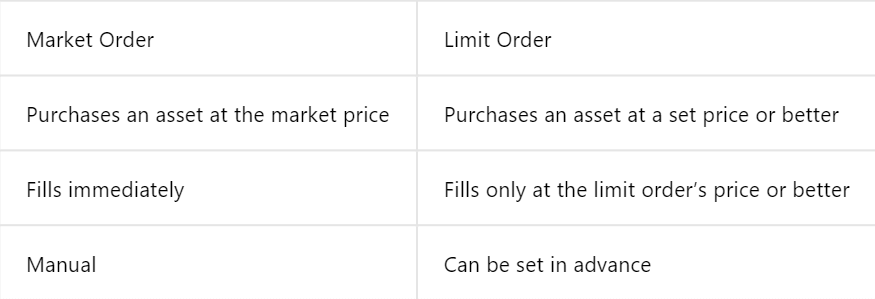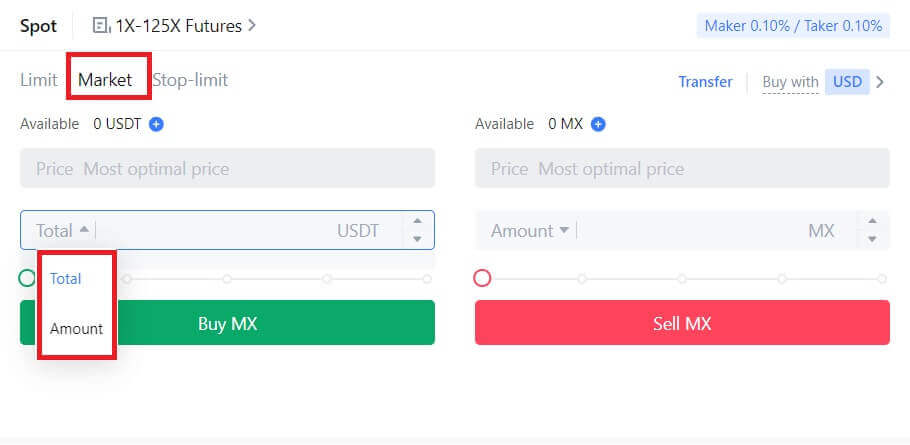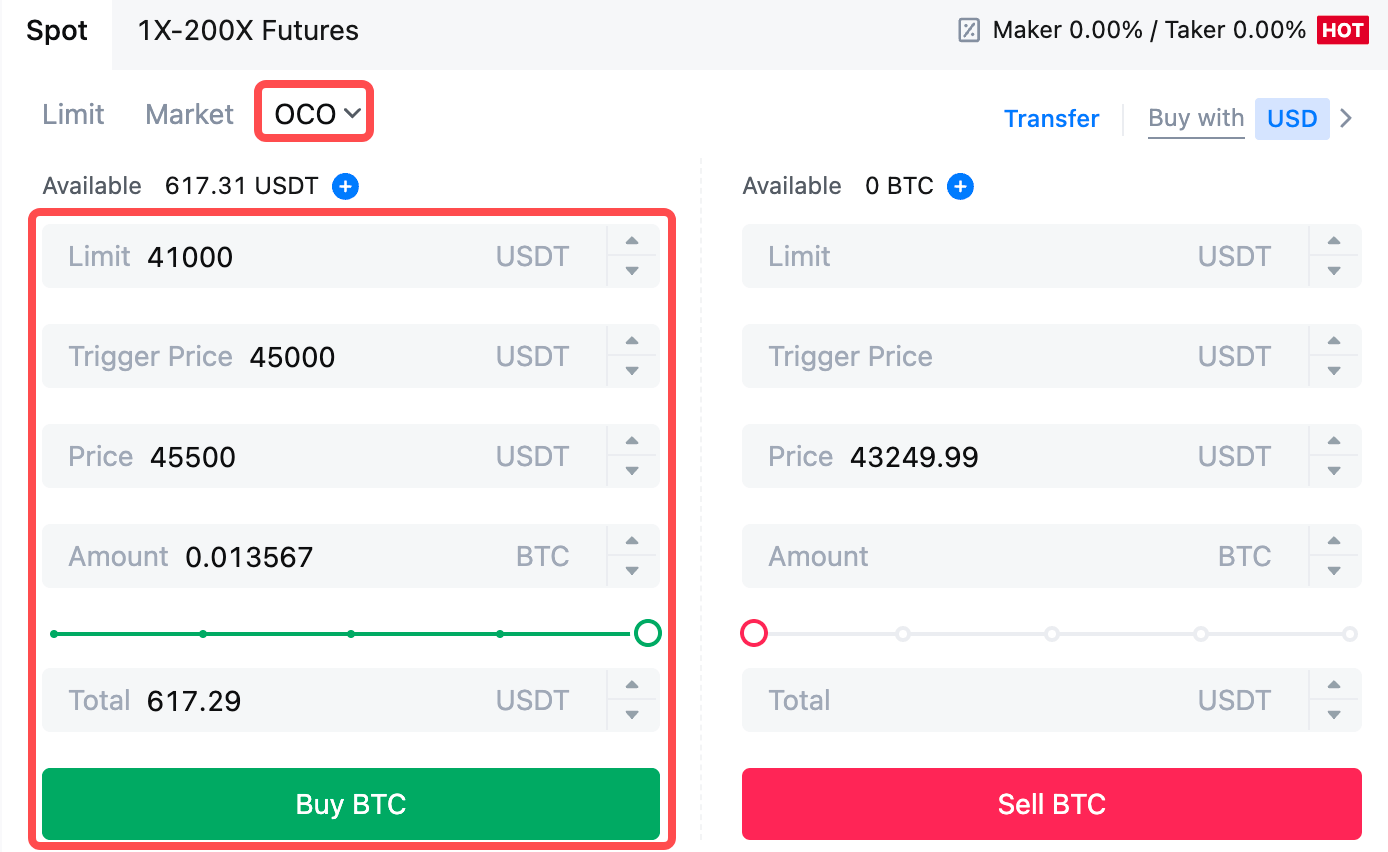Hvernig á að leggja inn og eiga viðskipti með Crypto á MEXC

Hvernig á að leggja inn á MEXC
Hvernig á að kaupa Crypto með kredit-/debetkorti á MEXC
Kauptu Crypto með kredit-/debetkorti á MEXC (vefsíða)
1. Skráðu þig inn á MEXC reikninginn þinn, smelltu á [Buy Crypto] og veldu [Debet/kreditkort].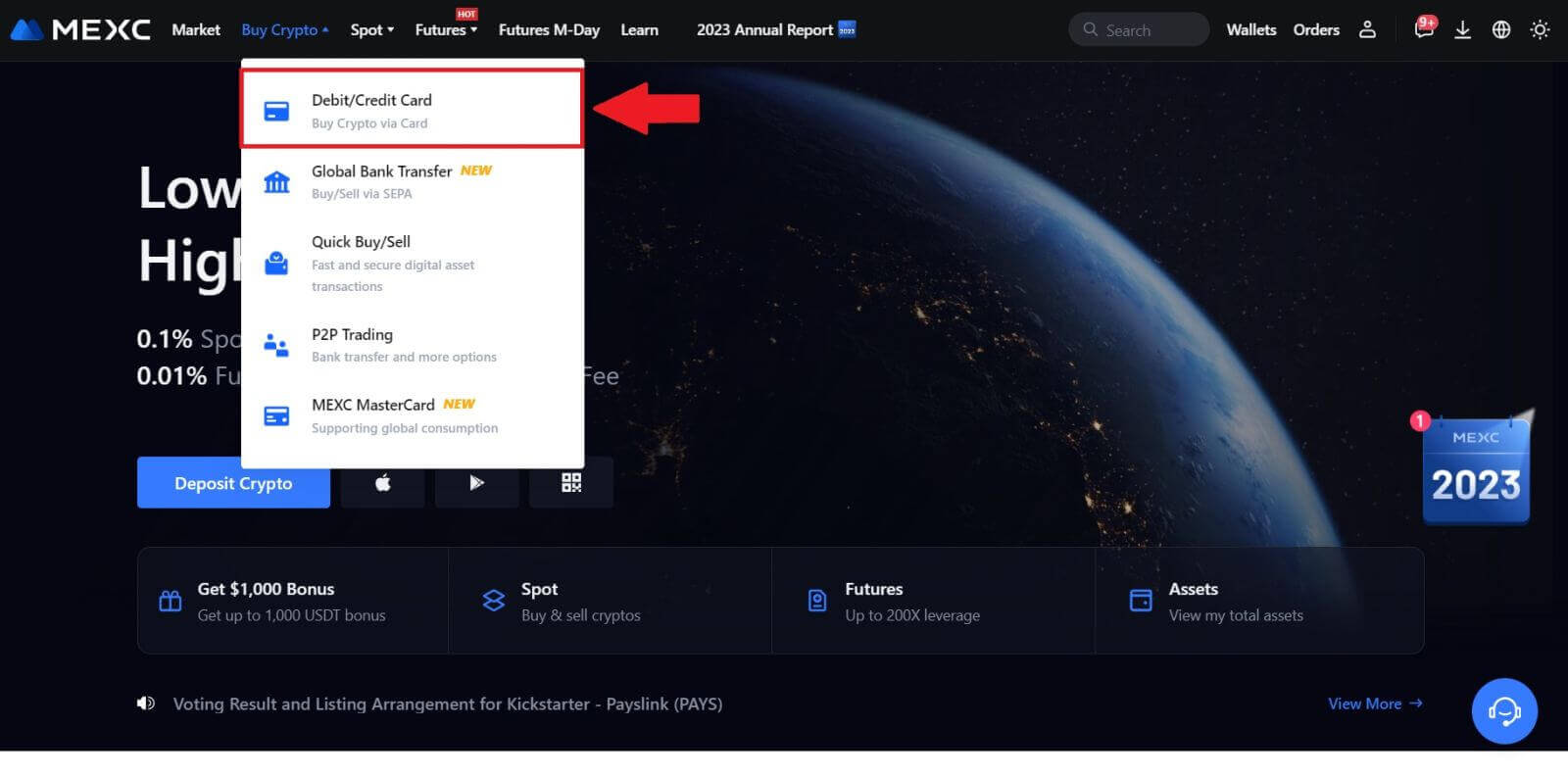
2. Smelltu á [Bæta við korti].
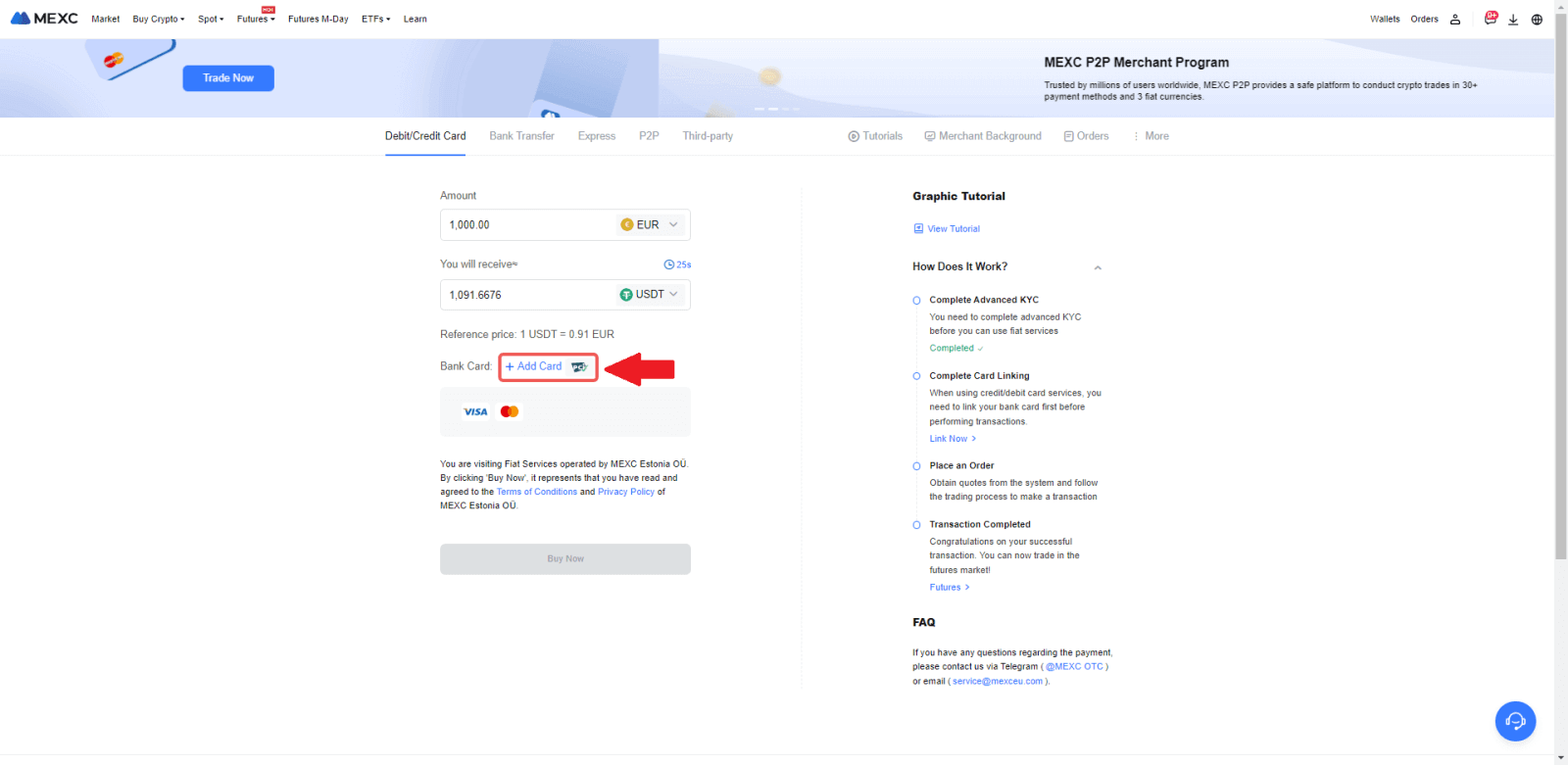
3. Sláðu inn bankakortsupplýsingar þínar og smelltu á [Halda áfram].
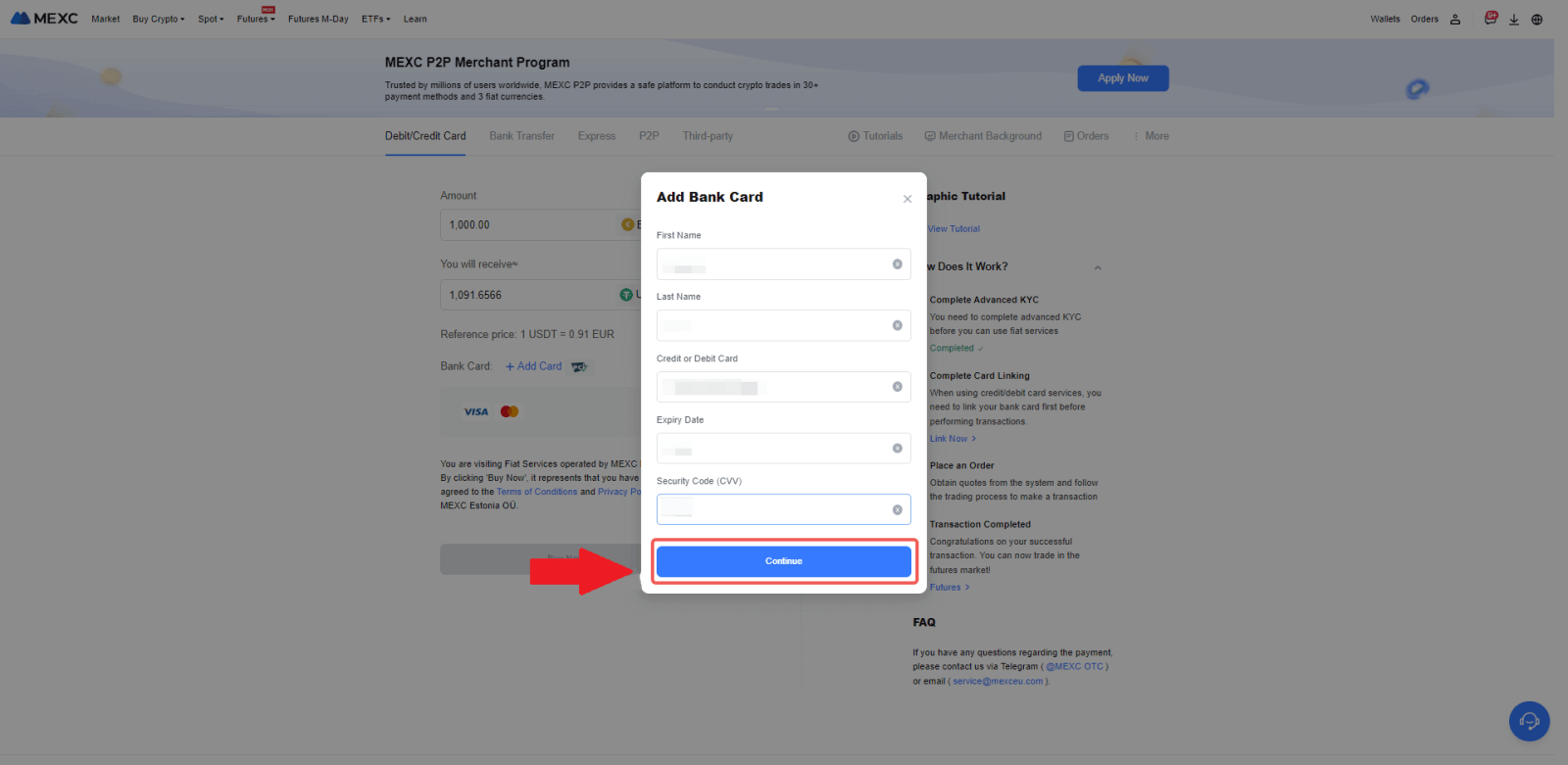
4. Byrjaðu kaupin á dulritunargjaldmiðli með debet-/kreditkorti með því að ljúka fyrst við korttengingarferlið.
Veldu valinn Fiat gjaldmiðil fyrir greiðsluna, sláðu inn upphæðina fyrir kaupin. Kerfið mun samstundis sýna þér samsvarandi magn dulritunargjaldmiðils byggt á núverandi rauntímatilboði.
Veldu debet-/kreditkortið sem þú ætlar að nota og smelltu á [Kaupa núna] til að halda áfram að kaupa dulritunargjaldmiðil.
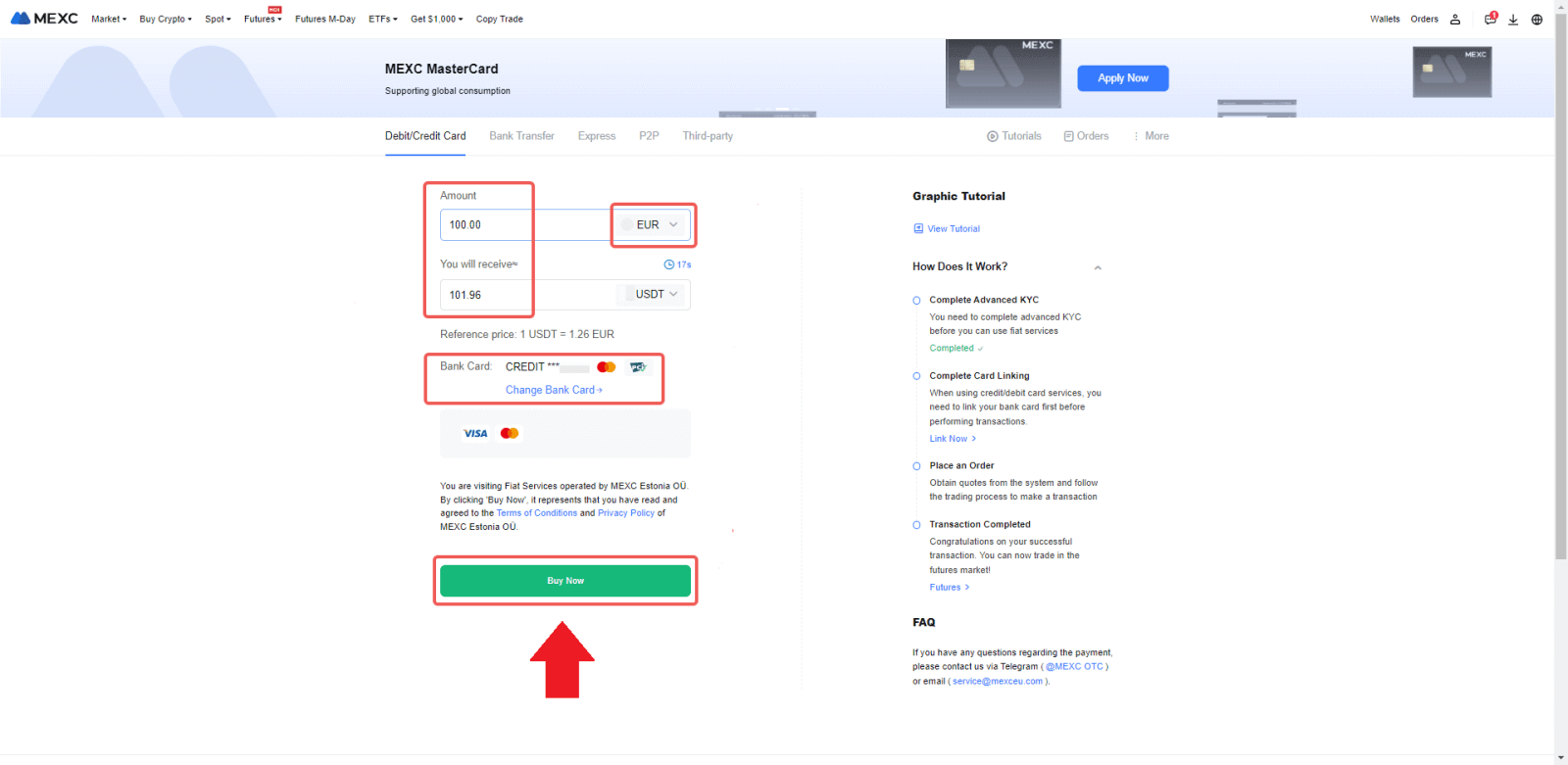
Kauptu Crypto með kredit-/debetkorti á MEXC (appi)
1. Opnaðu MEXC appið þitt, pikkaðu á [Meira]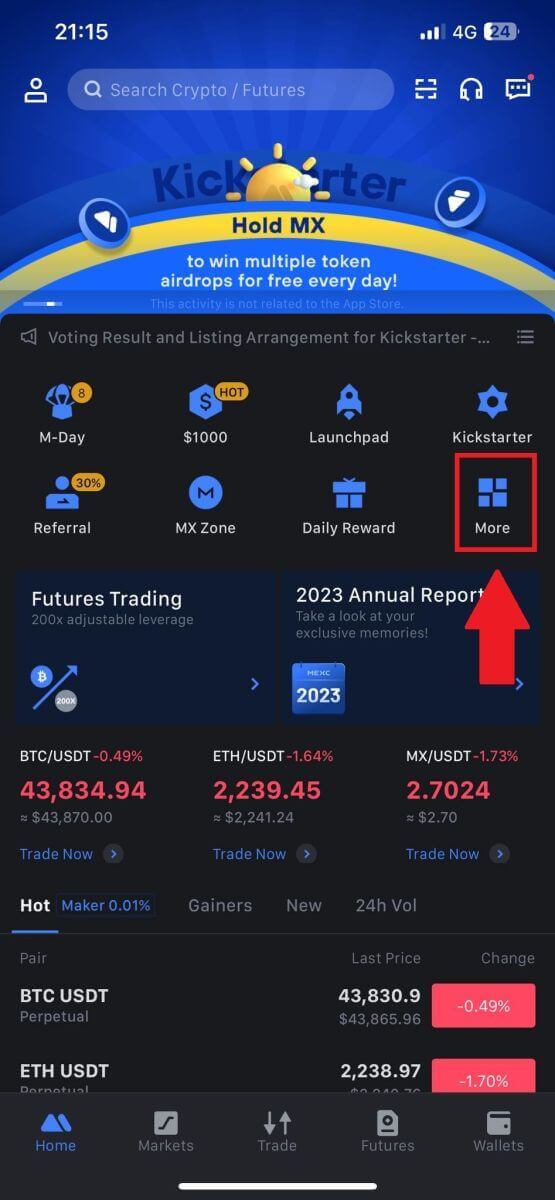 á fyrstu síðu .
á fyrstu síðu . 2. Pikkaðu á [Kaupa dulritun] til að halda áfram.
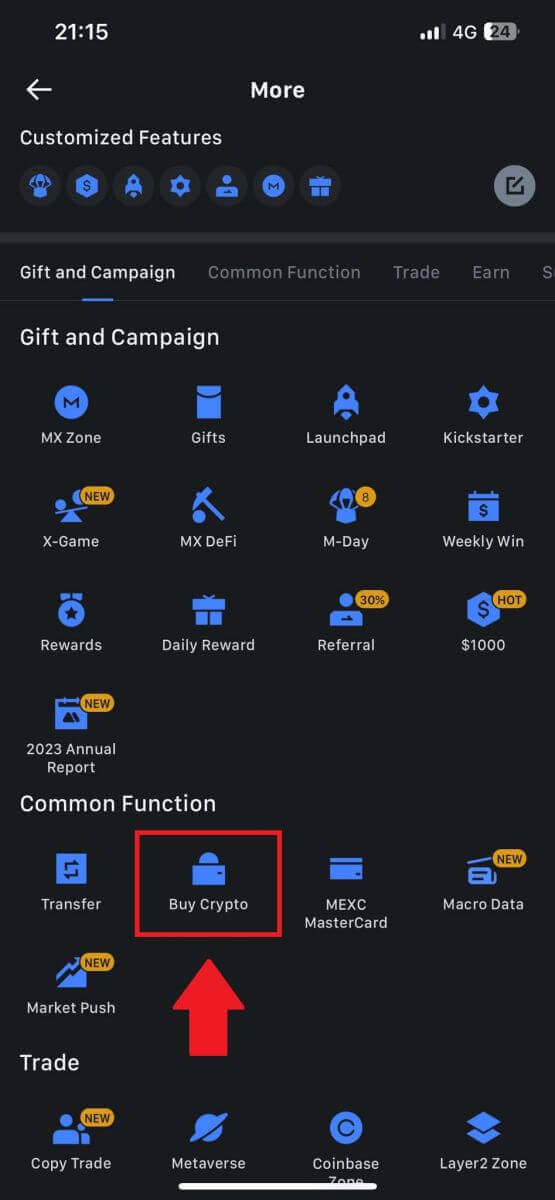
3. Skrunaðu niður til að finna [Notaðu Visa/MasterCard].
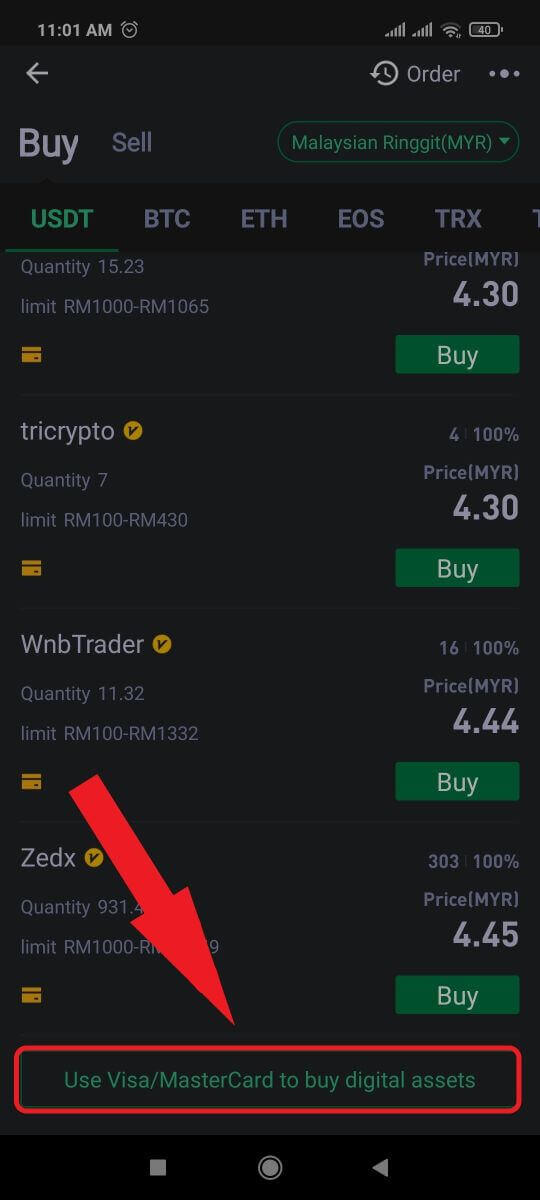
4. Veldu Fiat gjaldmiðilinn þinn, veldu dulmálseignina sem þú vilt kaupa og veldu síðan greiðsluþjónustuveituna þína. Pikkaðu síðan á [Já].
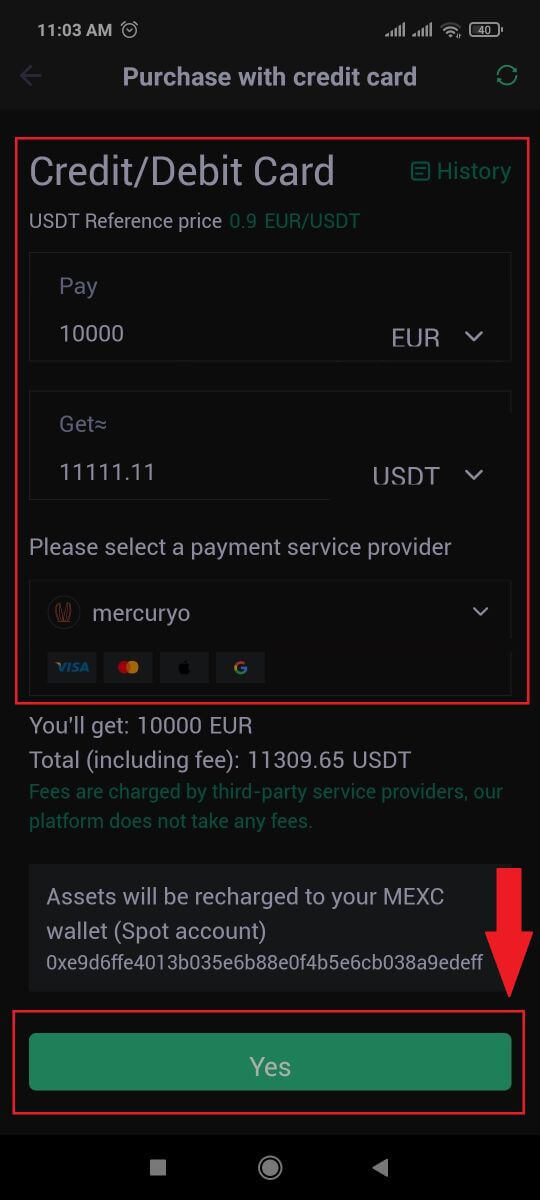
5. Hafðu í huga að ýmsir þjónustuaðilar styðja mismunandi greiðslumáta og geta haft mismunandi gjöld og gengi.
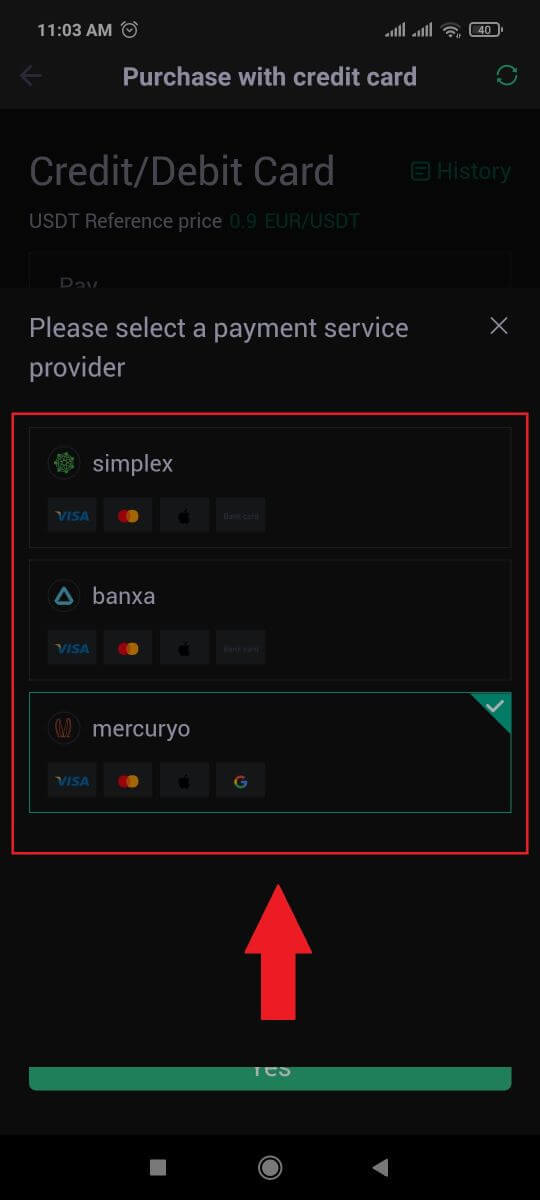
6. Merktu við reitinn og pikkaðu á [Í lagi]. Þér verður vísað á síðu þriðja aðila. Vinsamlegast fylgdu meðfylgjandi leiðbeiningum á þeirri síðu til að ljúka viðskiptum þínum.
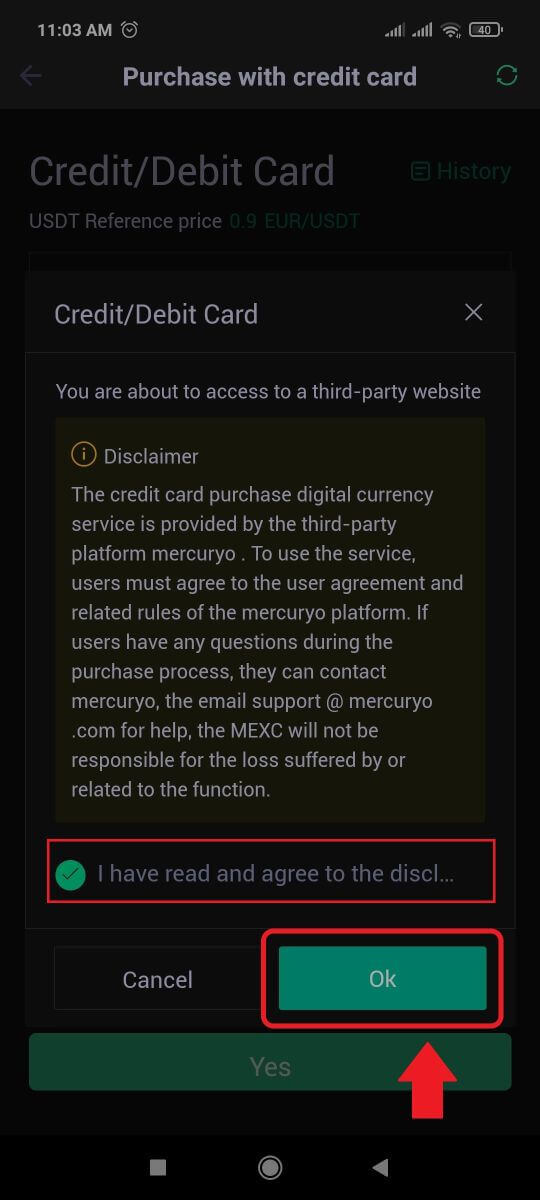
Hvernig á að kaupa Crypto með millifærslu - SEPA á MEXC
1. Skráðu þig inn á MEXC vefsíðuna þína , smelltu á [Buy Crypto] og veldu [Global Bank Transfer].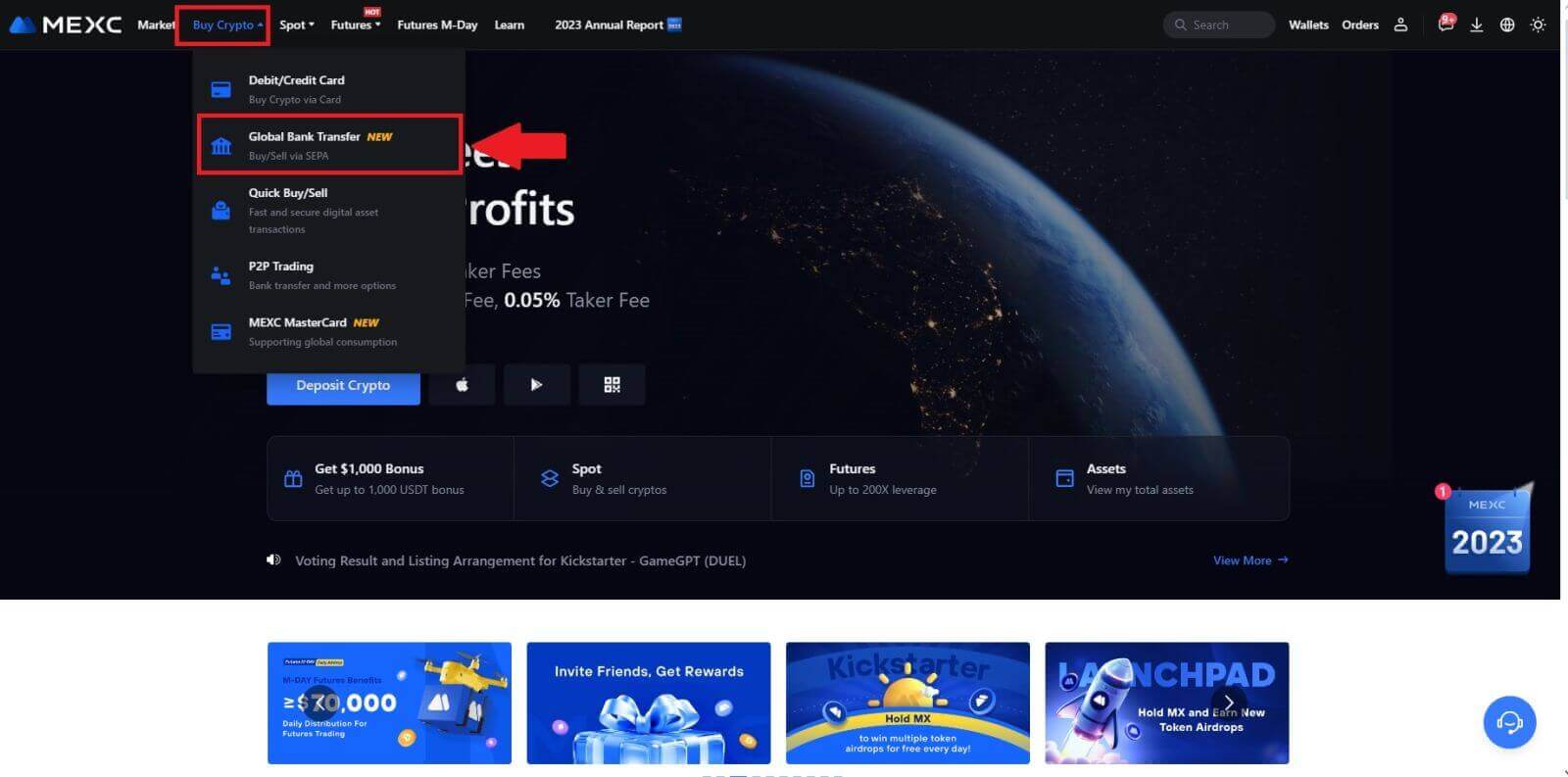
2. Veldu [Bankmillifærsla] , fylltu út magn dulritunar sem þú vilt kaupa og smelltu á [Kaupa núna]
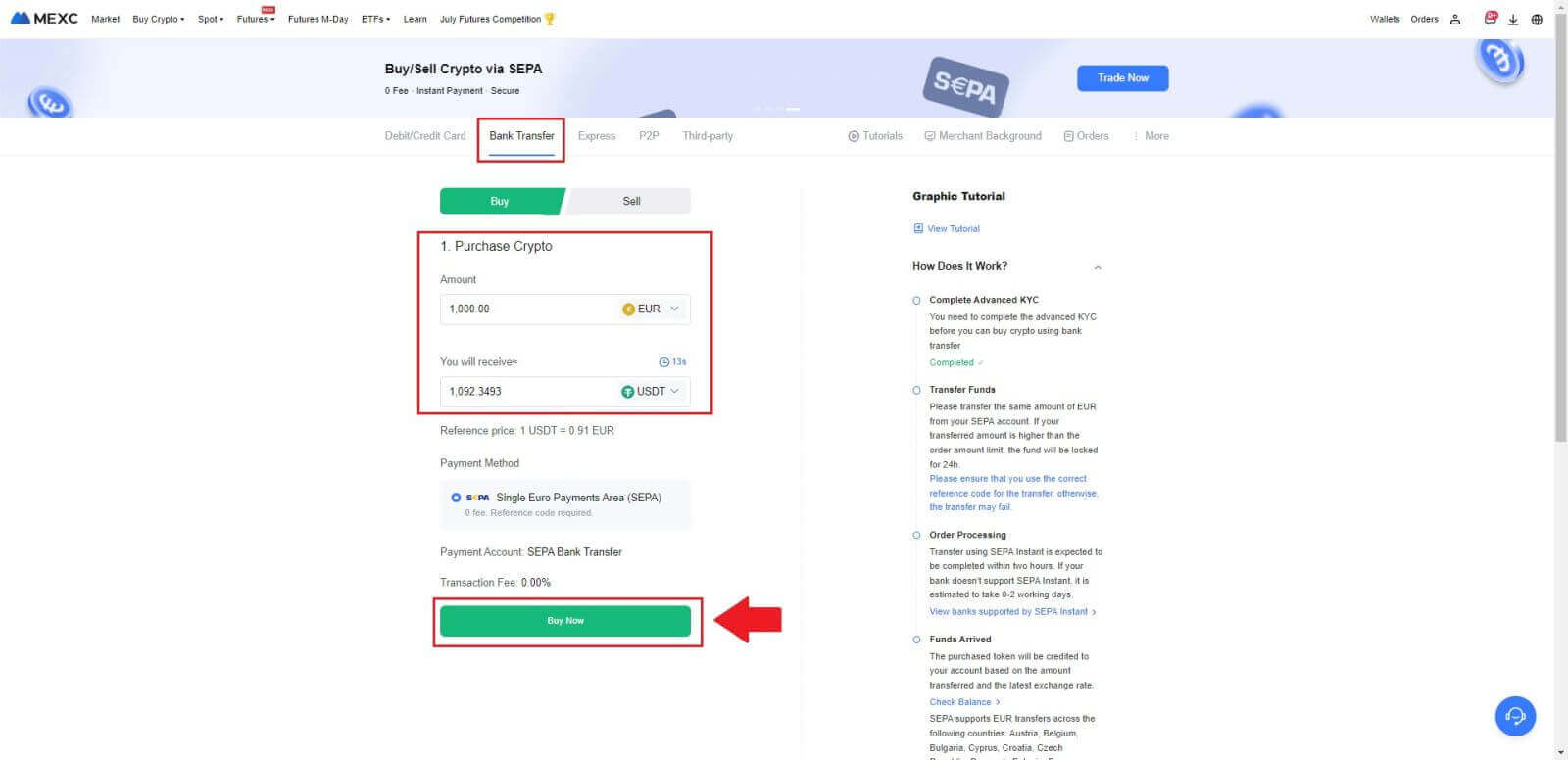
3. Eftir að þú hefur lagt inn Fiat pöntun hefurðu 30 mínútur til að borga. Smelltu á [Staðfesta] til að halda áfram.
Athugaðu pöntunarsíðuna fyrir [Bankaupplýsingar viðtakanda] og [Viðbótarupplýsingar]. Þegar þú hefur greitt skaltu smella á [Ég hef borgað] til að staðfesta.
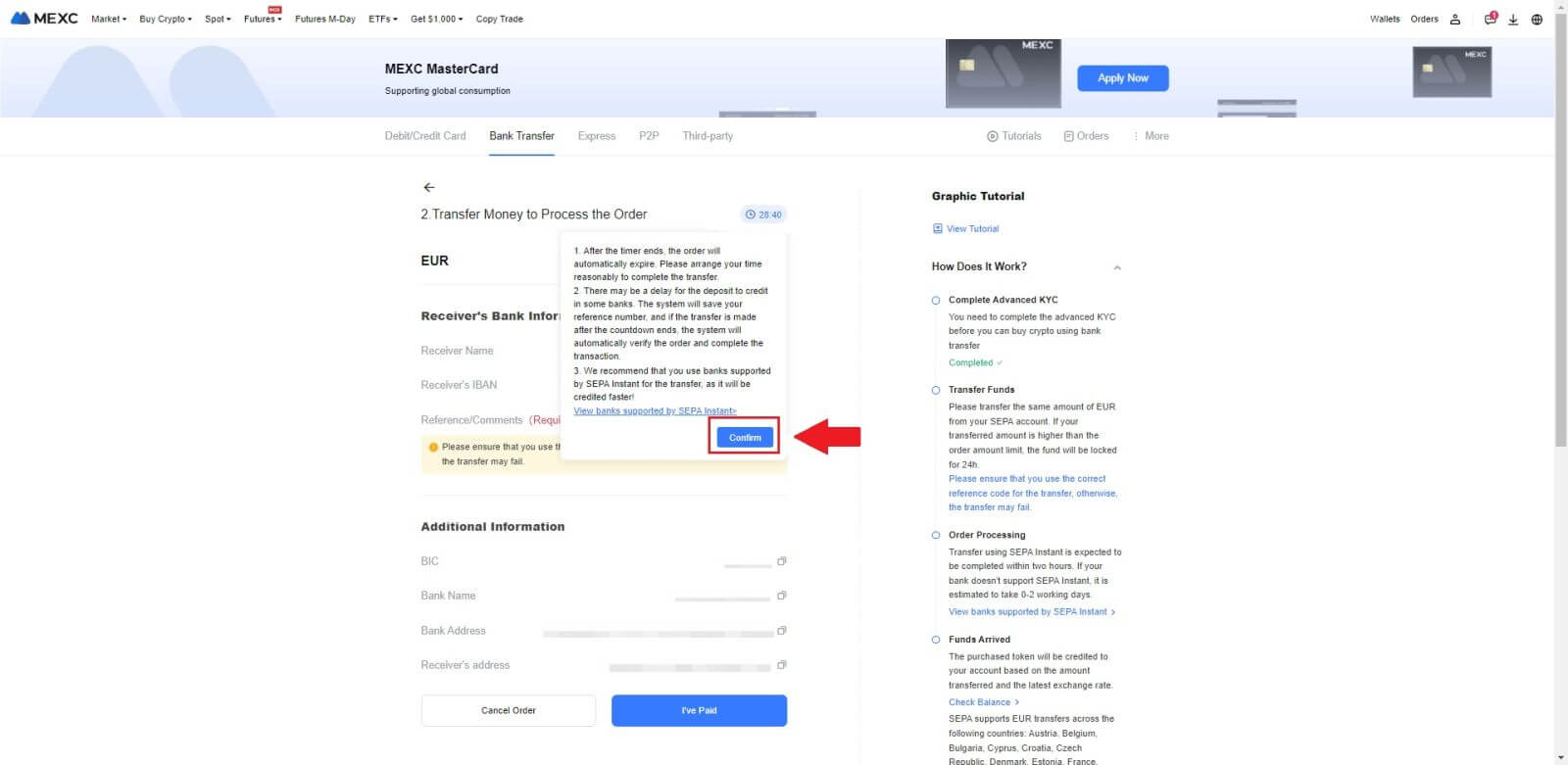
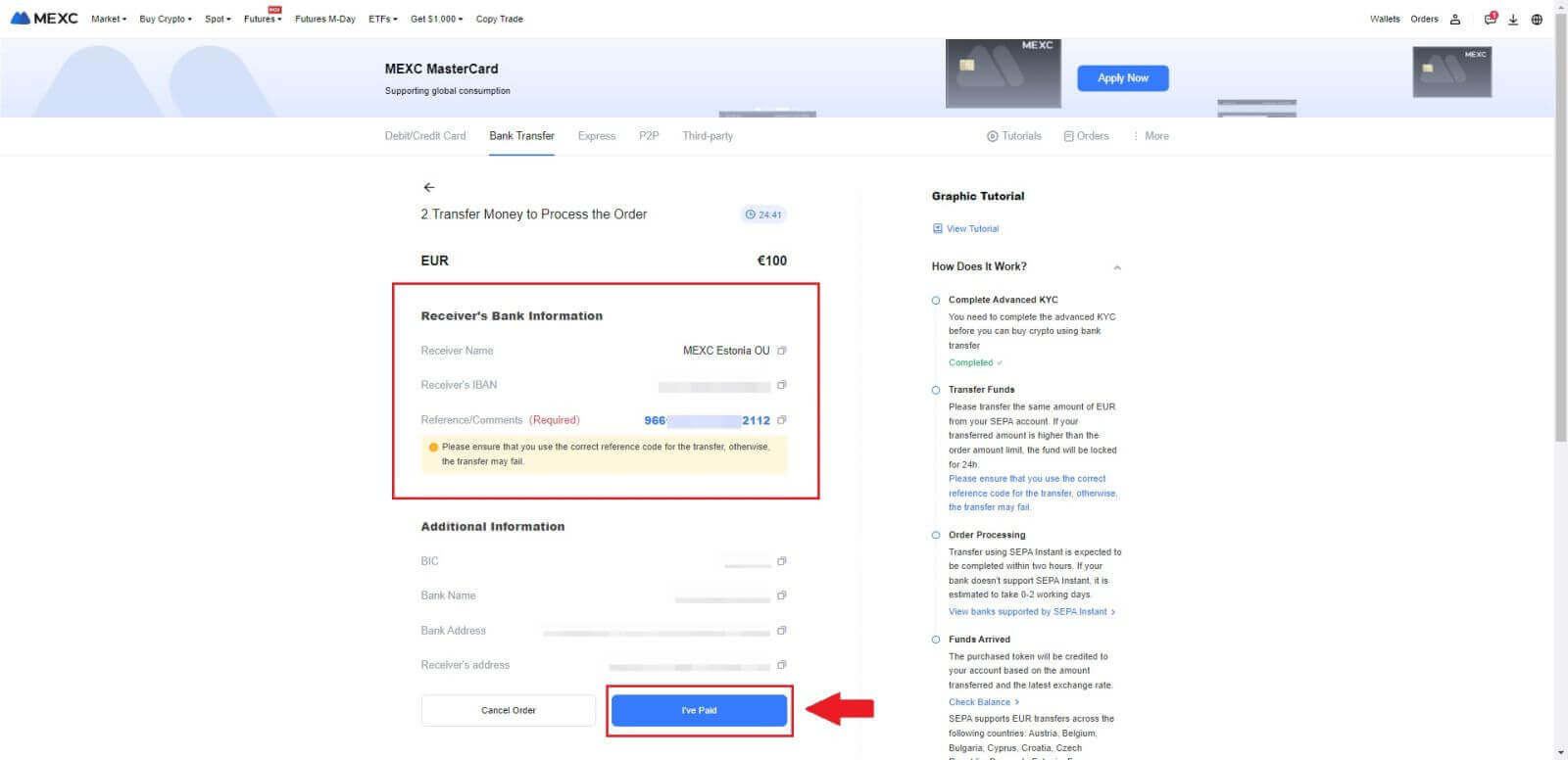
4. Þegar þú hefur merkt pöntunina sem [Greitt] verður greiðslan afgreidd sjálfkrafa.
Ef um SEPA skyndigreiðslu er að ræða er Fiat pöntuninni venjulega lokið innan tveggja klukkustunda. Fyrir aðra greiðslumáta getur tekið 0-2 virka daga að ganga frá pöntuninni.
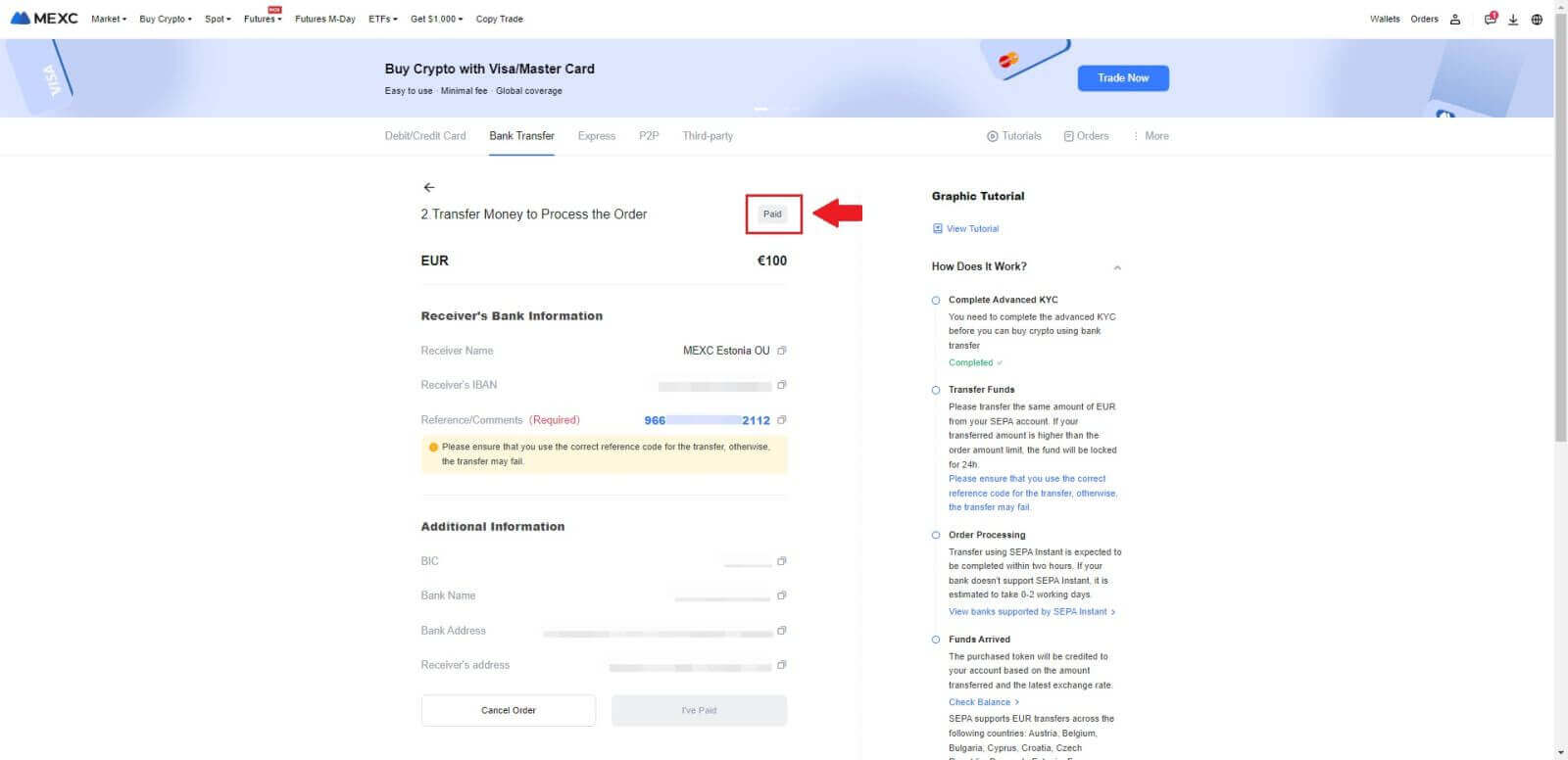
Hvernig á að kaupa Crypto í gegnum rás þriðja aðila á MEXC
Kauptu Crypto í gegnum þriðja aðila á MEXC (vefsíða)
1. Skráðu þig inn á MEXC vefsíðuna þína , smelltu á [Buy Crypto].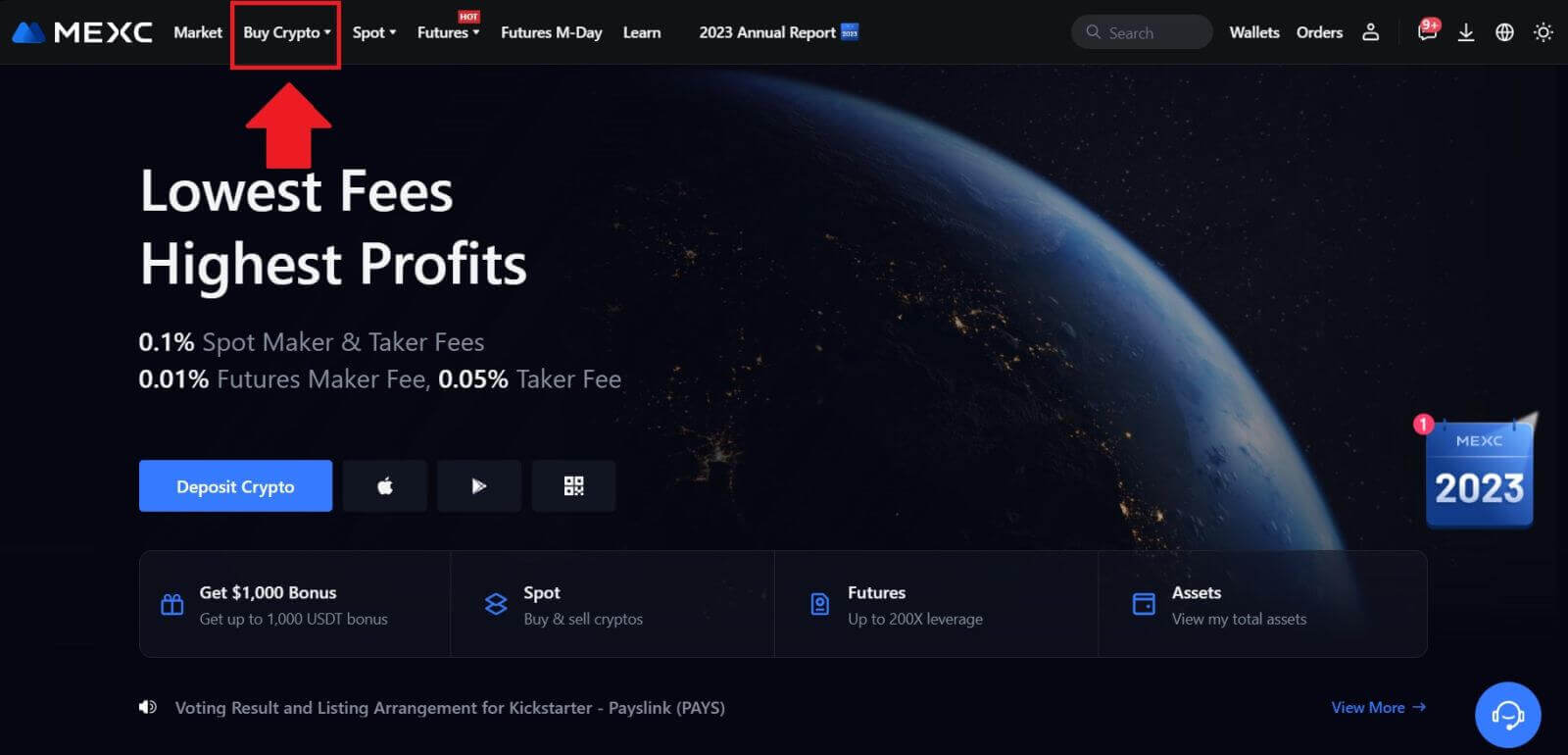 2. Veldu [Þriðji aðili].
2. Veldu [Þriðji aðili]. 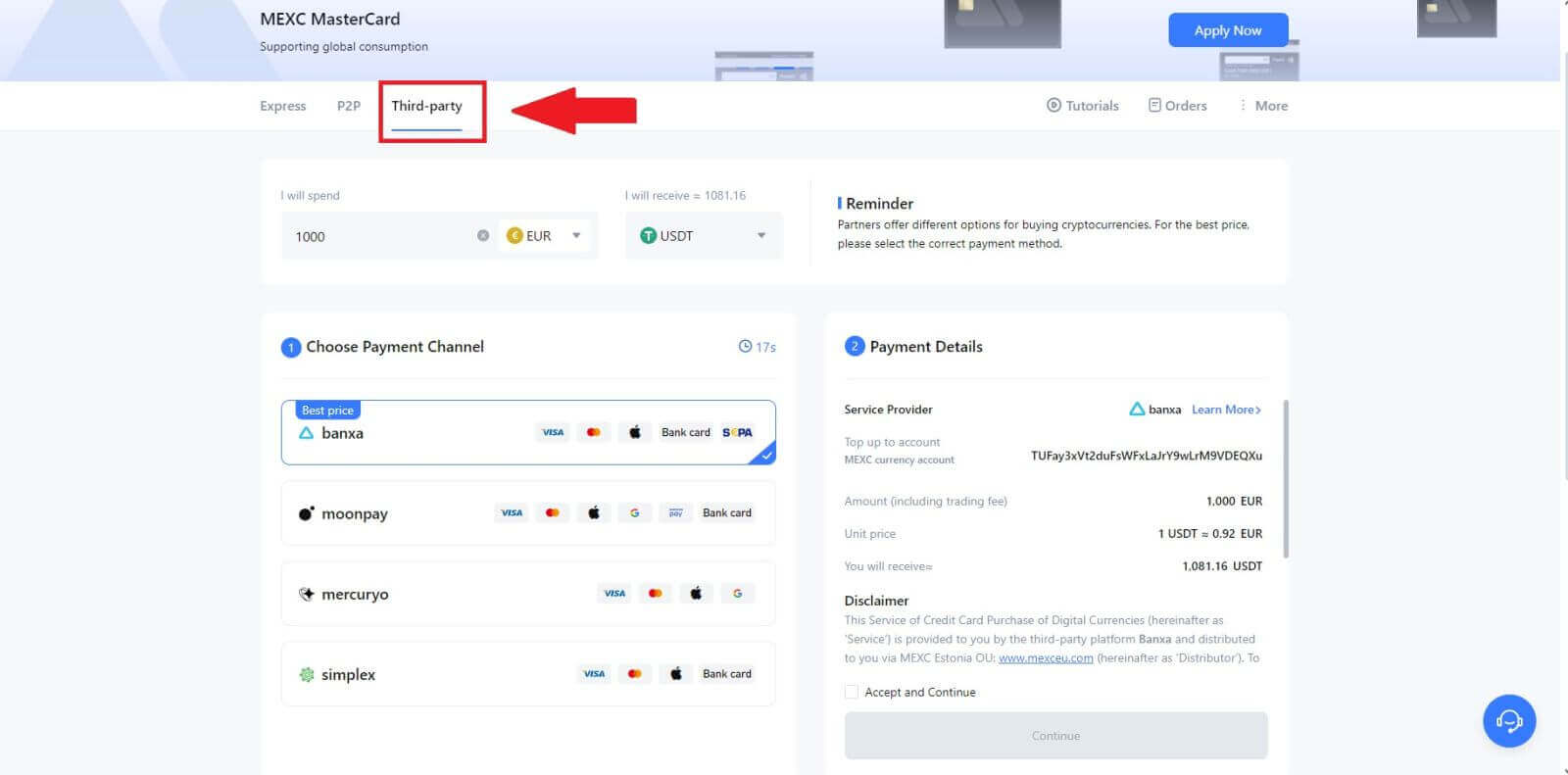
3. Sláðu inn og veldu Fiat gjaldmiðilinn sem þú vilt borga fyrir. Hér tökum við EUR sem dæmi.
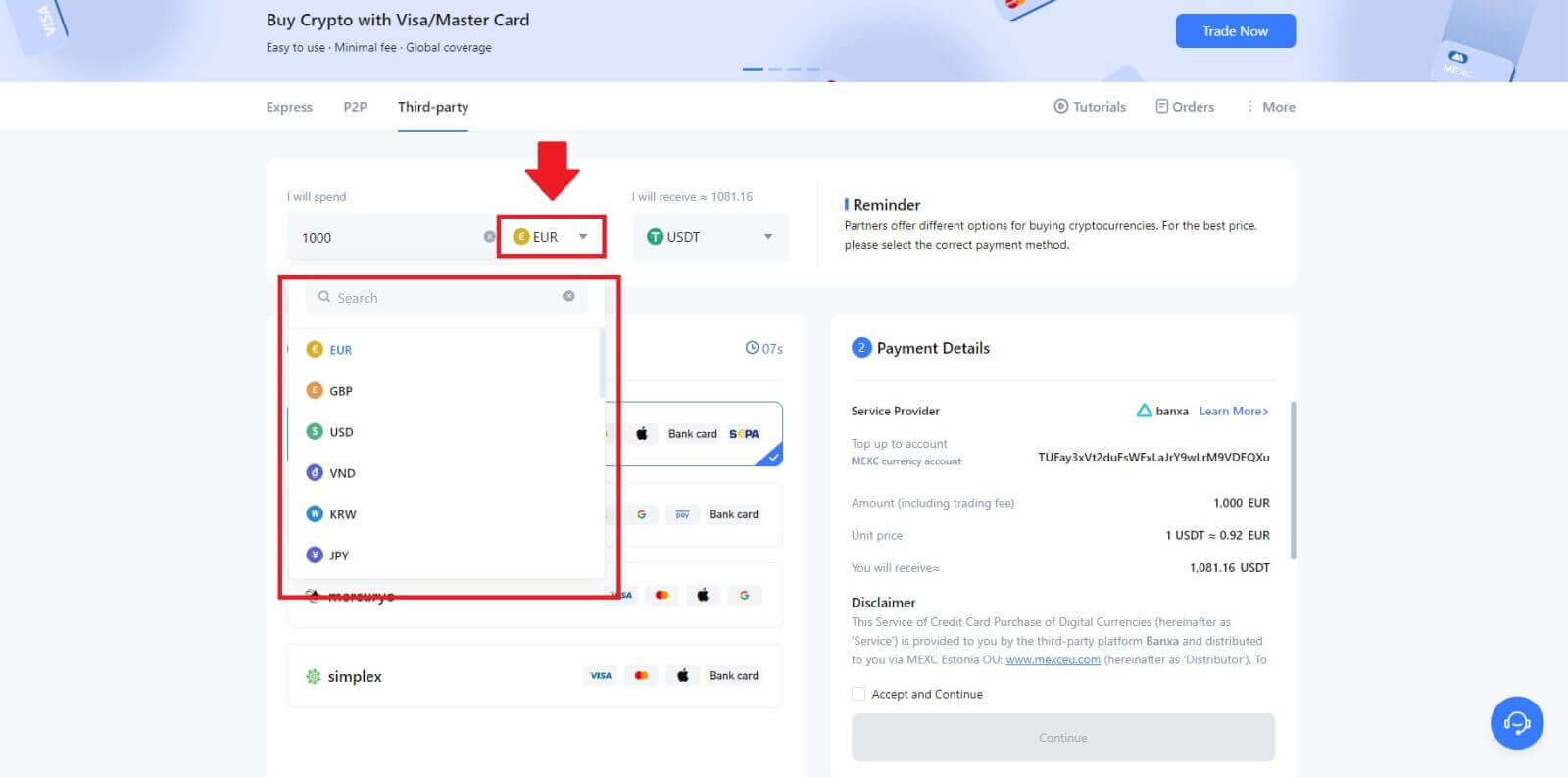
4. Veldu dulritunargjaldmiðilinn sem þú vilt fá í MEXC veskinu þínu. Valkostir eru USDT, USDC, BTC og önnur algeng altcoins og stablecoins.
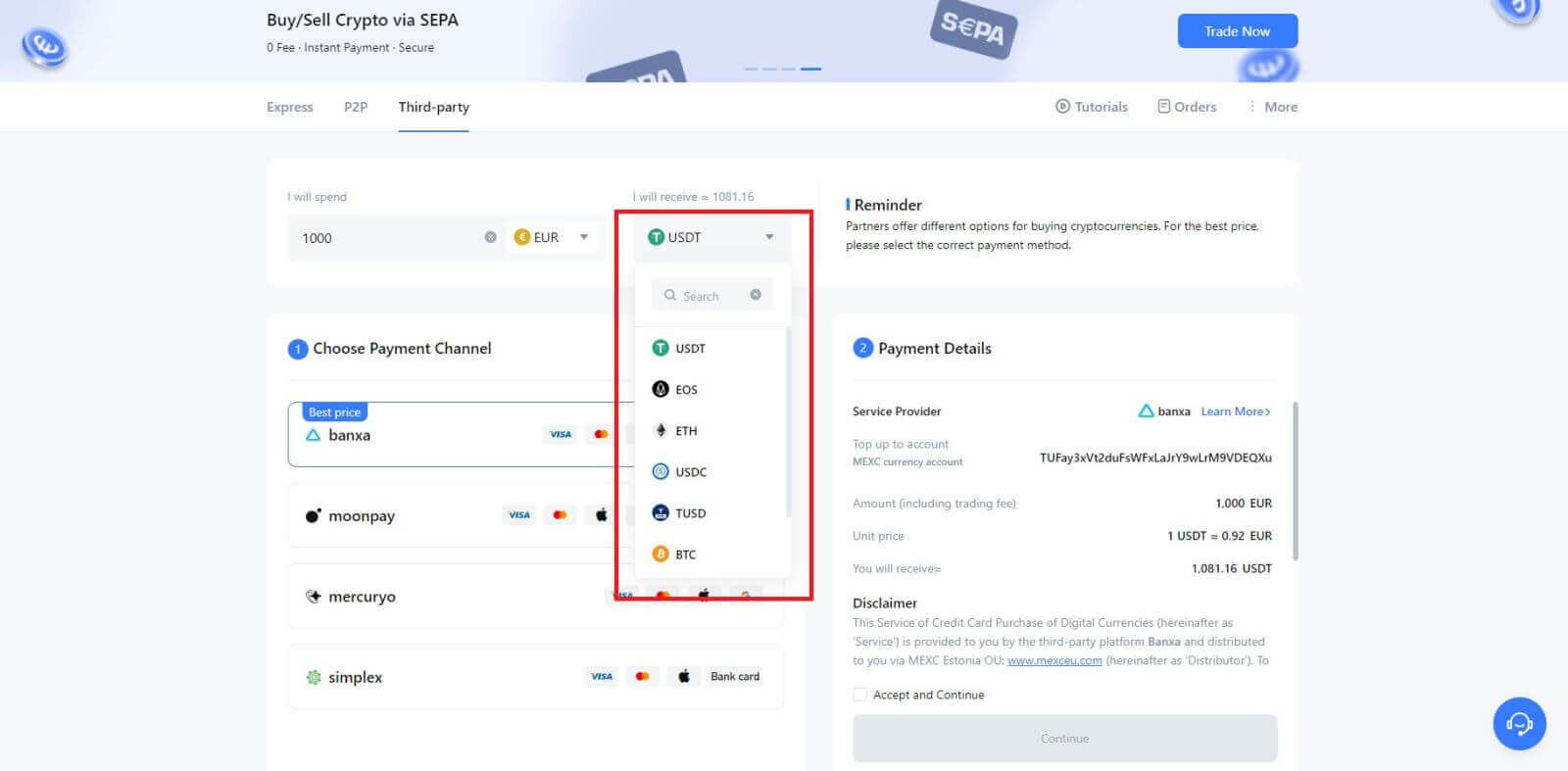
5. Veldu greiðslurásina þína og þú getur staðfest einingarverðið í hlutanum Greiðsluupplýsingar.
Merktu við [Samþykkja og haltu áfram] og smelltu á [Halda áfram] . Þér verður vísað á opinbera vefsíðu þriðja aðila þjónustuveitunnar til að halda áfram með kaupin.
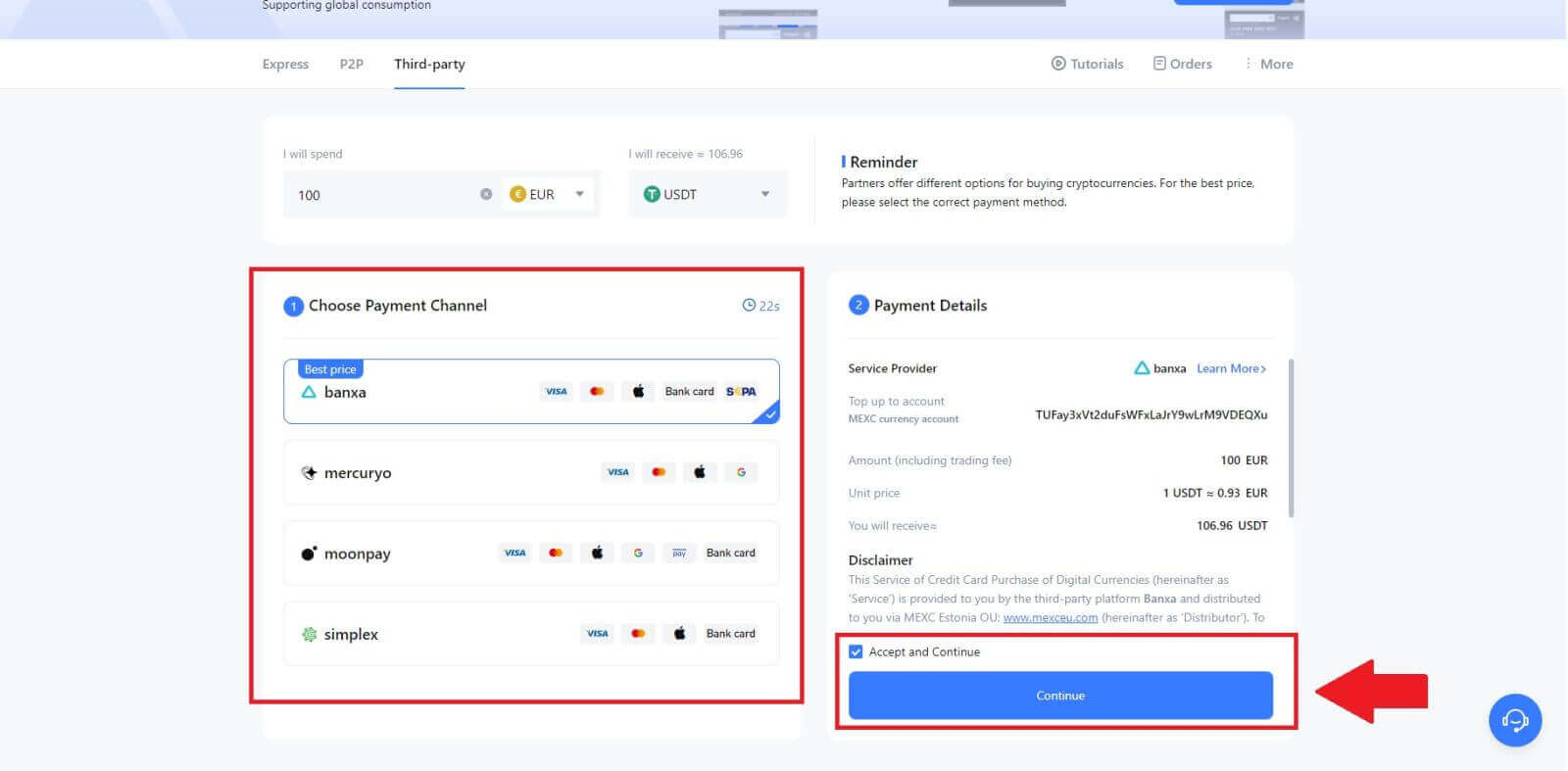
Kauptu Crypto í gegnum þriðja aðila á MEXC (appi)
1. Opnaðu MEXC appið þitt, pikkaðu á [Meira]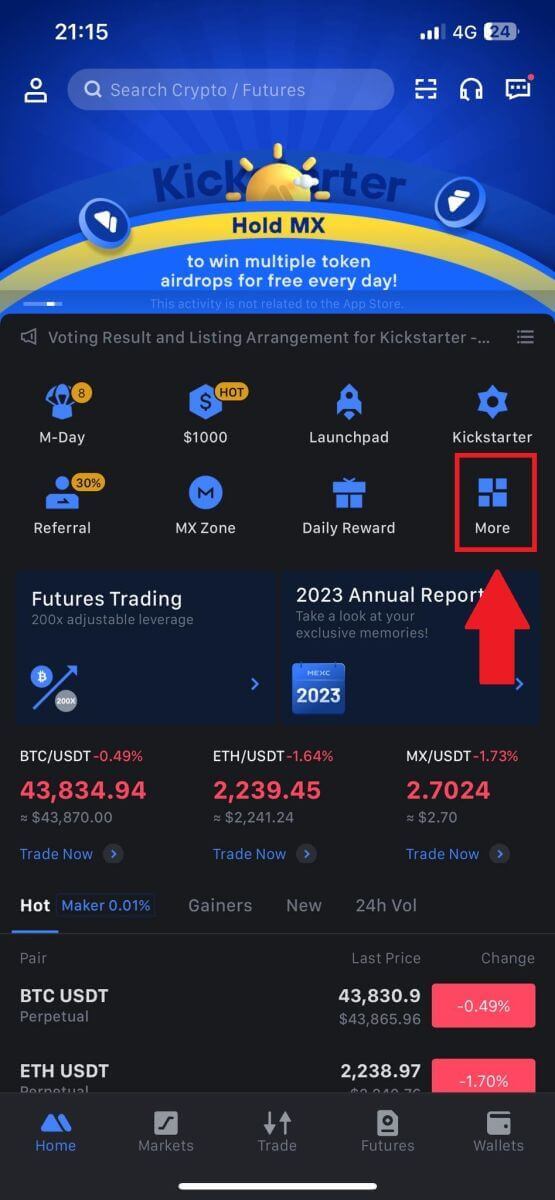 á fyrstu síðu .
á fyrstu síðu .
2. Pikkaðu á [Kaupa dulritun] til að halda áfram. 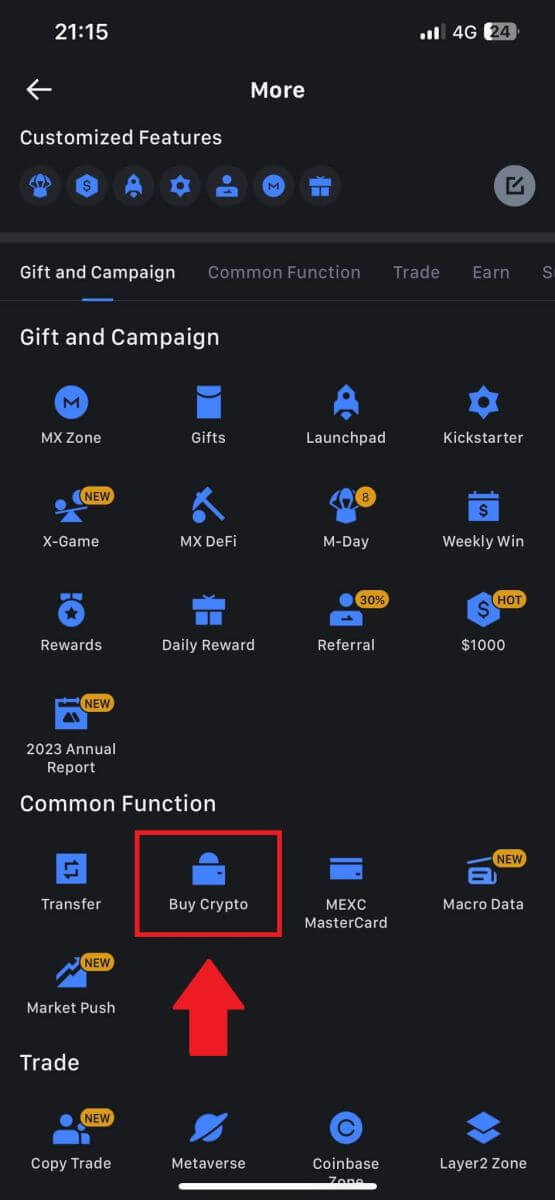
3. Veldu valinn Fiat-gjaldmiðil fyrir greiðsluna og sláðu inn upphæðina fyrir kaupin.
Veldu dulritunargjaldmiðilinn sem þú vilt fá í MEXC veskinu þínu 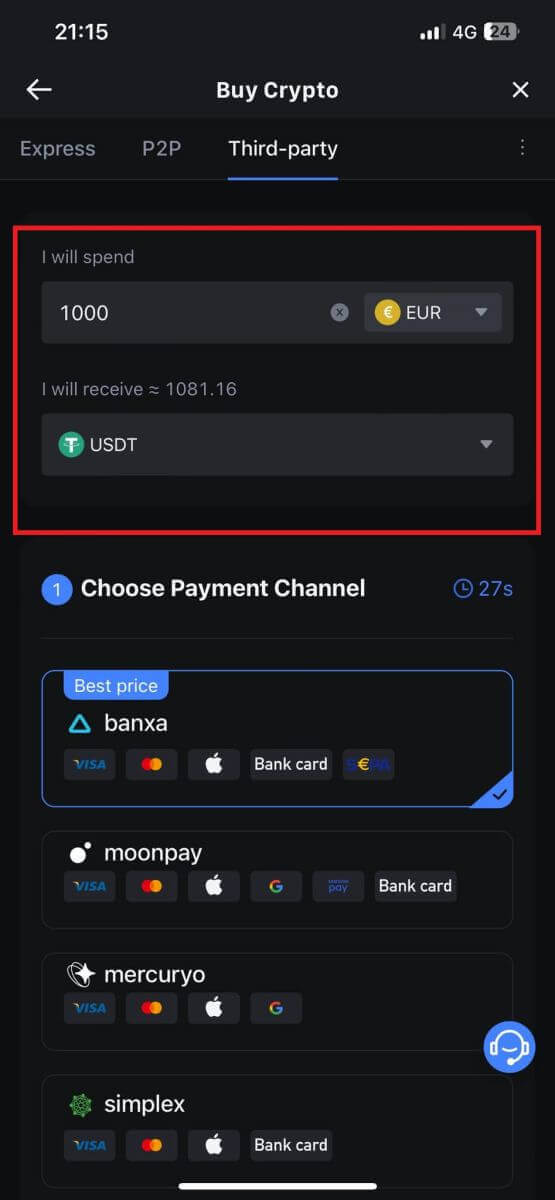
4. Veldu greiðslunetið þitt og pikkaðu á [Halda áfram]. 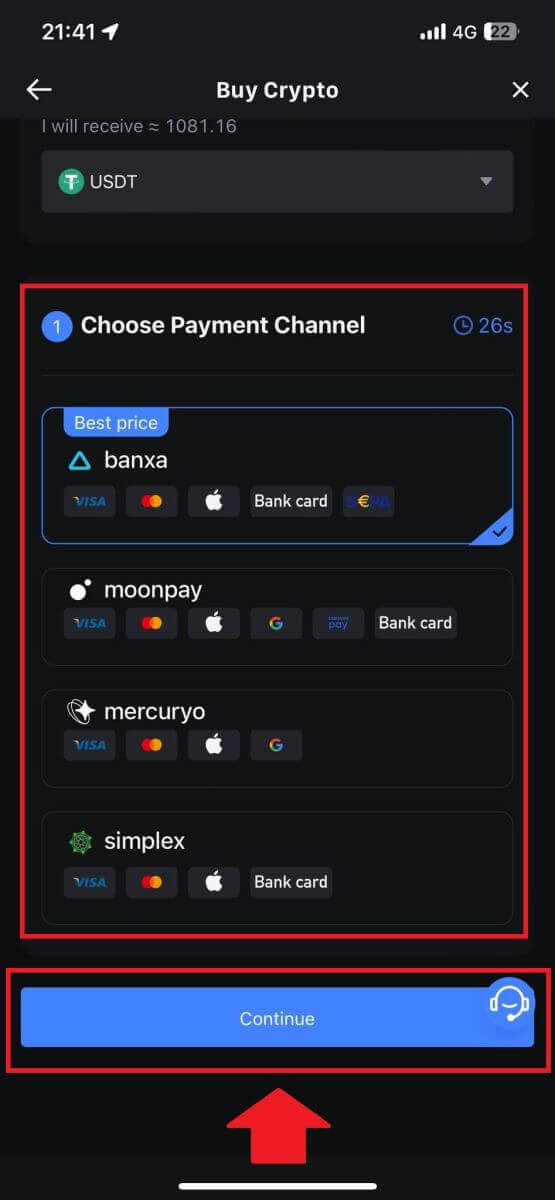
5. Skoðaðu upplýsingarnar þínar, merktu við hnappinn [Samþykkja og haltu áfram] og pikkaðu á [Halda áfram] . Þér verður vísað á opinbera vefsíðu þriðja aðila þjónustuveitunnar til að halda áfram með kaupin. 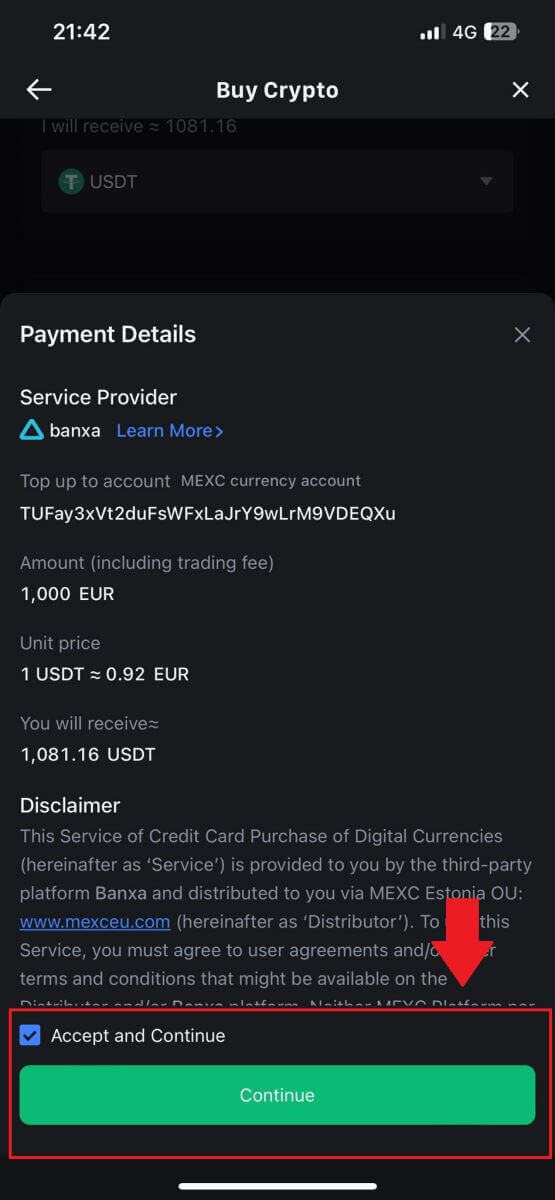
Hvernig á að kaupa Crypto í gegnum P2P á MEXC
Kauptu Crypto í gegnum P2P á MEXC (vefsíða)
1. Skráðu þig inn á MEXC þinn, smelltu á [Buy Crypto] og veldu [P2P Trading]. 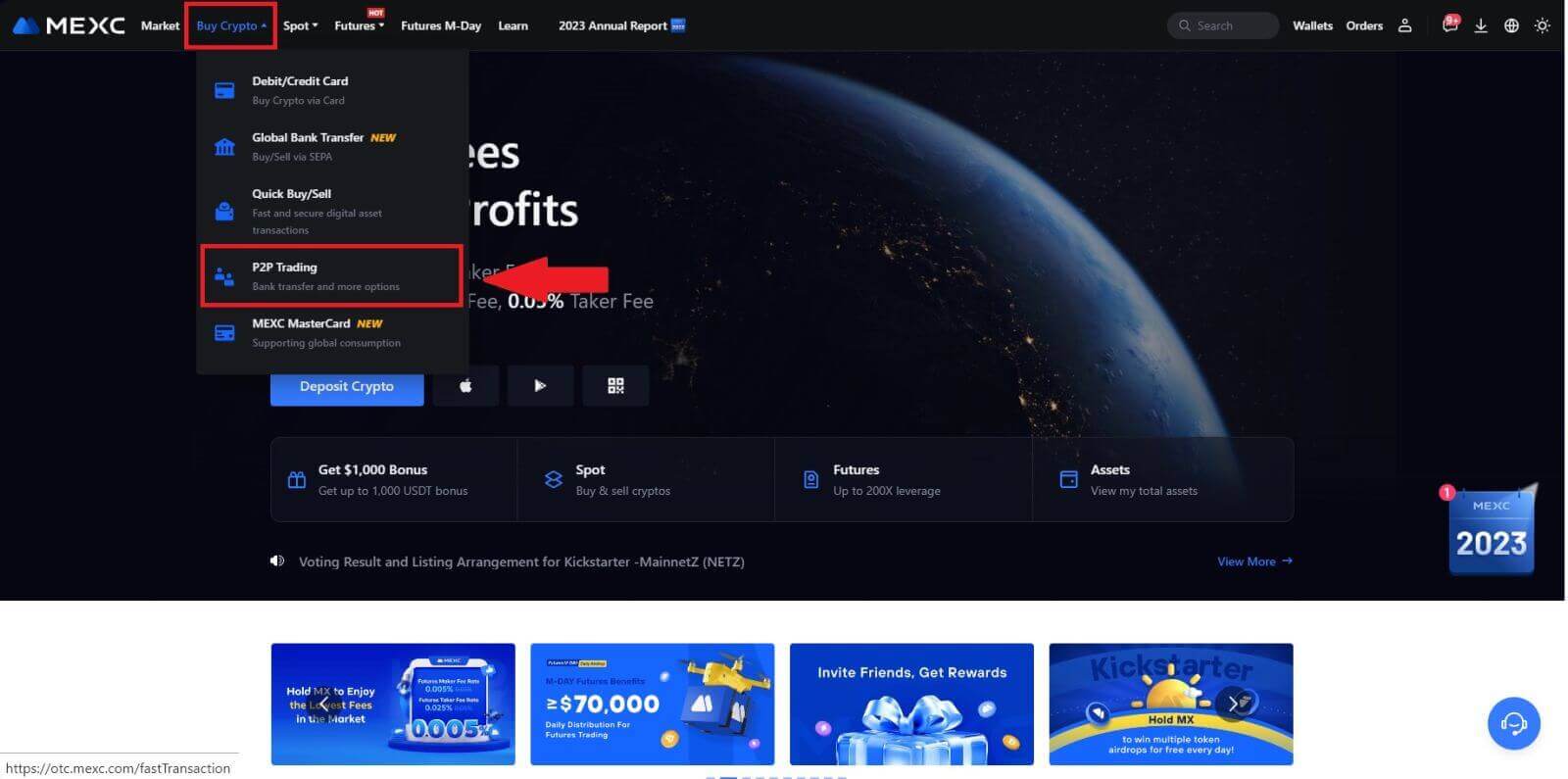
2. Á viðskiptasíðunni, veldu söluaðilann sem þú vilt eiga viðskipti við og smelltu á [Kaupa USDT]. 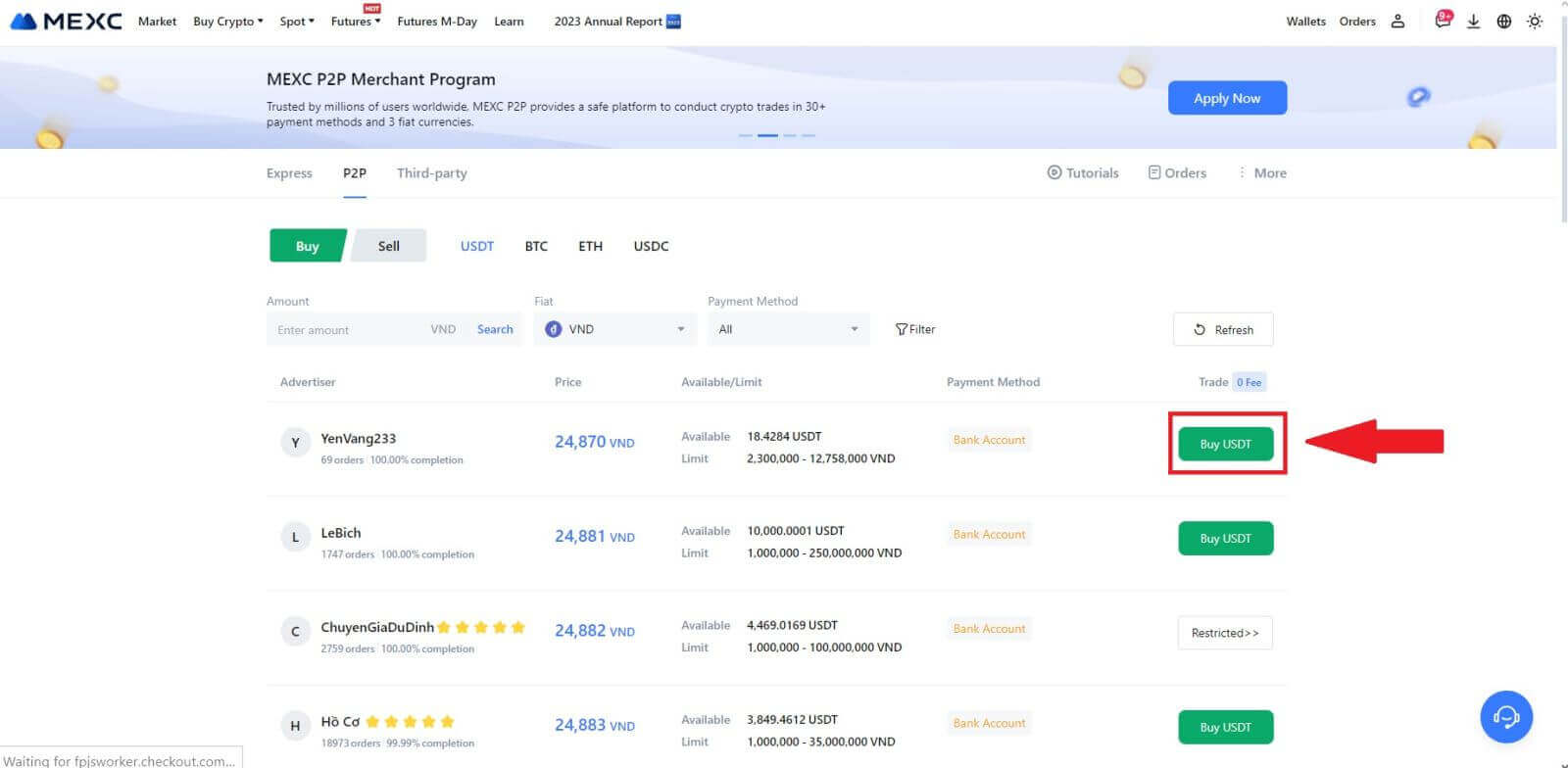
3. Tilgreindu upphæð Fiat-gjaldmiðilsins sem þú ert tilbúinn að borga í dálknum [Ég vil borga] . Að öðrum kosti hefurðu möguleika á að slá inn magnið af USDT sem þú ætlar að fá í dálkinn [Ég mun fá] . Samsvarandi greiðsluupphæð í Fiat gjaldmiðli verður reiknuð sjálfkrafa, eða öfugt, byggt á inntakinu þínu.
Eftir að hafa fylgt ofangreindum skrefum, vinsamlegast vertu viss um að haka í reitinn sem gefur til kynna [Ég hef lesið og samþykki MEXC Peer-to-Peer (P2P) þjónustusamning] . Smelltu á [Kaupa USDT] og í kjölfarið verður þér vísað á pöntunarsíðuna.
Athugið: Undir dálkunum [Limit] og [Available] hafa P2P-kaupmenn veitt upplýsingar um tiltæka dulritunargjaldmiðla sem hægt er að kaupa. Að auki eru lágmarks- og hámarksviðskipti fyrir hverja P2P pöntun, sett fram í fiat skilmálum fyrir hverja auglýsingu, einnig tilgreind.
4. Þegar þú nærð pöntunarsíðunni færðu 15 mínútna frest til að millifæra fjármunina á bankareikning P2P söluaðilans. Forgangsraðaðu að skoða pöntunarupplýsingarnar til að staðfesta að kaupin séu í samræmi við viðskiptakröfur þínar.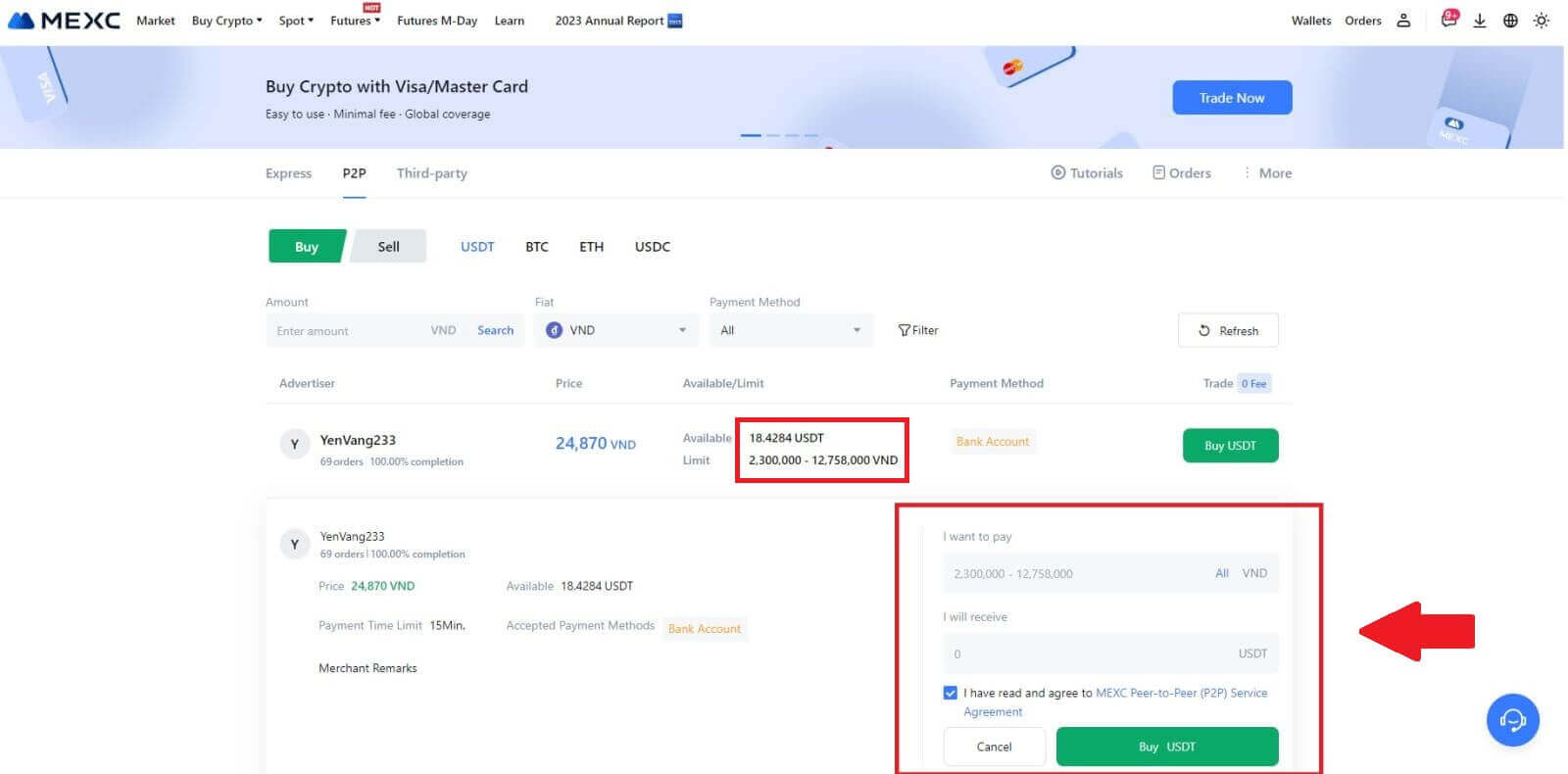
- Skoðaðu greiðsluupplýsingarnar sem sýndar eru á pöntunarsíðunni og haltu áfram að ganga frá millifærslunni á bankareikning P2P söluaðilans.
- Nýttu þér Live Chat boxið fyrir rauntíma samskipti við P2P kaupmenn, tryggðu hnökralaus samskipti.
- Eftir að hafa lokið fjárflutningi skaltu vinsamlega haka við reitinn merktan [Flutning lokið, tilkynna seljanda].
Athugið: MEXC P2P krefst þess að notendur flytji fiat gjaldmiðil handvirkt úr netbanka eða greiðsluforriti til tilnefnds P2P söluaðila eftir pöntunarstaðfestingu, þar sem sjálfvirk greiðsla er ekki studd. 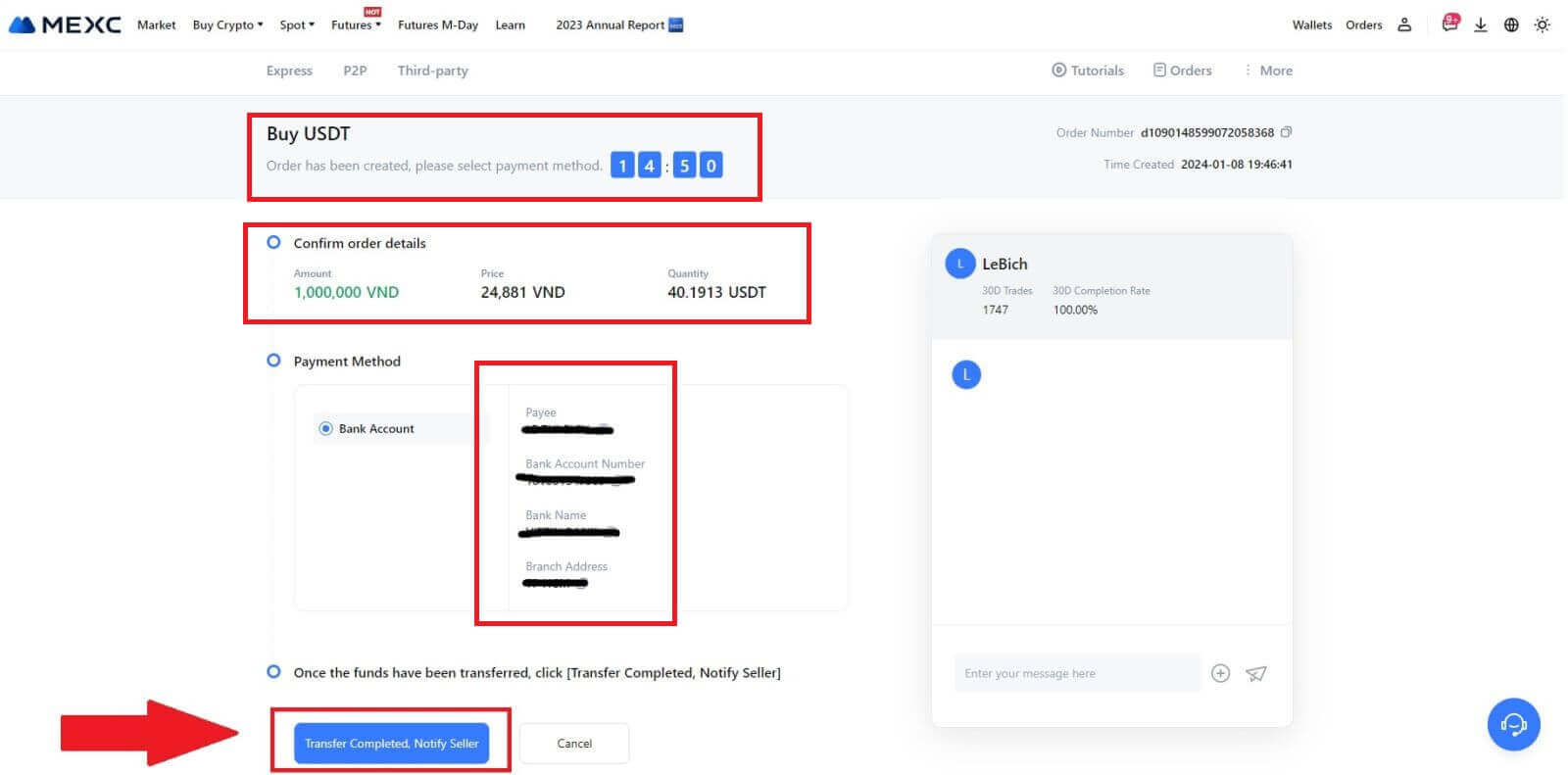
5. Til að halda áfram með P2P kauppöntunina, smelltu einfaldlega á [Staðfesta]. 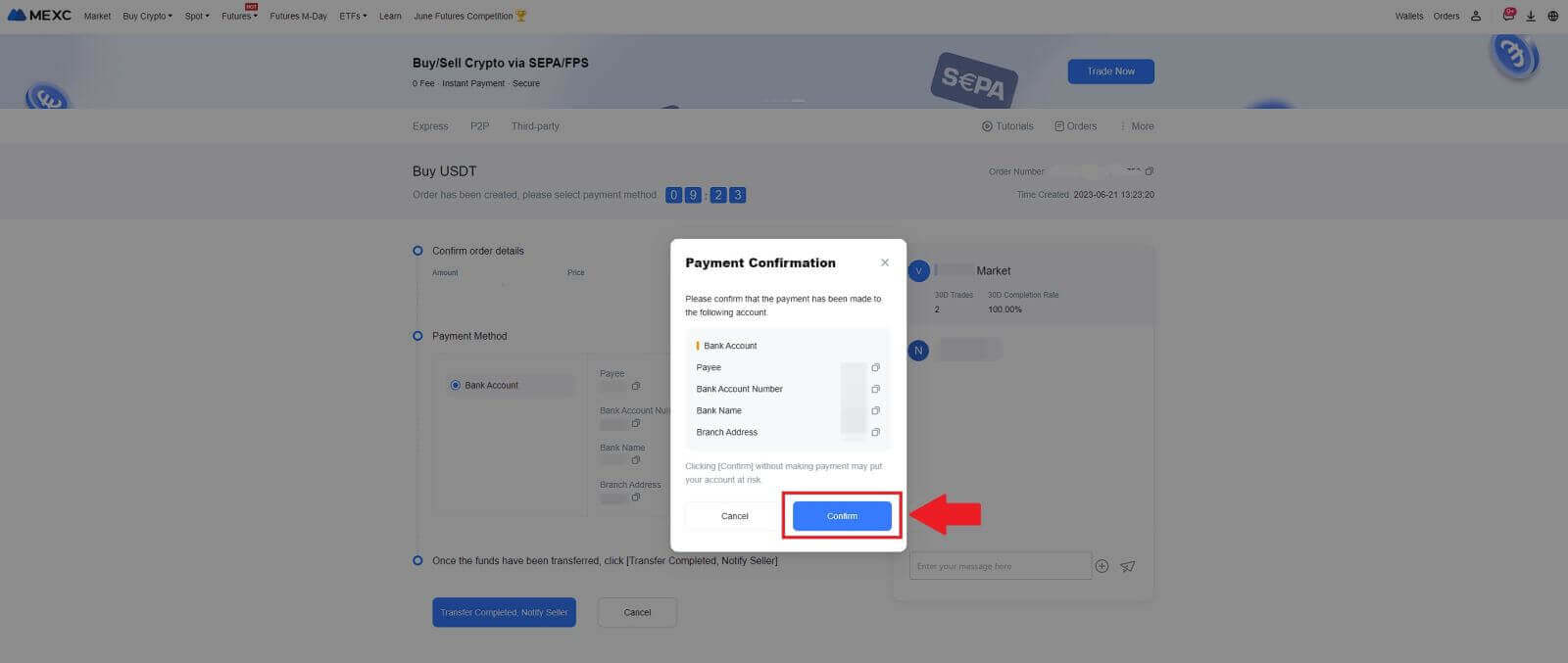
6. Vinsamlegast bíddu þar til P2P söluaðilinn sleppir USDT og ljúki pöntuninni. 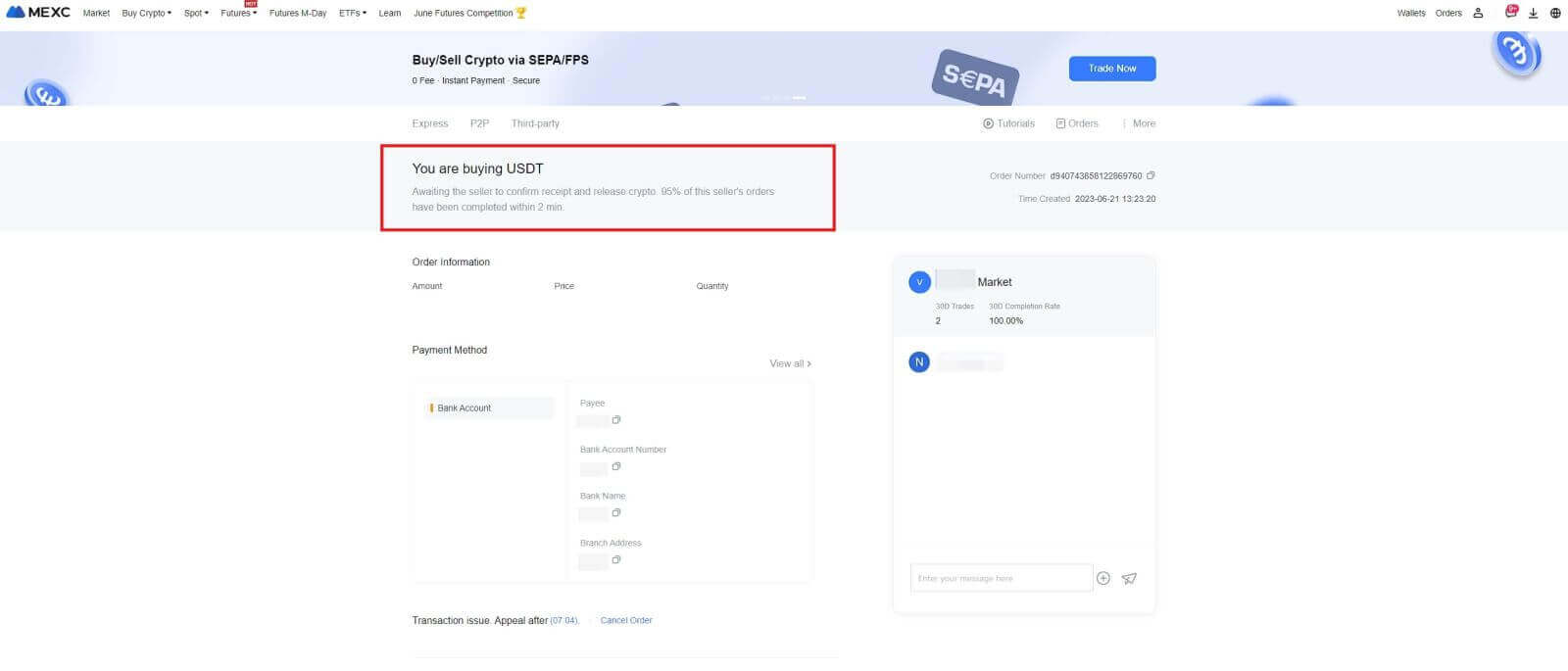
7. Til hamingju! Þú hefur gengið frá kaupum á dulkóðun í gegnum MEXC P2P. 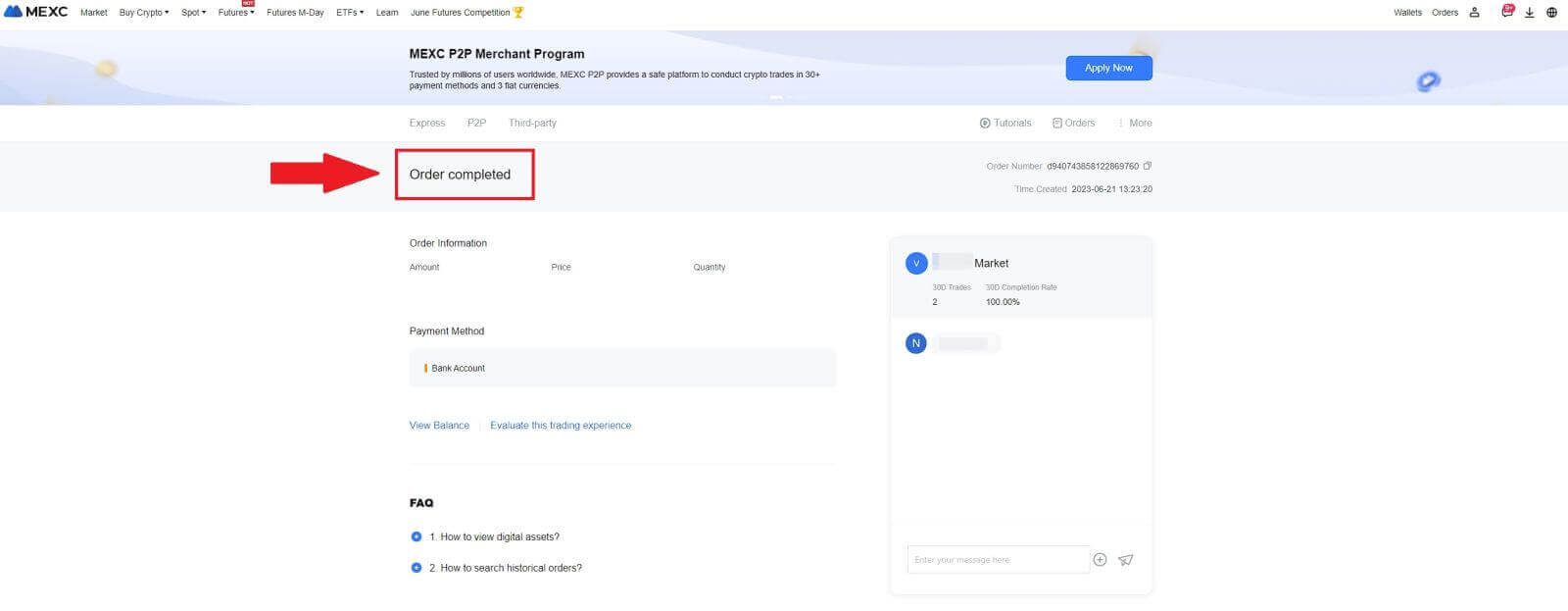
Kauptu Crypto í gegnum P2P á MEXC (appi)
1. Opnaðu MEXC appið þitt, pikkaðu á [Meira]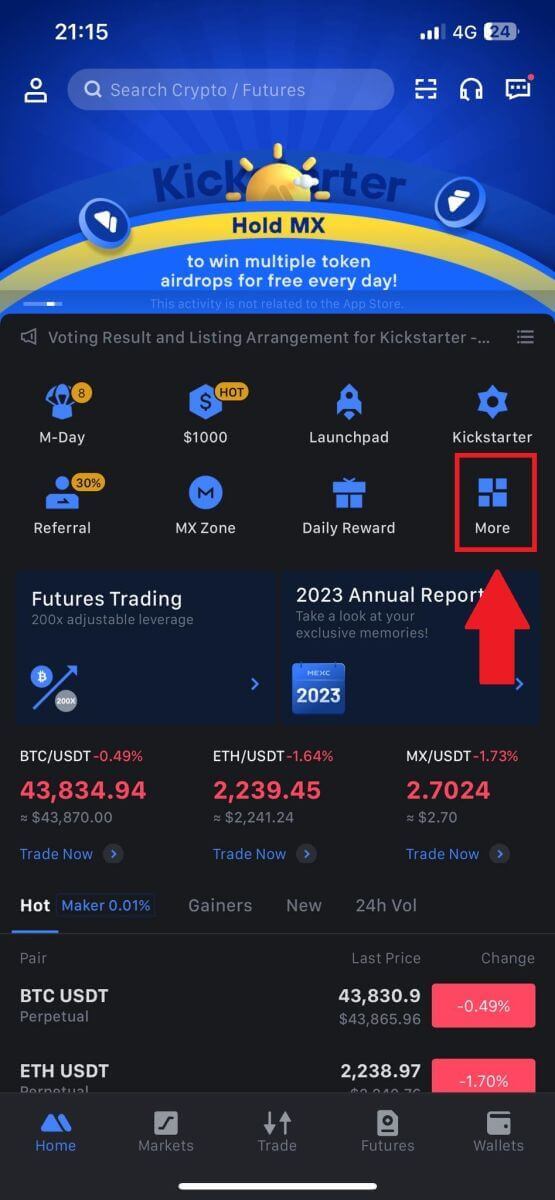 á fyrstu síðu .
á fyrstu síðu . 2. Pikkaðu á [Kaupa dulritun] til að halda áfram.
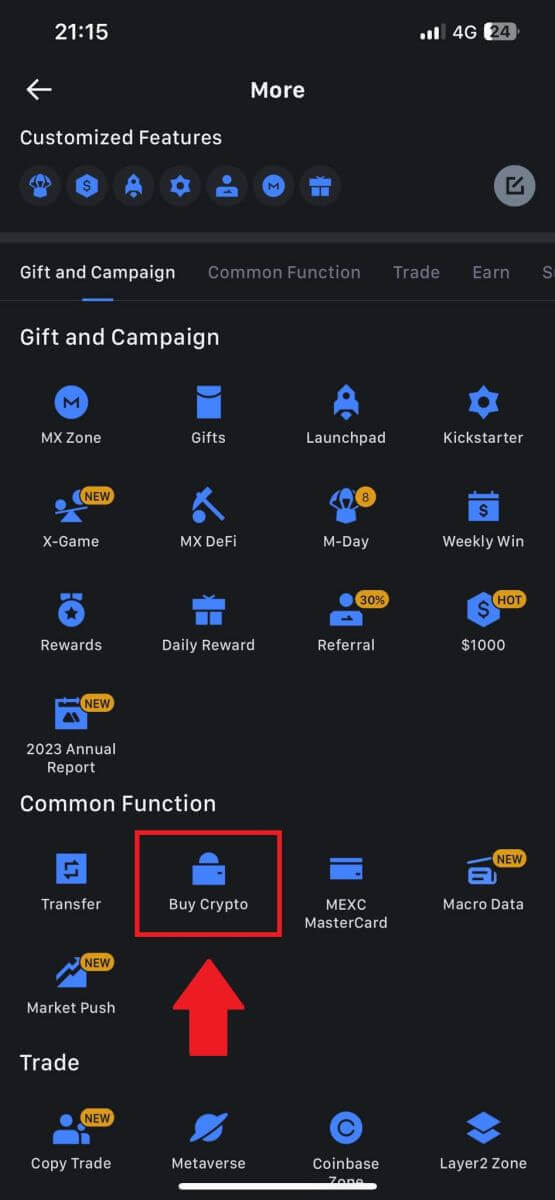
3. Á viðskiptasíðunni, veldu söluaðilann sem þú vilt eiga viðskipti við og smelltu á [Kaupa USDT].
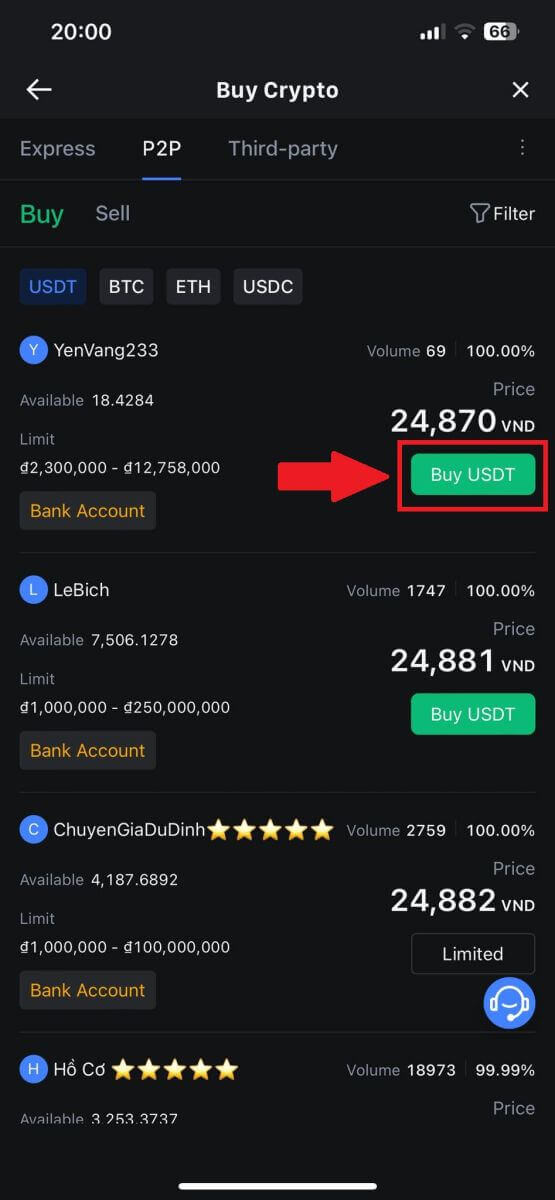
4. Tilgreindu upphæð Fiat-gjaldmiðilsins sem þú ert tilbúinn að borga í dálknum [Ég vil borga] . Að öðrum kosti hefurðu möguleika á að slá inn magnið af USDT sem þú ætlar að fá í dálkinn [Ég mun fá] . Samsvarandi greiðsluupphæð í Fiat gjaldmiðli verður reiknuð sjálfkrafa, eða öfugt, byggt á inntakinu þínu.
Eftir að hafa fylgt ofangreindum skrefum, vinsamlegast vertu viss um að haka í reitinn sem gefur til kynna [Ég hef lesið og samþykki MEXC Peer-to-Peer (P2P) þjónustusamning] . Smelltu á [Kaupa USDT] og í kjölfarið verður þér vísað á pöntunarsíðuna.
Athugið: Undir dálkunum [Limit] og [Available] hafa P2P-kaupmenn veitt upplýsingar um tiltæka dulritunargjaldmiðla sem hægt er að kaupa. Að auki eru lágmarks- og hámarksviðskipti fyrir hverja P2P pöntun, sett fram í fiat skilmálum fyrir hverja auglýsingu, einnig tilgreind.
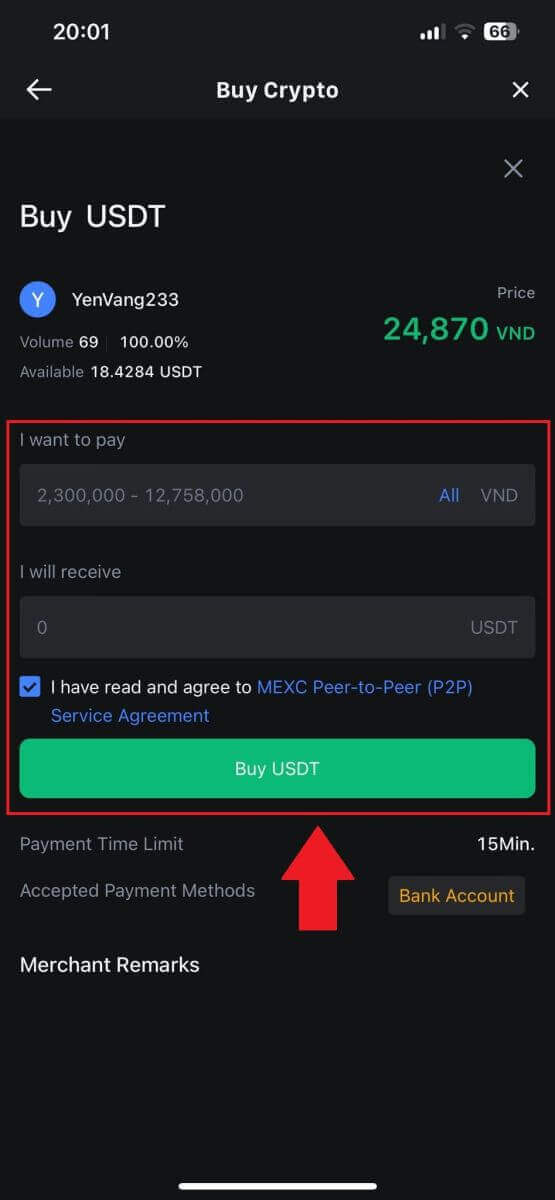
5. Vinsamlegast skoðaðu [pöntunarupplýsingar] til að tryggja að kaupin samræmist viðskiptakröfum þínum.
- Taktu þér smá stund til að skoða greiðsluupplýsingarnar sem birtar eru á pöntunarsíðunni og haltu áfram að ganga frá millifærslunni á bankareikning P2P söluaðilans.
- Nýttu þér lifandi spjallboxið fyrir rauntíma samskipti við P2P kaupmenn, tryggðu óaðfinnanleg samskipti
- Eftir að hafa lokið greiðslu, smelltu á [Flutning lokið, tilkynna seljanda].
- Kaupmaðurinn mun fljótlega staðfesta greiðsluna og dulritunargjaldmiðillinn verður fluttur á reikninginn þinn.
Athugið: MEXC P2P krefst þess að notendur flytji fiat gjaldmiðil handvirkt úr netbanka eða greiðsluforriti til tilnefnds P2P söluaðila eftir pöntunarstaðfestingu, þar sem sjálfvirk greiðsla er ekki studd.
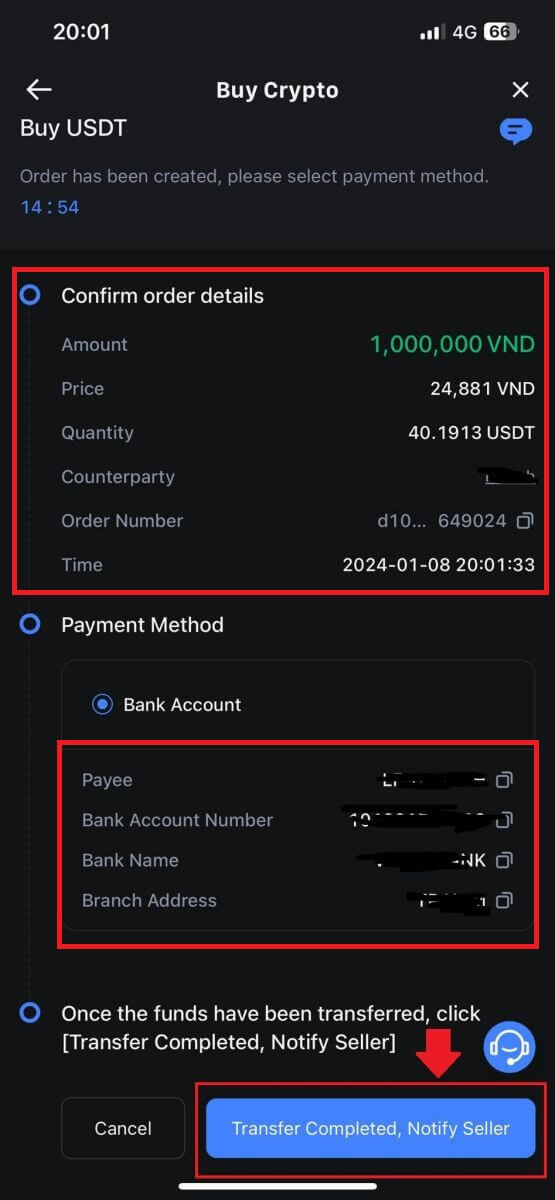
6. Til að halda áfram með P2P kauppöntunina, smelltu einfaldlega á [Staðfesta].
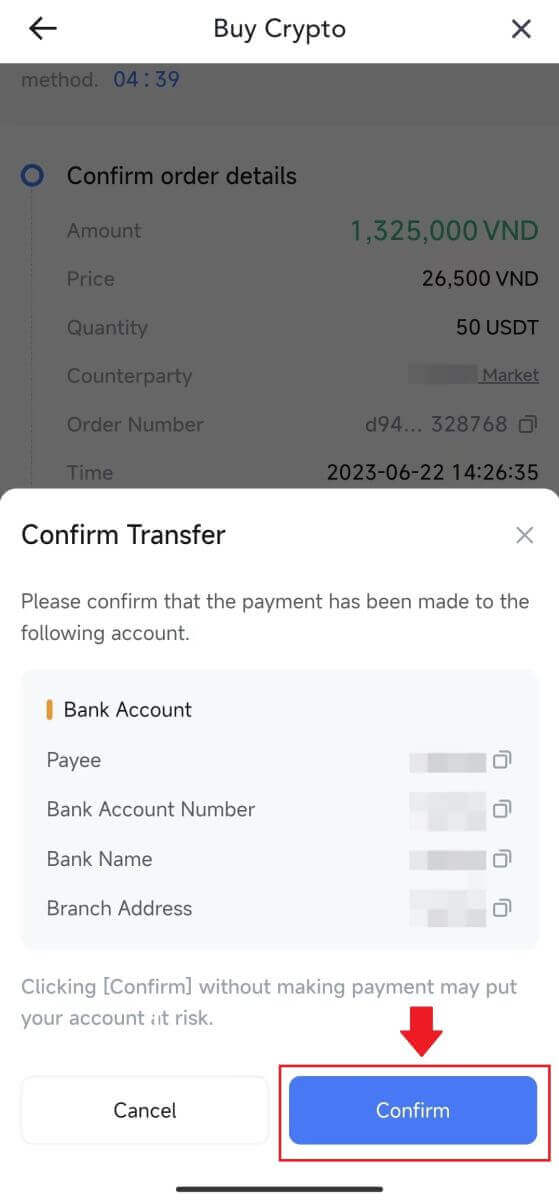
7. Vinsamlegast bíddu þar til P2P söluaðilinn sleppir USDT og ljúki pöntuninni.
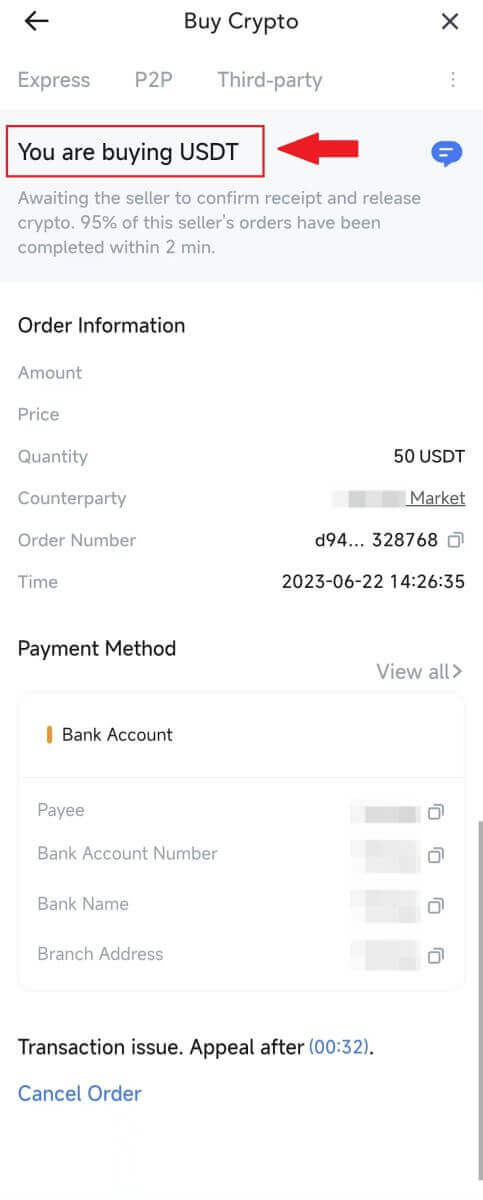
8. Til hamingju! Þú hefur gengið frá kaupum á dulkóðun í gegnum MEXC P2P.
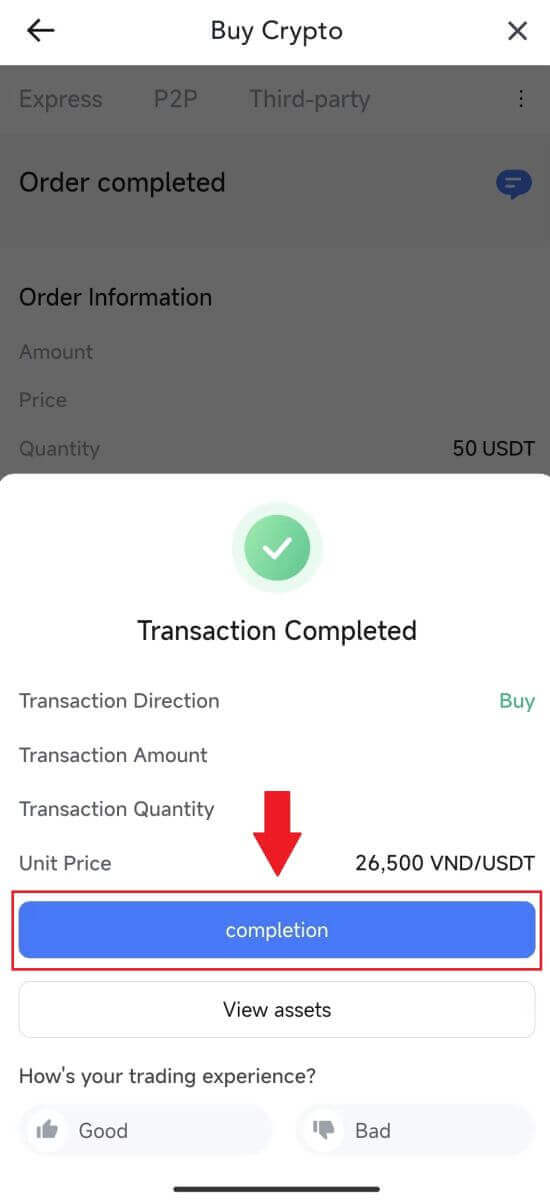
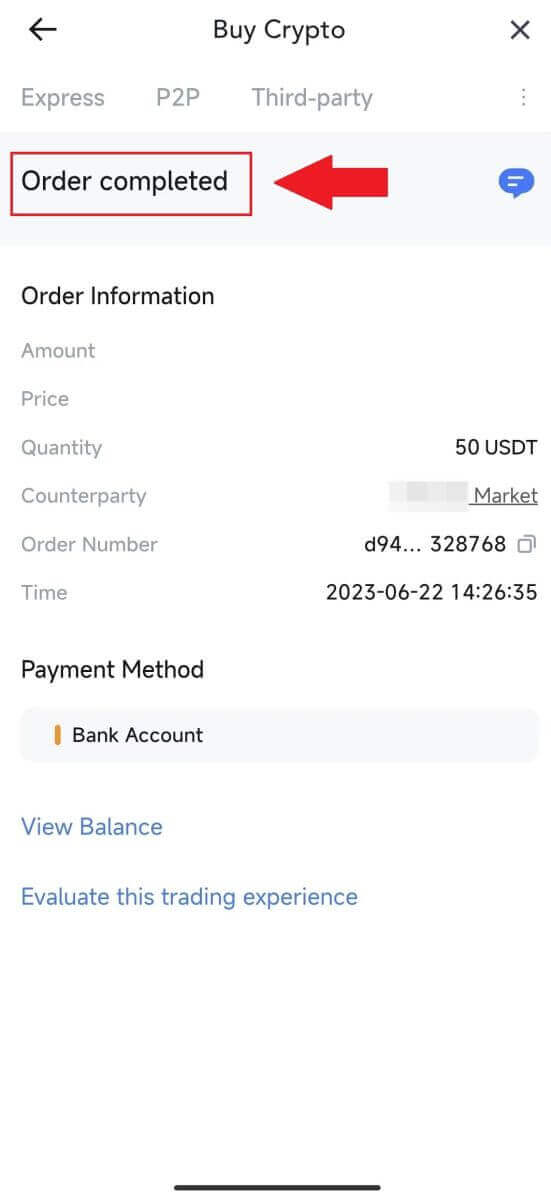
Hvernig á að leggja inn á MEXC
Leggðu inn dulrit á MEXC (vefsíða)
1. Skráðu þig inn á MEXC þinn , smelltu á [Veski] og veldu [Innborgun]. 
2. Veldu dulritunargjaldmiðilinn sem þú vilt leggja inn og veldu netið þitt. Hér notum við MX sem dæmi.
Athugið: Mismunandi netkerfi hafa mismunandi viðskiptagjöld. Þú getur valið net með lægri gjöldum fyrir úttektir þínar. 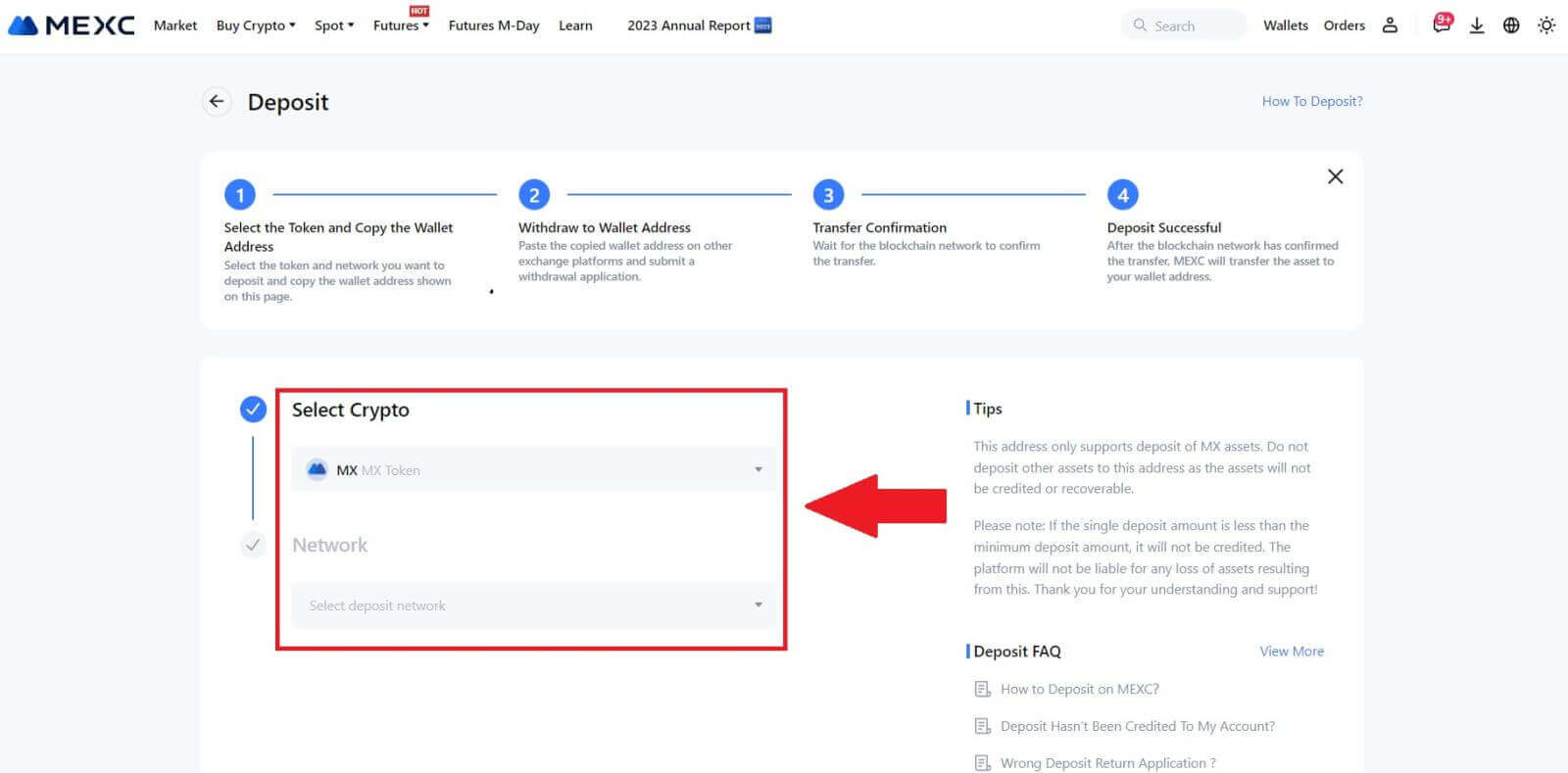
3. Smelltu á afritahnappinn eða skannaðu QR kóðann til að fá innborgunar heimilisfangið. Límdu þetta heimilisfang í reitinn fyrir afturköllun heimilisfangs á úttektarvettvanginum. Fylgdu meðfylgjandi leiðbeiningum á afturköllunarvettvanginum til að hefja beiðni um afturköllun.
Fyrir ákveðin net eins og EOS, mundu að láta minnisblað fylgja með heimilisfanginu þegar þú leggur inn. Án minnisblaðsins gæti heimilisfangið þitt ekki fundist. 4. Notum MetaMask veskið sem dæmi til að sýna hvernig á að taka MX Token út á MEXC vettvang.
Í MetaMask veskinu þínu skaltu velja [Senda]. 5. Afritaðu og límdu innborgunarfangið inn í reitinn fyrir úttektarfang í MetaMask. Gakktu úr skugga um að velja sama net og innborgunar heimilisfangið þitt.
6. Sláðu inn upphæðina sem þú vilt taka út og smelltu síðan á [Næsta]. 7. Skoðaðu úttektarupphæðina fyrir MX Token, staðfestu núverandi netviðskiptagjald, staðfestu að allar upplýsingar séu réttar og smelltu síðan á [Staðfesta] til að ganga frá afturkölluninni á MEXC vettvang. Fjármunir þínir verða lagðir inn á MEXC reikninginn þinn innan skamms. 8. Eftir að þú hefur beðið um afturköllun þarf tákninnborgunin staðfestingu frá blockchain. Þegar það hefur verið staðfest verður innborgunin bætt við spotreikninginn þinn.
Athugaðu [Spot] reikninginn þinn til að sjá innlagða upphæð. Þú getur fundið nýlegar innborganir neðst á innborgunarsíðunni, eða skoðað allar fyrri innstæður undir [Saga].
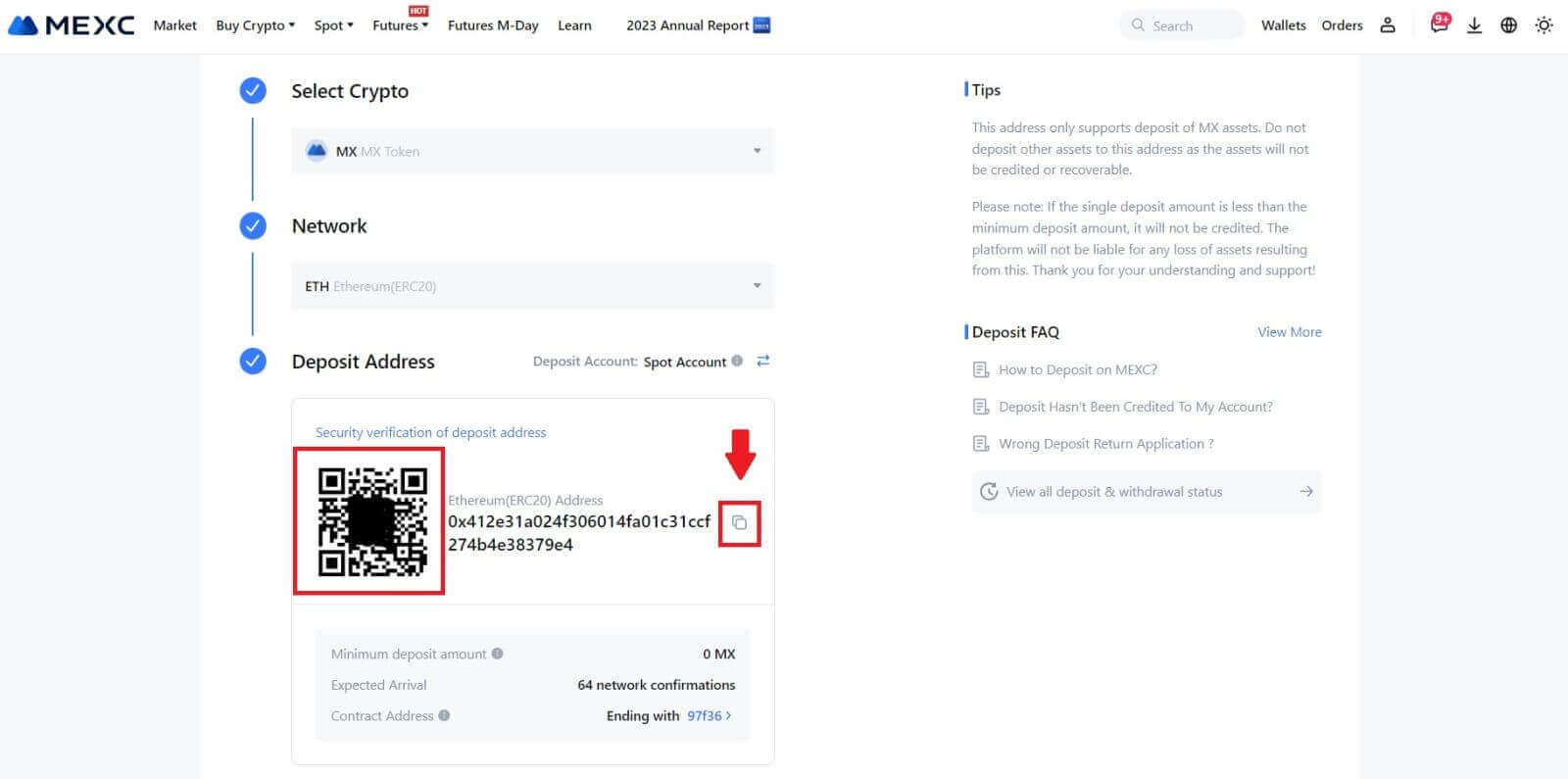
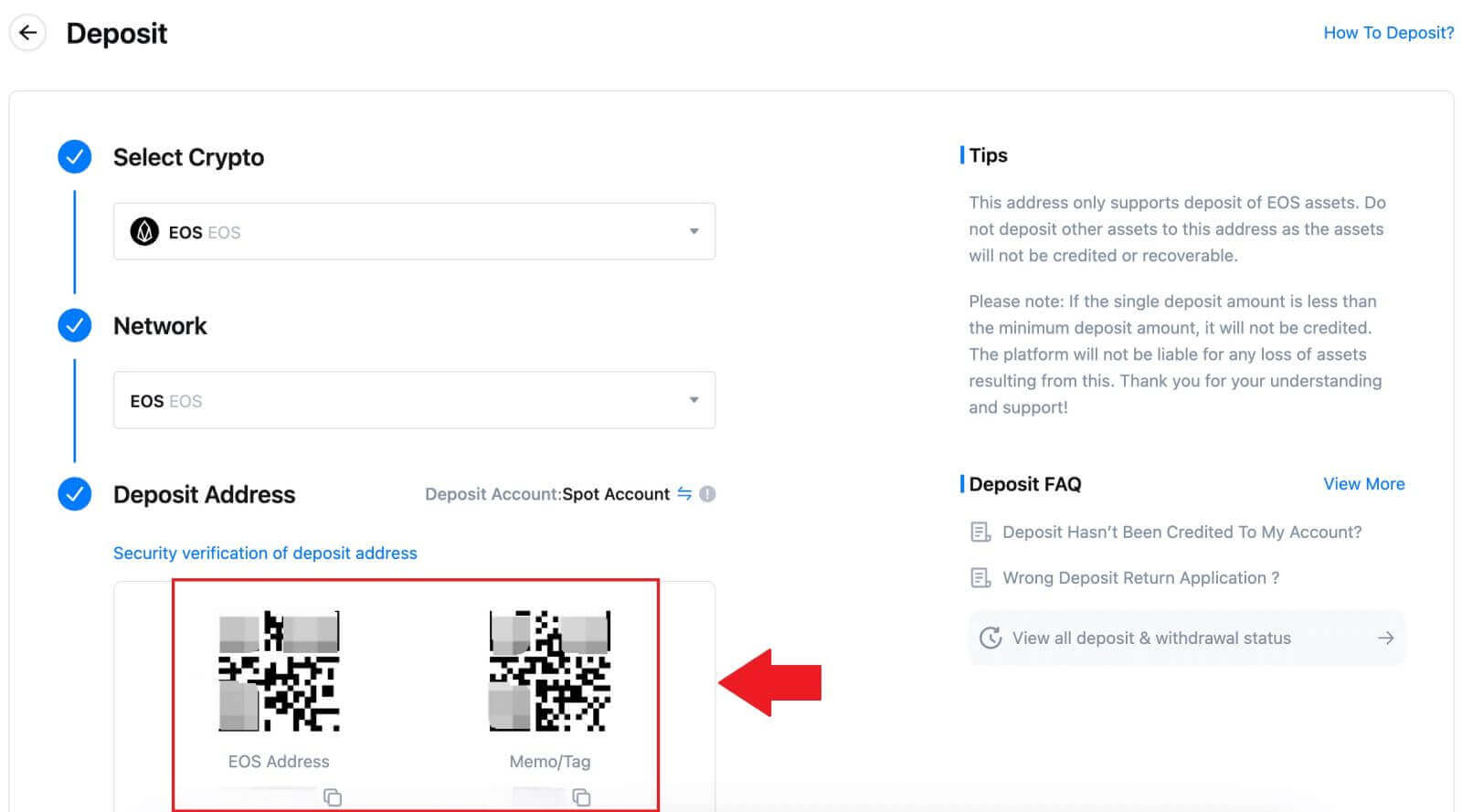
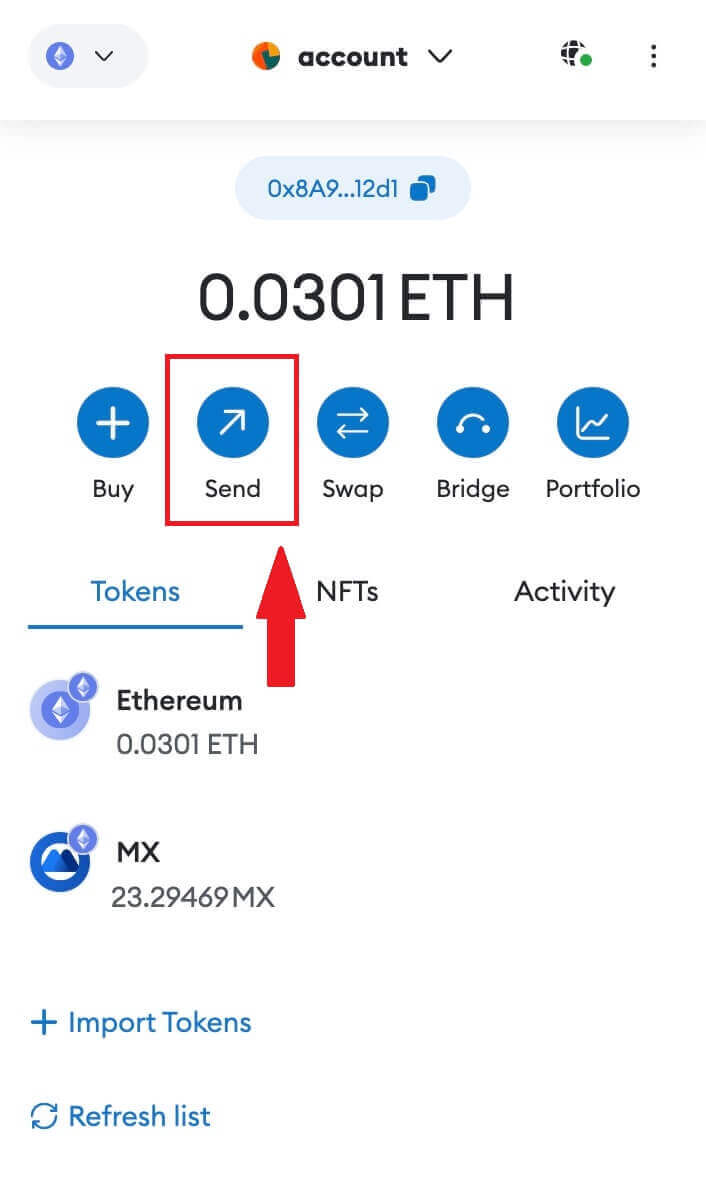
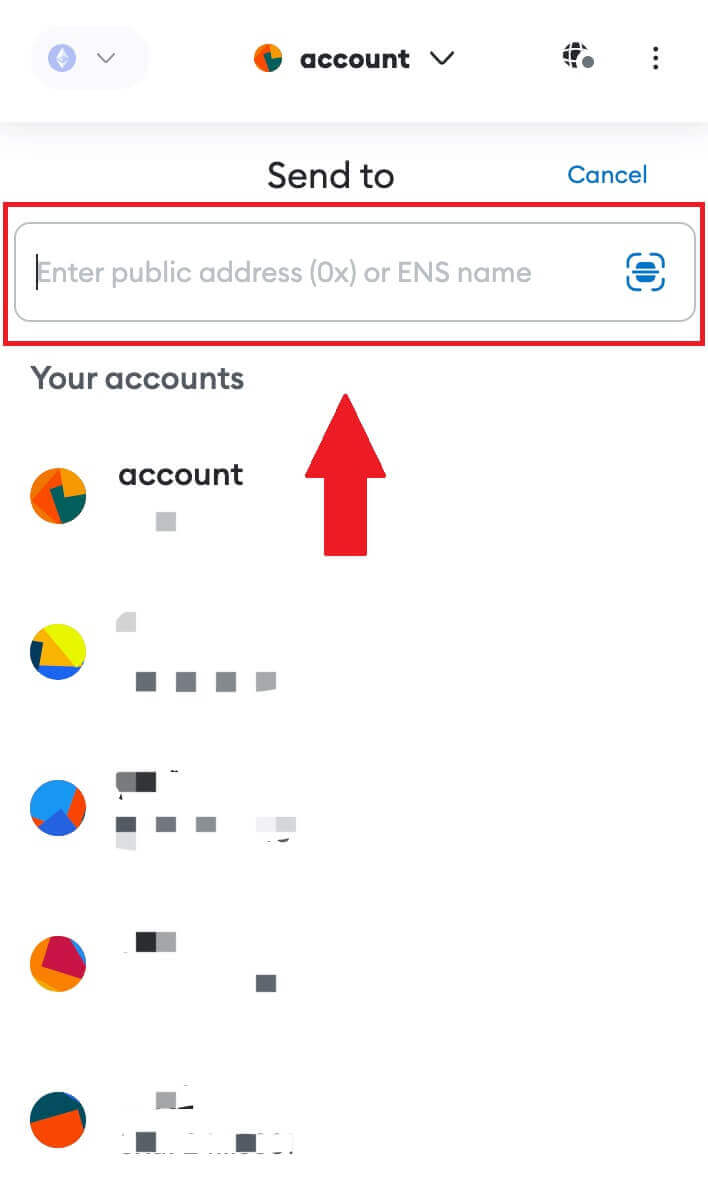
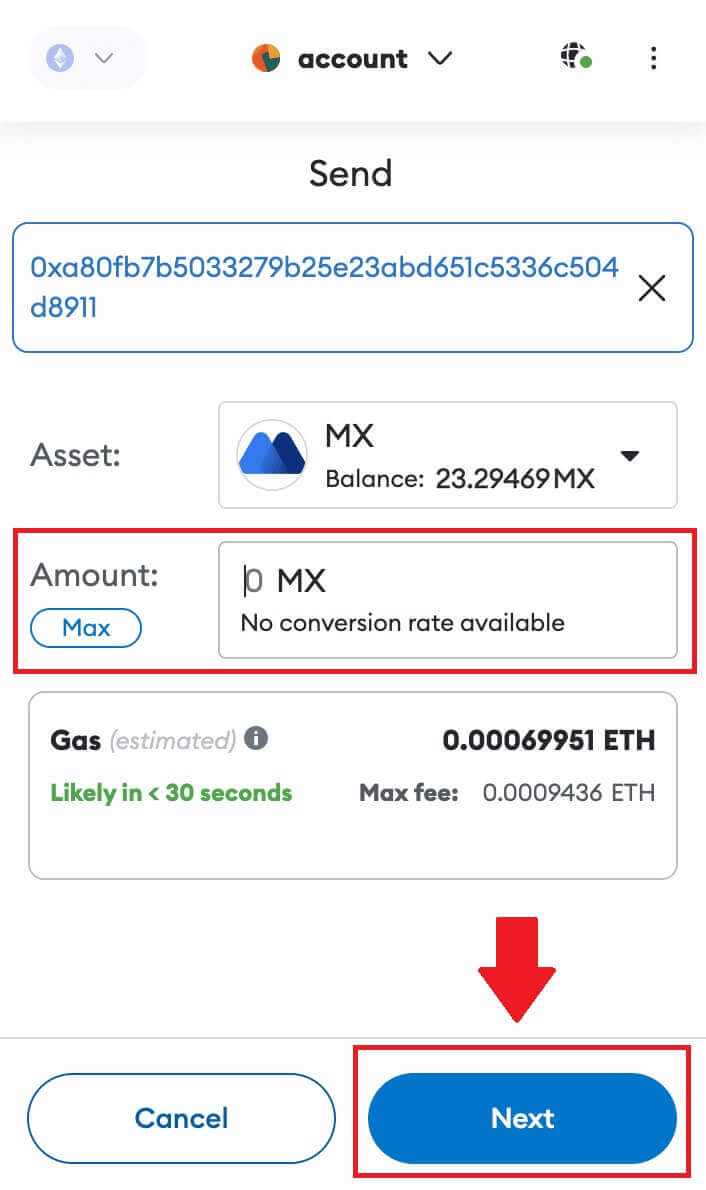
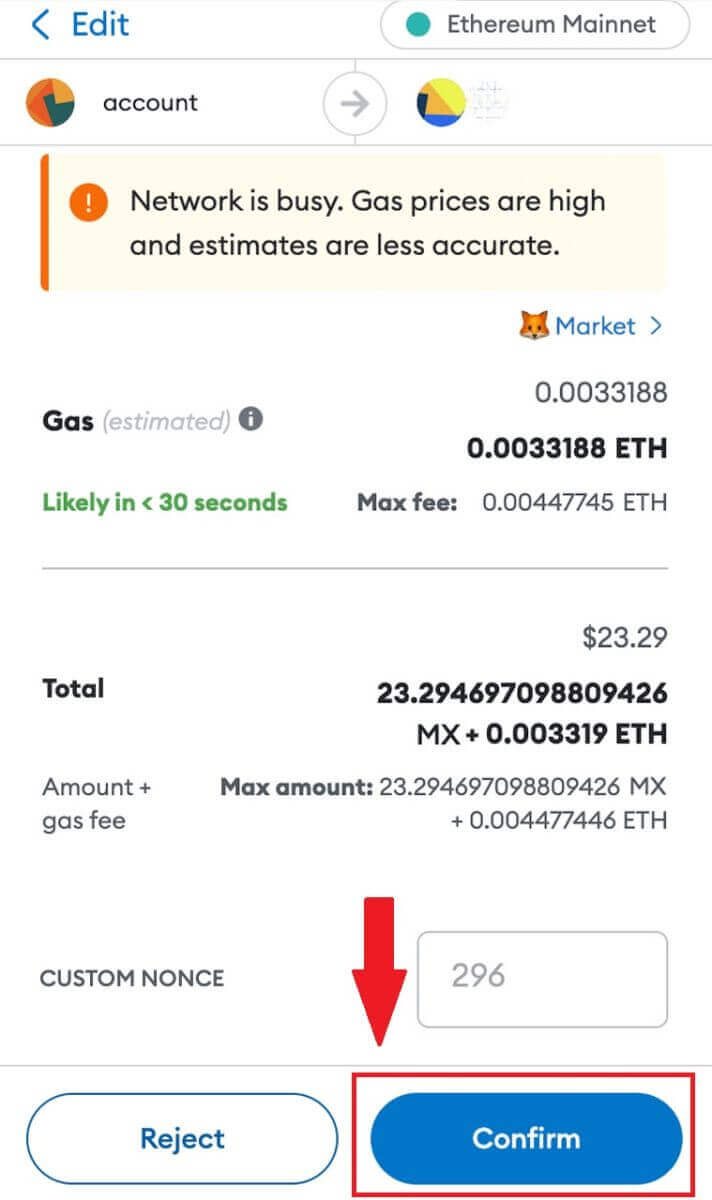
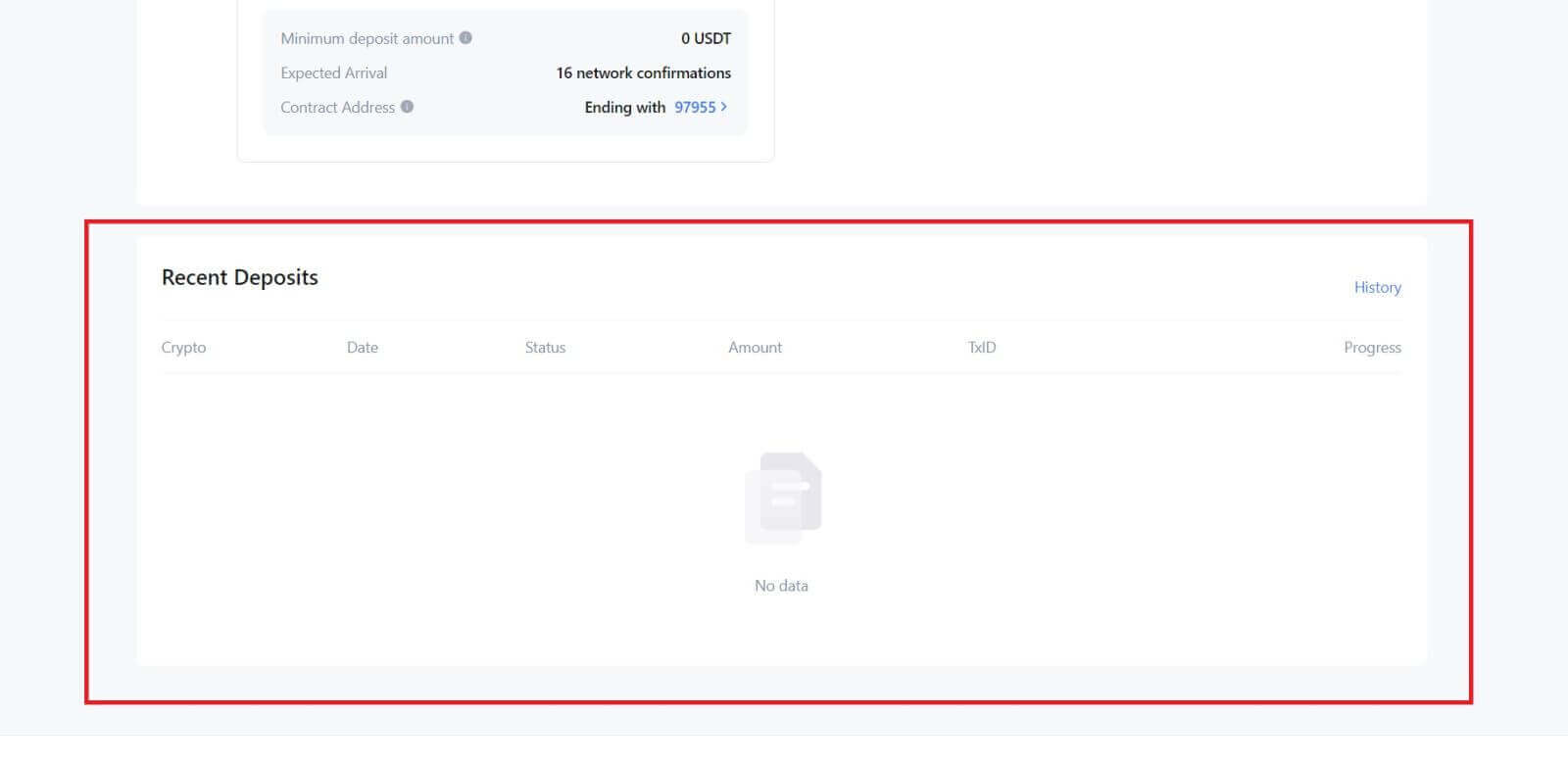
Leggðu inn dulrit á MEXC (app)
1. Opnaðu MEXC appið þitt, pikkaðu á [Veski] á fyrstu síðu .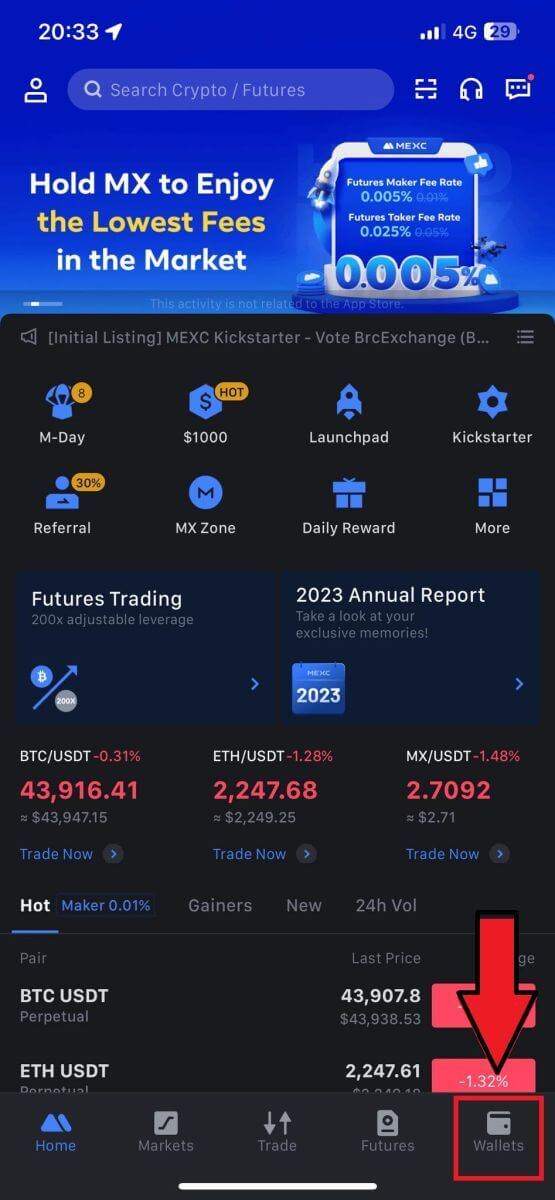
2. Pikkaðu á [Innborgun] til að halda áfram.
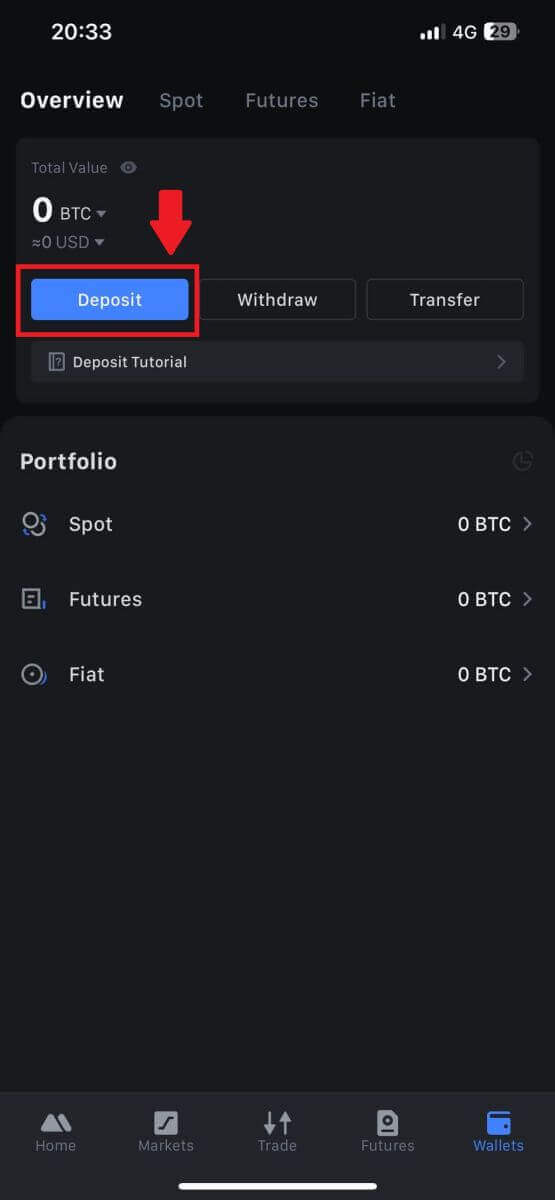
3. Þegar þú hefur beint á næstu síðu skaltu velja dulmálið sem þú vilt leggja inn. Þú getur gert það með því að smella á dulritunarleit. Hér erum við að nota MX sem dæmi.
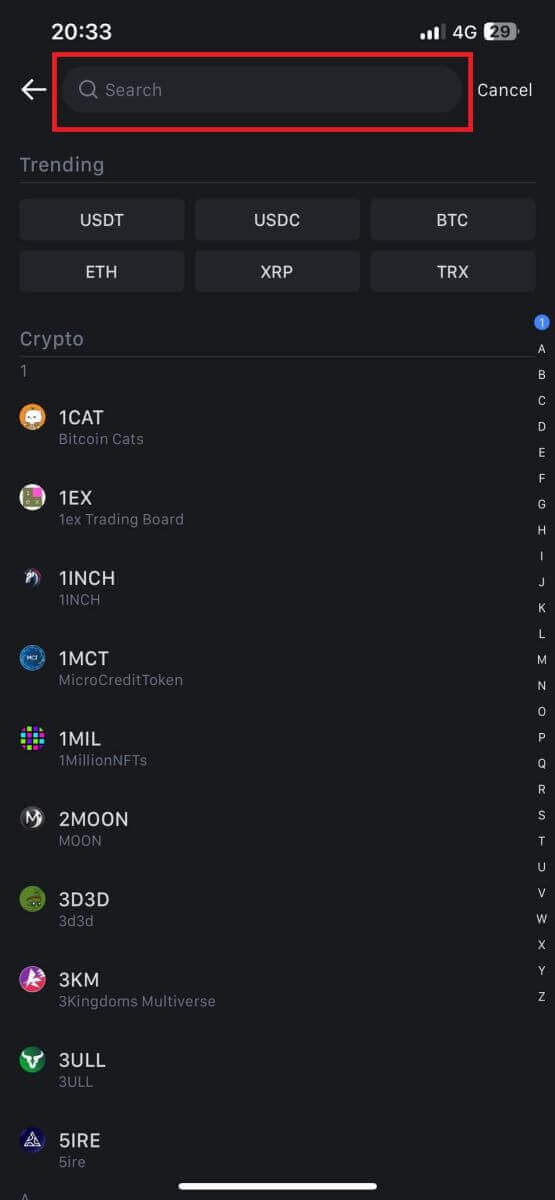
4. Á Innborgunarsíðunni skaltu velja netið.
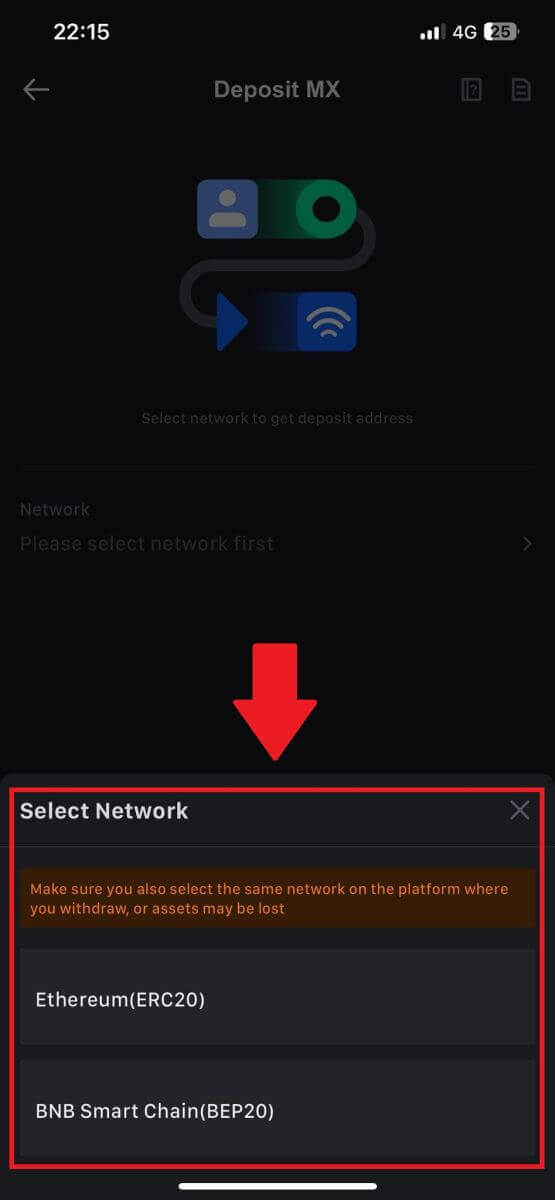
5. Þegar þú hefur valið net, birtast heimilisfang innborgunar og QR kóða.
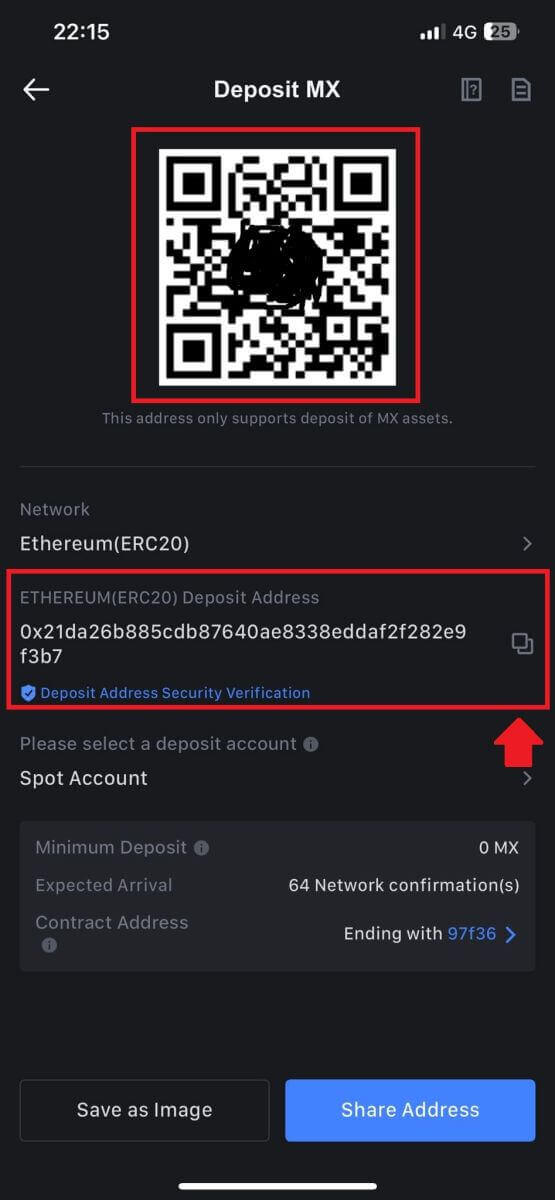
Fyrir ákveðin net eins og EOS, mundu að láta minnisblað fylgja með heimilisfanginu þegar þú leggur inn. Án minnisblaðsins gæti heimilisfangið þitt ekki fundist.
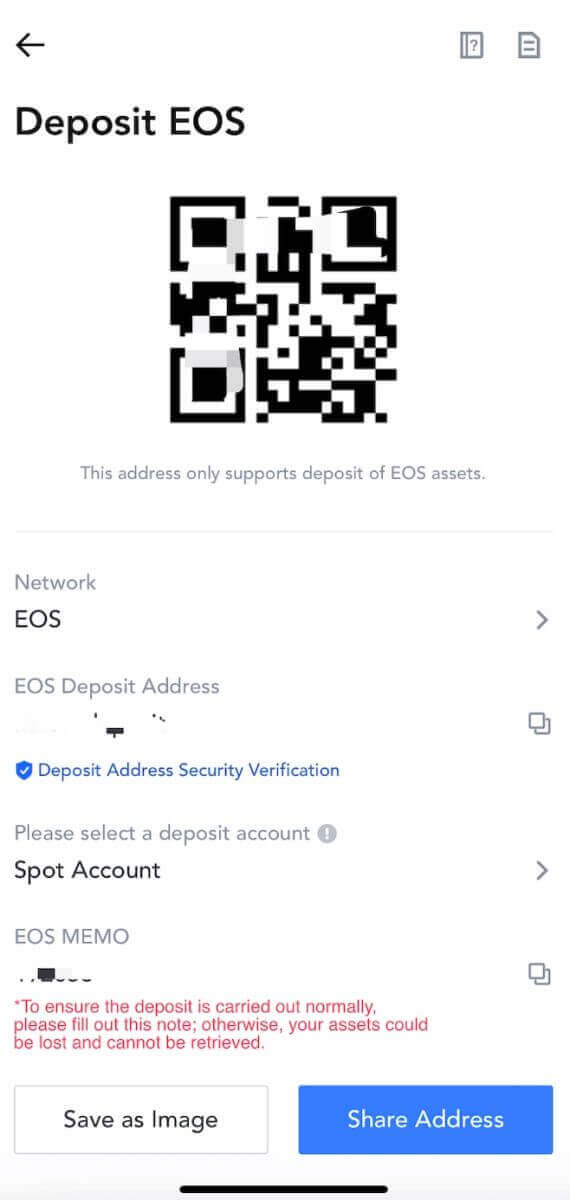
6. Notum MetaMask veskið sem dæmi til að sýna hvernig á að taka MX Token út á MEXC vettvang.
Afritaðu og límdu innborgunarfangið inn í reitinn fyrir úttektarfang í MetaMask. Gakktu úr skugga um að velja sama net og innborgunar heimilisfangið þitt. Pikkaðu á [Næsta] til að halda áfram.
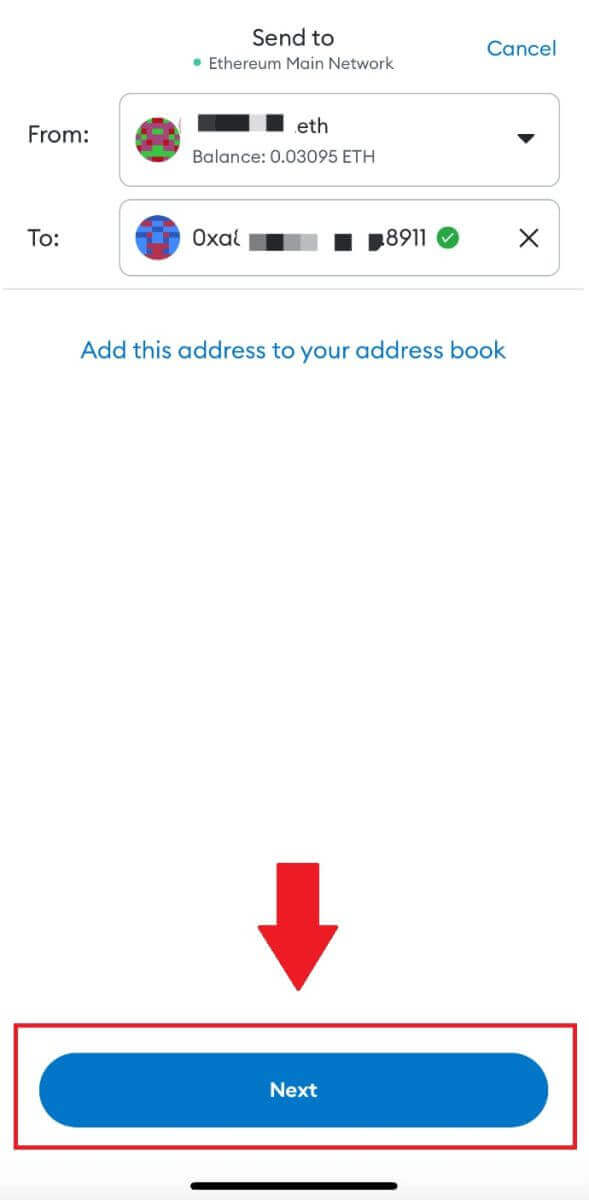
7. Sláðu inn upphæðina sem þú vilt taka út og smelltu síðan á [Næsta].
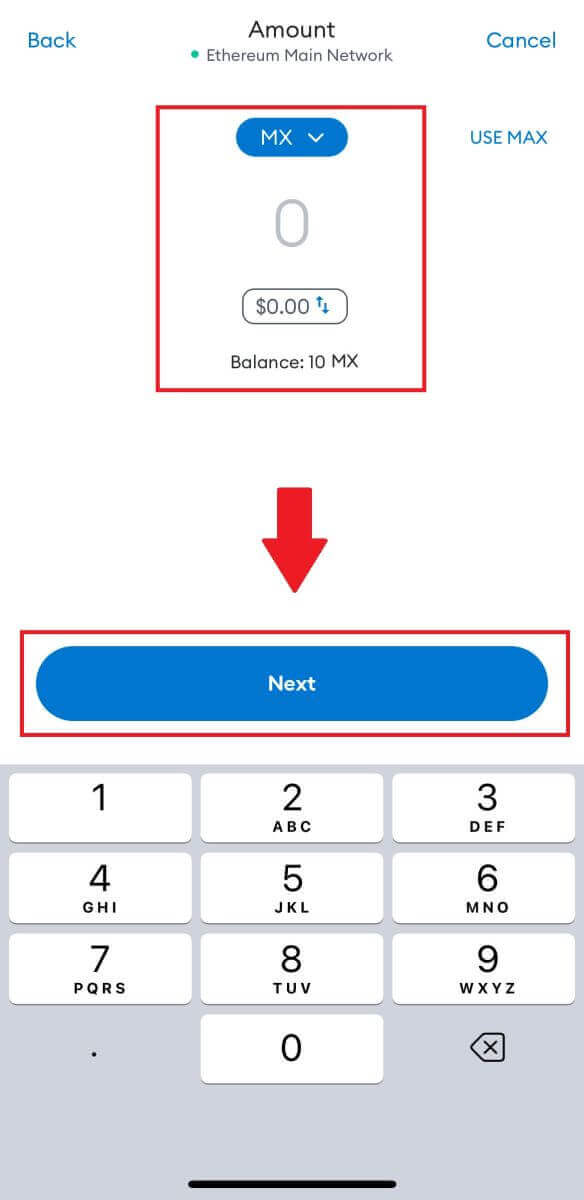
7. Skoðaðu úttektarupphæðina fyrir MX Token, staðfestu núverandi netviðskiptagjald, staðfestu að allar upplýsingar séu réttar og smelltu síðan á [Senda] til að ganga frá afturkölluninni á MEXC vettvang. Fjármunir þínir verða lagðir inn á MEXC reikninginn þinn innan skamms.
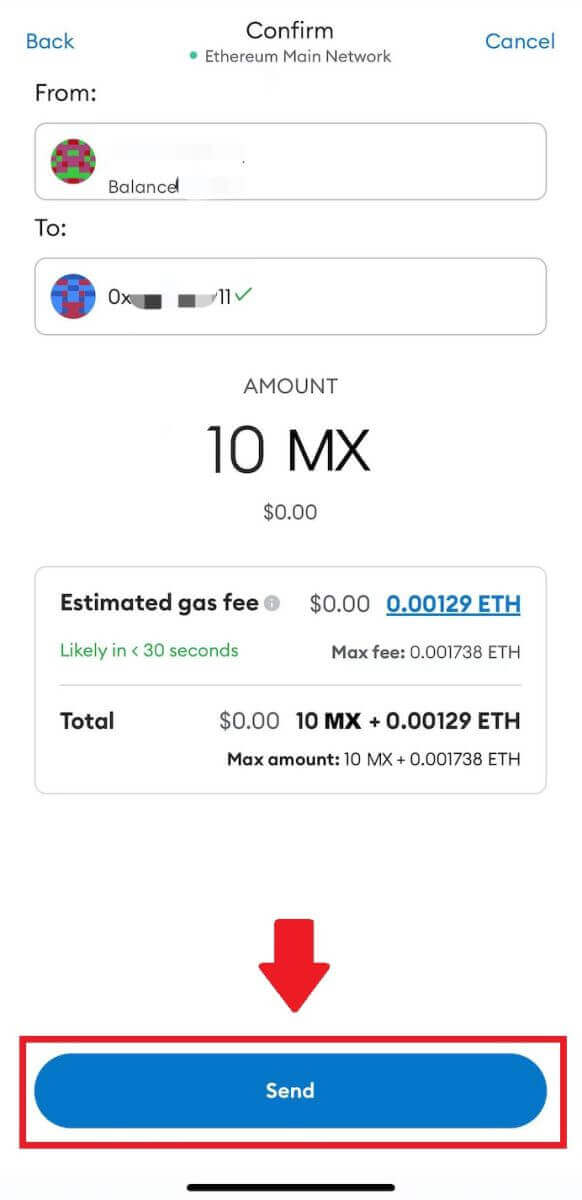
Algengar spurningar (algengar spurningar)
Hvað er merki eða meme, og hvers vegna þarf ég að slá það inn þegar ég sendi inn dulmál?
Merki eða minnisblað er einstakt auðkenni sem er úthlutað hverjum reikningi til að auðkenna innborgun og leggja inn á viðeigandi reikning. Þegar þú leggur tiltekið dulmál, eins og BNB, XEM, XLM, XRP, KAVA, ATOM, BAND, EOS, o.s.frv., þarftu að slá inn viðkomandi merki eða minnisblað til að það geti verið skráð.Hvernig á að athuga viðskiptaferil minn?
1. Skráðu þig inn á MEXC reikninginn þinn, smelltu á [Veski] og veldu [Transaction History] .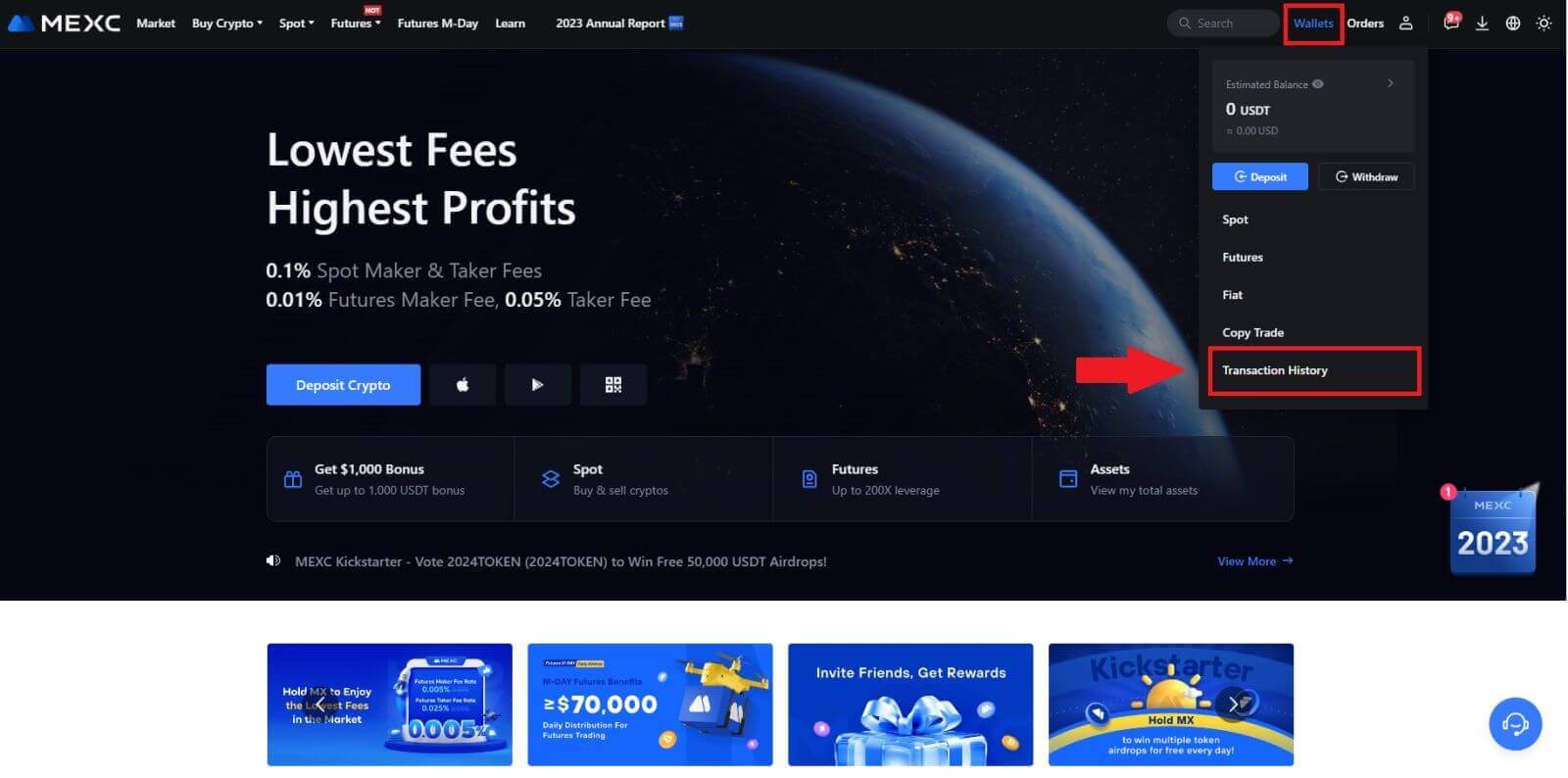
2. Þú getur athugað stöðu innborgunar eða úttektar héðan.
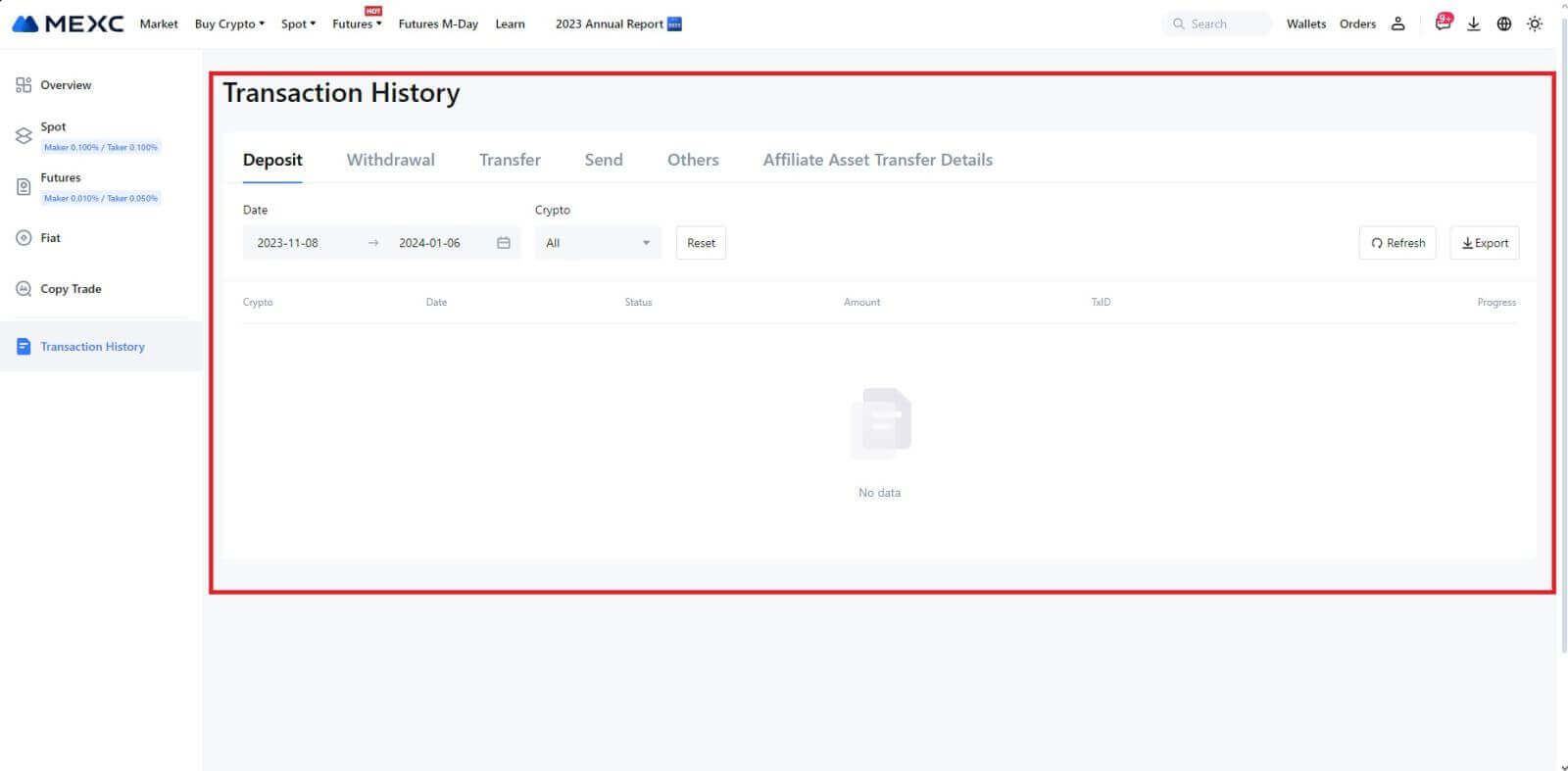
Ástæður fyrir ólánum innlánum
1. Ófullnægjandi fjöldi blokkunarstaðfestinga fyrir eðlilega innborgun
Undir venjulegum kringumstæðum krefst hver dulritunarnúmer ákveðins fjölda blokkunarstaðfestinga áður en hægt er að leggja inn á MEXC reikninginn þinn. Til að athuga nauðsynlegan fjölda blokkunarstaðfestinga, vinsamlegast farðu á innborgunarsíðu samsvarandi dulmáls.
Gakktu úr skugga um að dulritunargjaldmiðillinn sem þú ætlar að leggja inn á MEXC vettvang passi við studdu dulritunargjaldmiðlana. Staðfestu fullt nafn dulmálsins eða samningsfang þess til að koma í veg fyrir misræmi. Ef ósamræmi kemur í ljós gæti innborgunin ekki verið lögð inn á reikninginn þinn. Í slíkum tilfellum skaltu leggja fram umsókn um ranga innborgun til að fá aðstoð frá tækniteymi við afgreiðslu skila.
3. Innborgun í gegnum óstudda snjallsamningsaðferðSem stendur er ekki hægt að leggja suma dulritunargjaldmiðla inn á MEXC vettvanginn með því að nota snjallsamningsaðferðina. Innborganir sem gerðar eru með snjöllum samningum endurspeglast ekki á MEXC reikningnum þínum. Þar sem ákveðnar snjallflutningar á samningum krefjast handvirkrar vinnslu, vinsamlegast hafðu samband við þjónustuver á netinu til að senda inn beiðni þína um aðstoð.
4. Innborgun á rangt dulmálsfang eða valið rangt innborgunarnet
Gakktu úr skugga um að þú hafir slegið inn innlánsfangið nákvæmlega og valið rétt innborgunarnet áður en þú byrjar innborgunina. Ef það er ekki gert getur það leitt til þess að eignirnar verði ekki færðar til greiðslu. Í slíkri atburðarás, vinsamlegast sendu inn [Röng umsókn um endurheimt innborgunar] fyrir tækniteymið til að auðvelda skilavinnslu.
Hvernig á að eiga viðskipti með Crypto á MEXC
Hvernig á að eiga viðskipti með stað á MEXC (vef)
Skref 1: Skráðu þig inn á MEXC reikninginn þinn og veldu [Spot].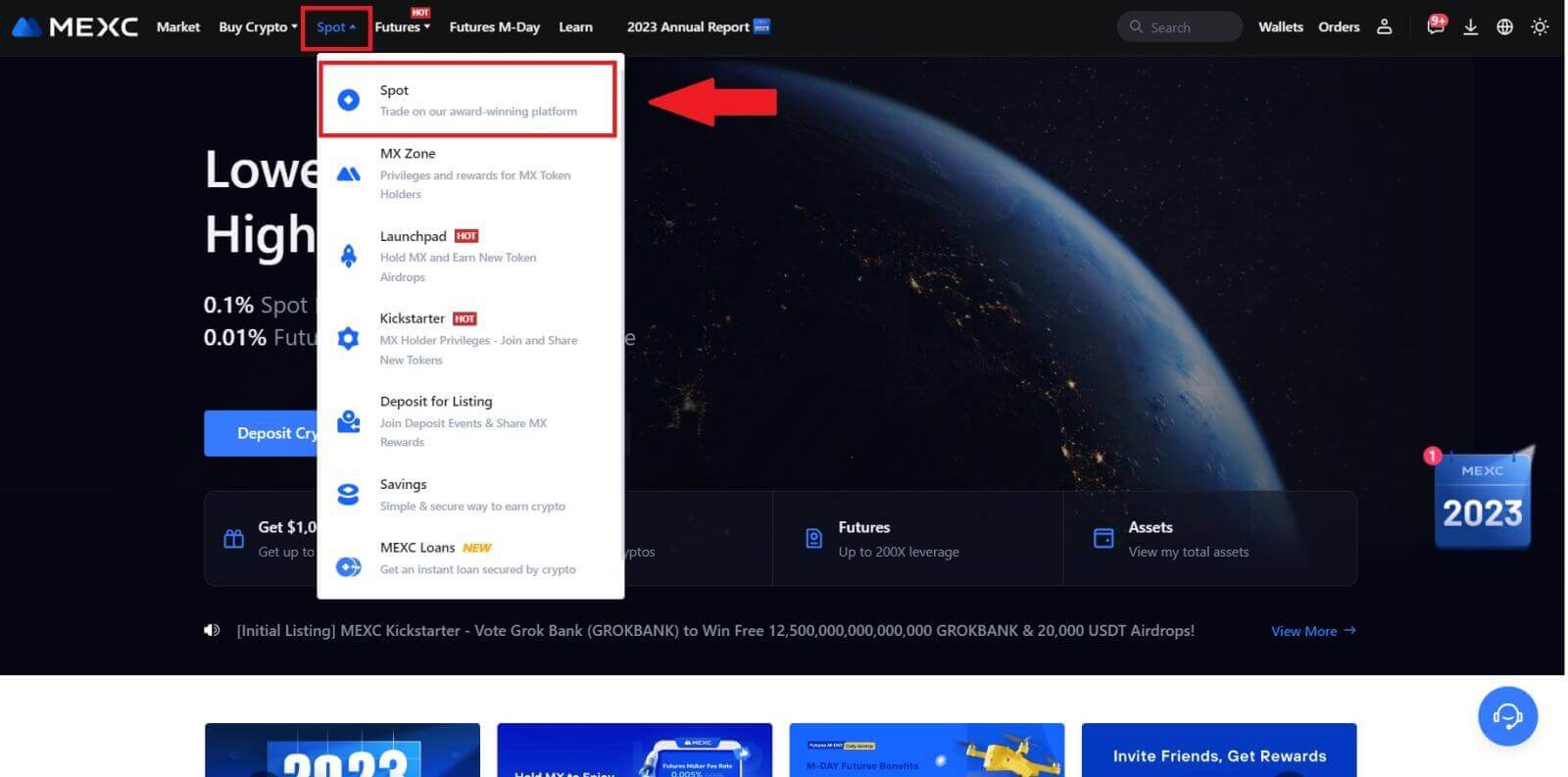
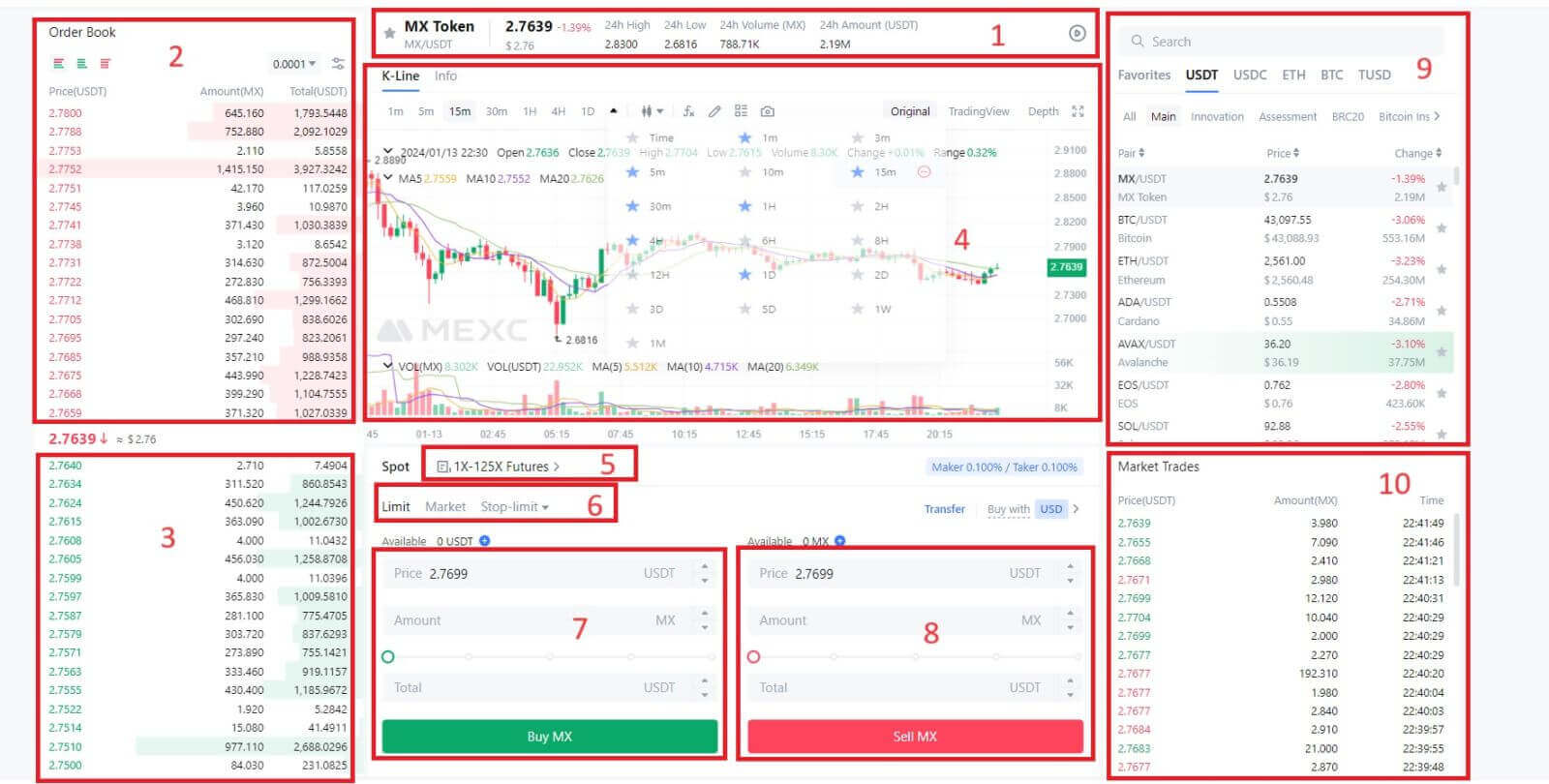
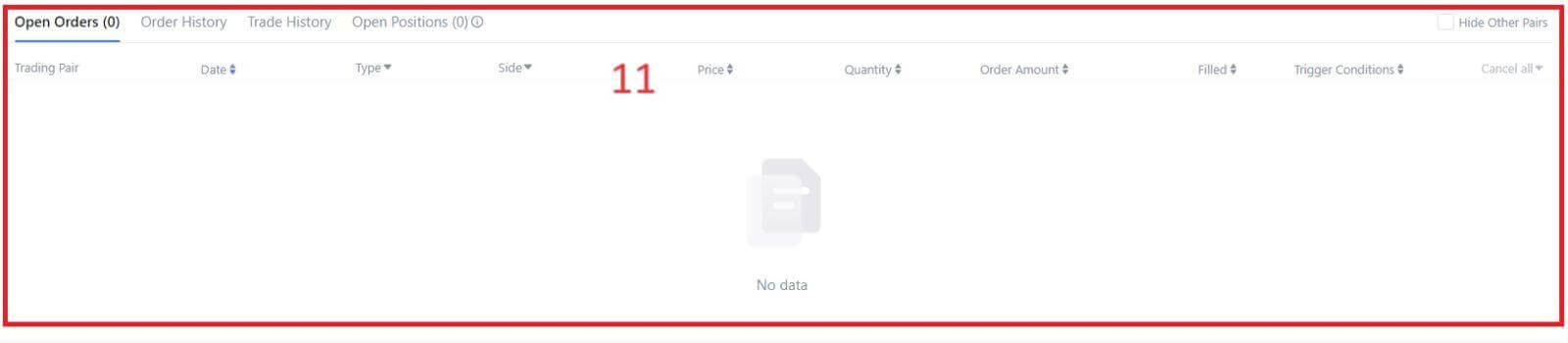
- Markaðsverð Viðskiptamagn viðskiptapars á 24 klst.
- Spyr (Selja pantanir) bók.
- Tilboð (Kauppantanir) bók.
- Kertastjakatöflu og tæknivísar.
- Tegund viðskipta: Spot / Margin / Futures / OTC.
- Tegund pöntunar: Limit / Market / Stop-limit.
- Kaupa Cryptocurrency.
- Selja Cryptocurrency.
- Markaðs- og viðskiptapör.
- Markaðurinn síðasti loknu viðskiptum.
- Takmörkunarpöntun þín / Stöðvunartakmörkunarpöntun / Pantanasaga.
Skref 3: Flyttu fé á Spot Account
Til þess að hefja staðviðskipti er nauðsynlegt að hafa dulritunargjaldmiðil á spotreikningnum þínum. Þú getur eignast cryptocurrency með ýmsum aðferðum.
Einn valkostur er að kaupa dulritunargjaldmiðil í gegnum P2P markaðinn. Smelltu á „Kaupa dulrit“ í efstu valmyndarstikunni til að fá aðgang að OTC-viðskiptaviðmótinu og flytja fé frá fiat-reikningnum þínum yfir á spotreikninginn þinn.
Að öðrum kosti geturðu lagt cryptocurrency beint inn á spotreikninginn þinn.
Skref 4: Kauptu Crypto
Sjálfgefin pöntunartegund er takmörkunarpöntun , sem gerir þér kleift að tilgreina tiltekið verð fyrir að kaupa eða selja dulmál. Hins vegar, ef þú vilt framkvæma viðskipti þín tafarlaust á núverandi markaðsverði, geturðu skipt yfir í [Markaðs] pöntun. Þetta gerir þér kleift að eiga viðskipti samstundis á ríkjandi markaðsgengi.
Til dæmis, ef núverandi markaðsverð BTC/USDT er $61,000, en þú vilt kaupa 0,1 BTC á ákveðnu verði, segðu $60,000, geturðu lagt inn [Limit] pöntun.
Þegar markaðsverðið nær tilgreindu upphæðinni þinni upp á $60.000, verður pöntunin þín framkvæmd og þú munt finna 0,1 BTC (að undanskildum þóknun) lögð inn á spotreikninginn þinn.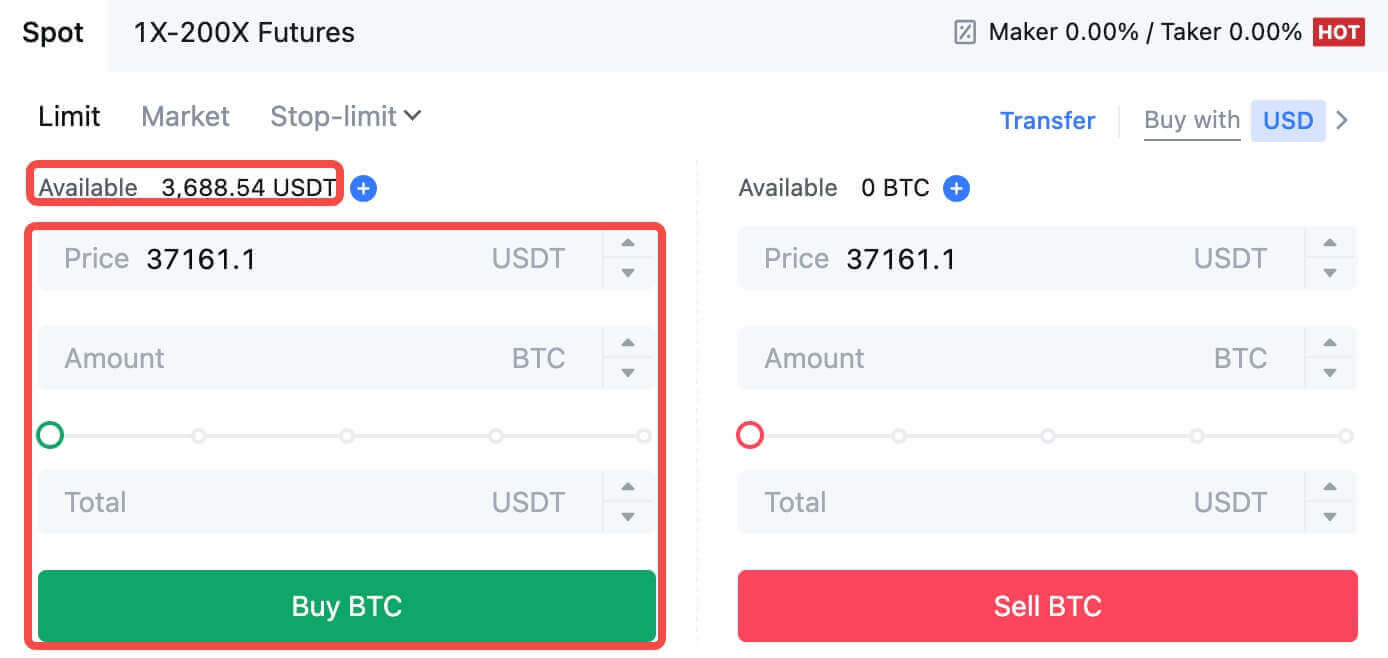
Til að selja BTC þinn tafarlaust skaltu íhuga að skipta yfir í [Markaðs] pöntun. Sláðu inn sölumagnið sem 0,1 til að ljúka viðskiptunum samstundis.
Til dæmis, ef núverandi markaðsverð BTC er $63.000 USDT, mun framkvæmd [Markaðs] pöntun leiða til þess að 6.300 USDT (að undanskildum þóknun) verður lagt inn á Spot reikninginn þinn strax.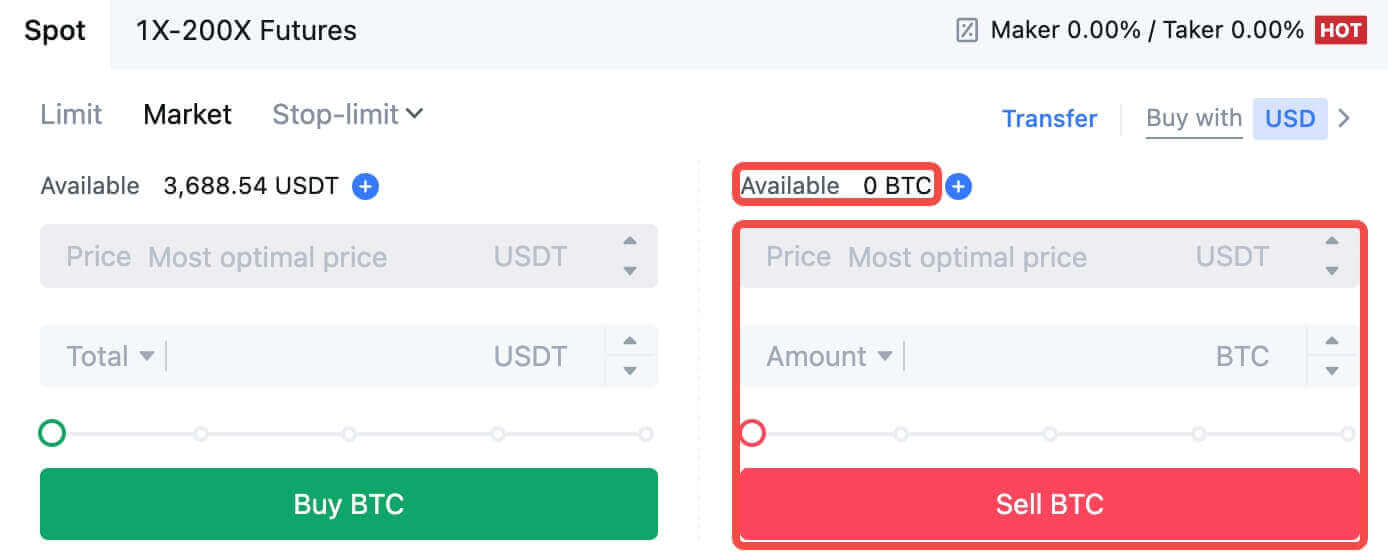
Hvernig á að eiga viðskipti á MEXC (appi)
Svona á að hefja viðskipti með Spot á MEXCs appinu:1. Í MEXC appinu þínu, pikkaðu á [Trade] neðst til að fara í staðviðskiptaviðmótið.
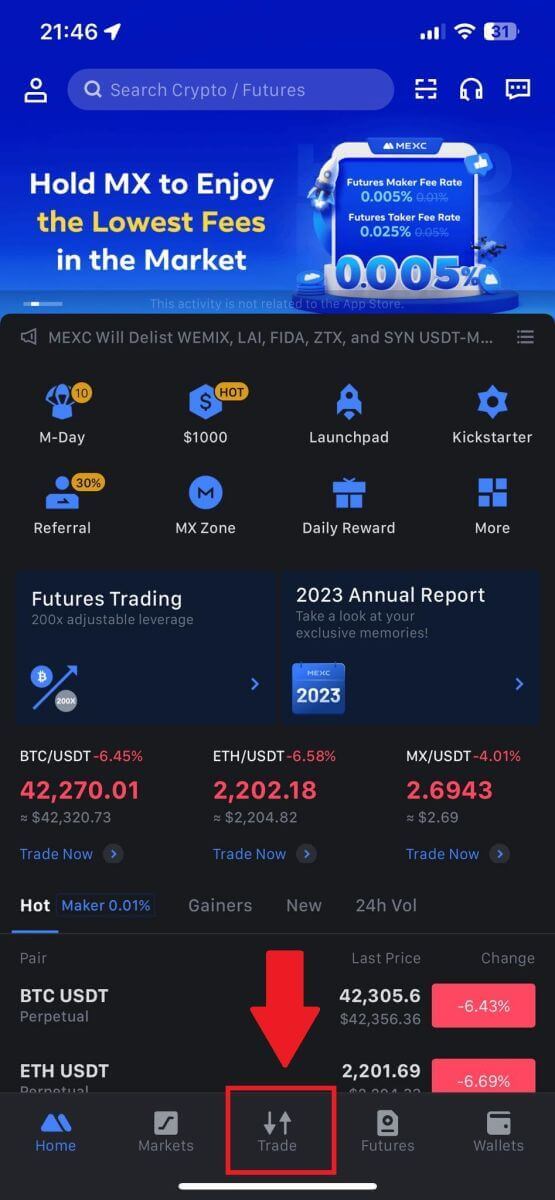
2. Hér er viðskiptasíðuviðmótið.
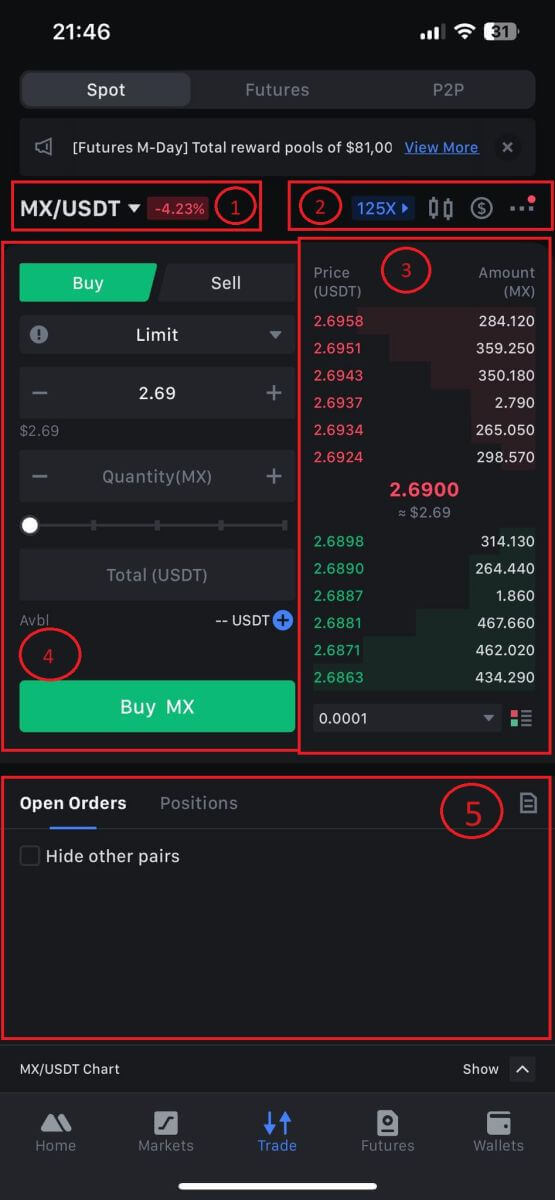
1. Markaðs- og viðskiptapör.
2. Rauntíma kertastjakamynd, studd viðskiptapör af dulritunargjaldmiðlinum, „Kaupa dulritunar“ hlutann.
3. Selja/kaupa pöntunarbók.
4. Kaupa/selja Cryptocurrency.
5. Opnar pantanir.
3. Sem dæmi munum við gera "Limit order" viðskipti til að kaupa MX.
Sláðu inn pöntunarhluta viðskiptaviðmótsins, skoðaðu verðið í hlutanum fyrir kaup/sölupöntun og sláðu inn viðeigandi MX kaupverð og magn eða viðskiptaupphæð.
Smelltu á [Buy MX] til að klára pöntunina. (Sama fyrir sölupöntun)
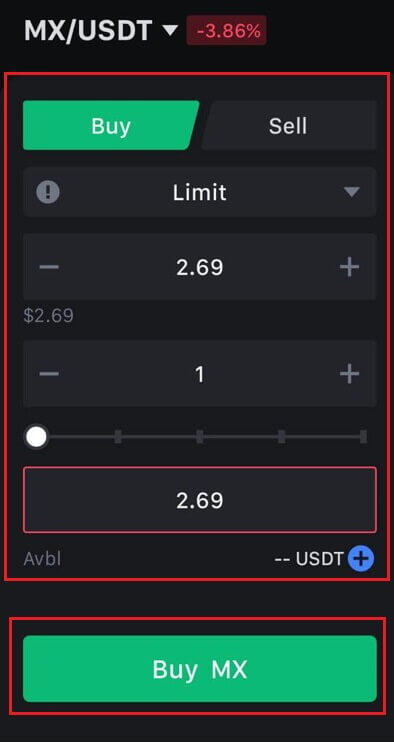
Hvernig á að kaupa Bitcoin á innan við einni mínútu á MEXC
Að kaupa Bitcoin á MEXC vefsíðunni
1. Skráðu þig inn á MEXC þinn , smelltu og veldu [Spot].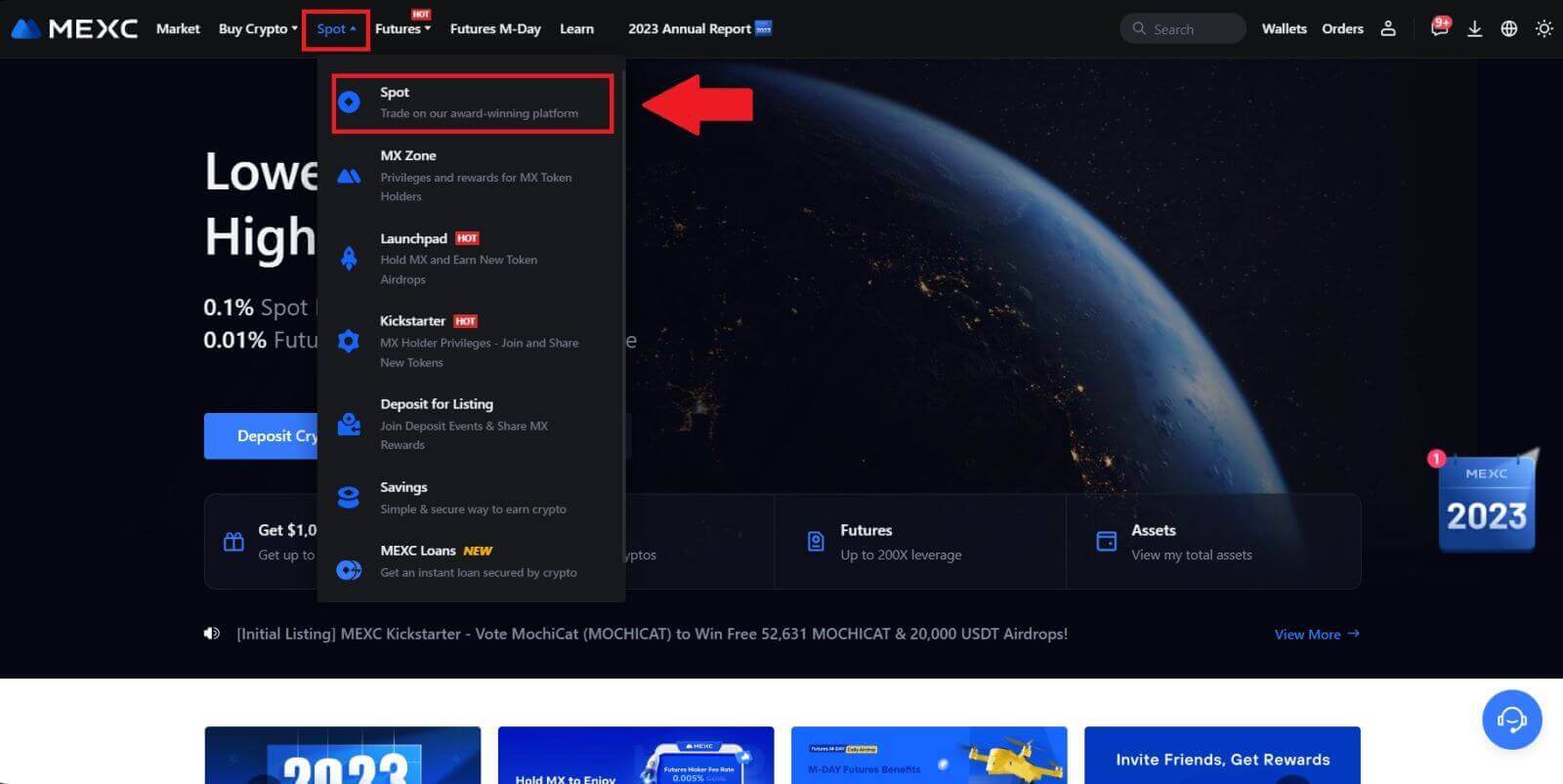
2. Veldu viðskiptaparið þitt á viðskiptasvæðinu. MEXC býður nú upp á stuðning fyrir vinsæl viðskiptapör eins og BTC/USDT, BTC/USDC, BTC/TUSD og fleira.
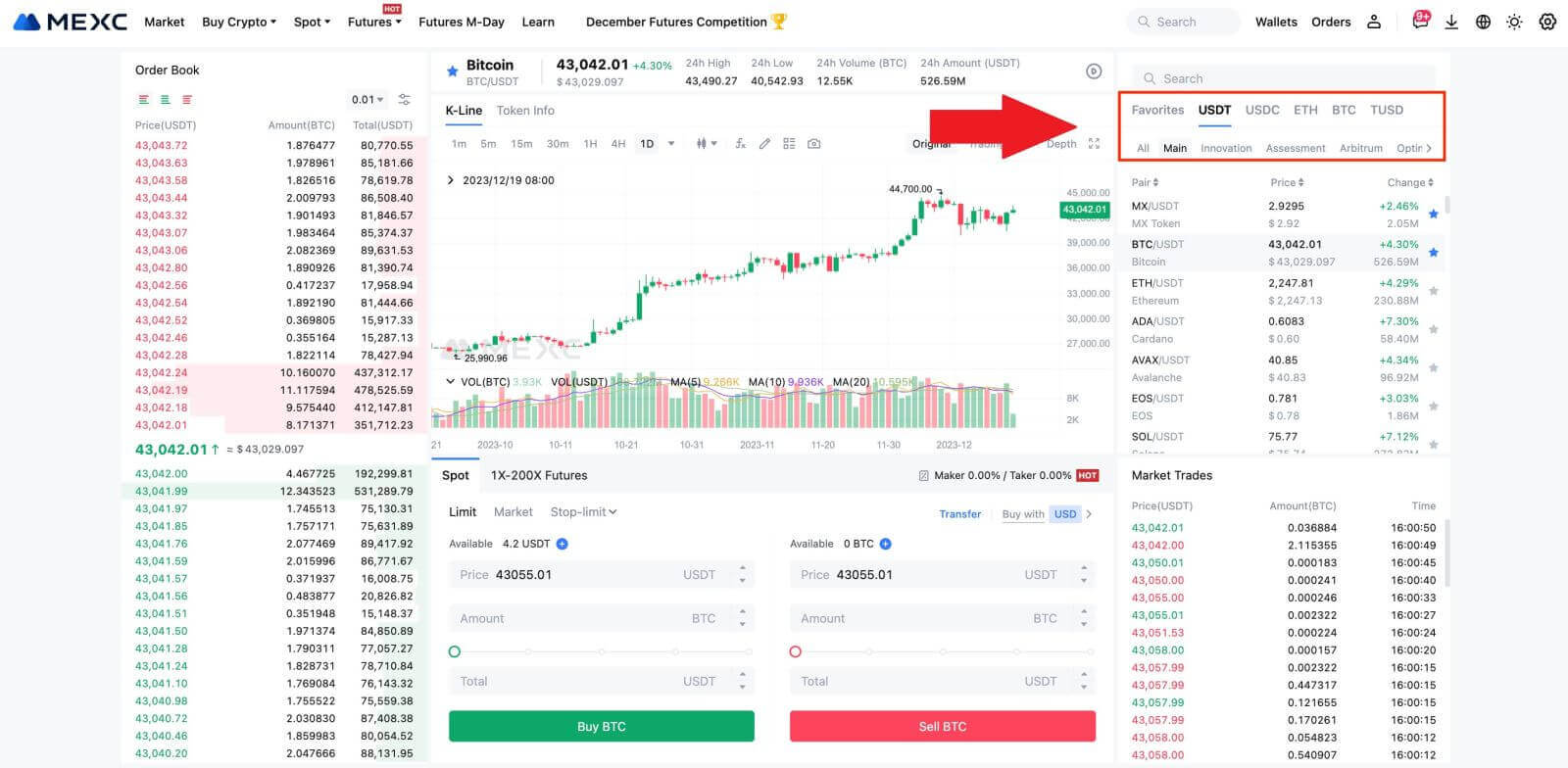
3. Íhugaðu að kaupa með BTC/USDT viðskiptaparinu. Þú hefur þrjár pöntunargerðir til að velja úr: Limit , Market , Stop-limit , hver með sérstökum eiginleikum.
- Takmarksverðskaup:
Tilgreindu viðkomandi kaupverð og magn og smelltu síðan á [Kaupa BTC] . Hafðu í huga að lágmarksupphæð pöntunar er 5 USDT. Ef uppsett kaupverð þitt er verulega frábrugðið markaðsverðinu, gæti verið að pöntunin verði ekki fyllt út strax og verður sýnileg í hlutanum „Opnar pantanir“ hér að neðan.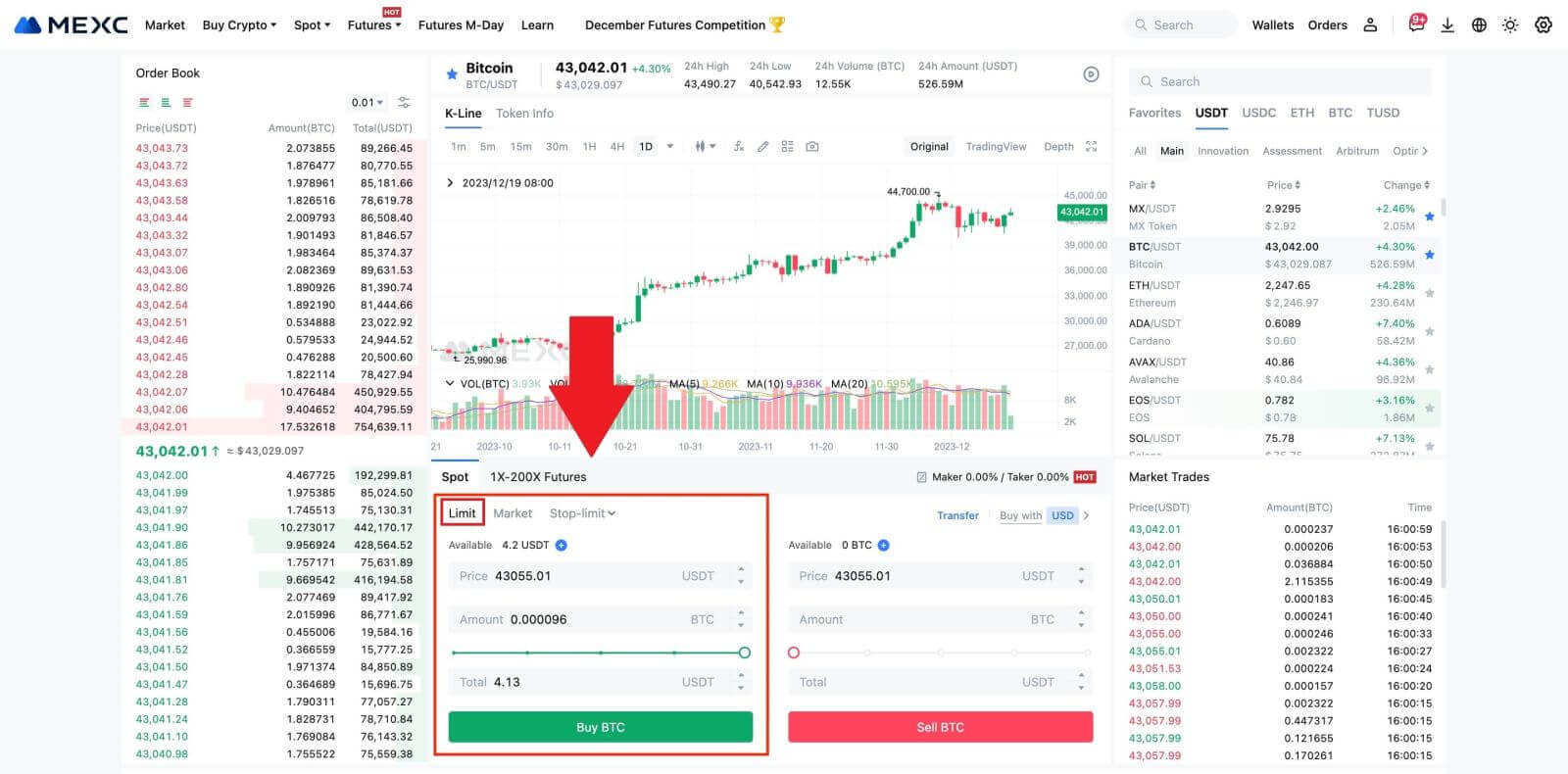
- Markaðsverðskaup:
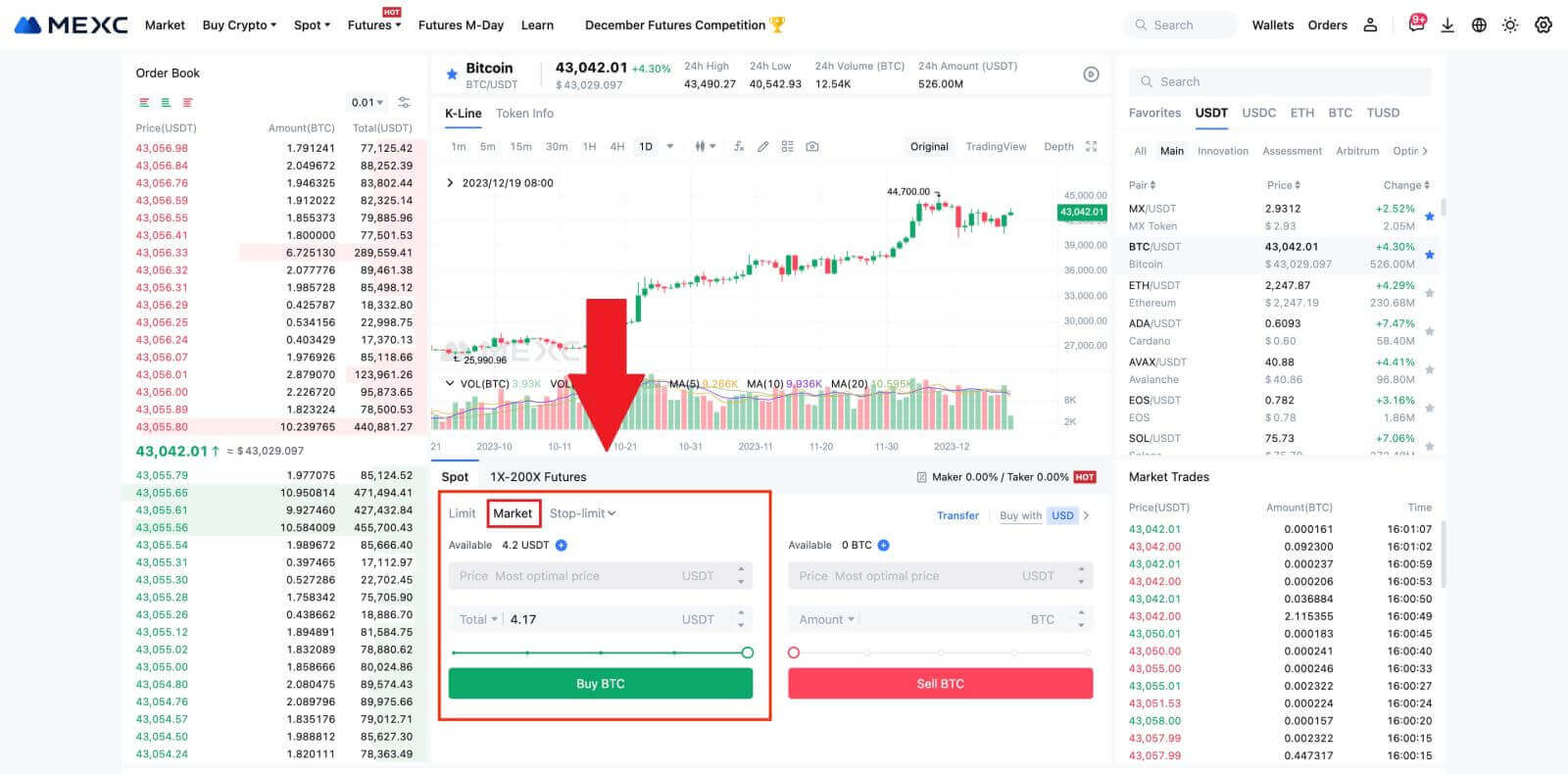
- Stöðvunarmörk röð:
Með stöðvunarpöntunum geturðu fyrirfram stillt kveikjuverð, innkaupaupphæðir og magn. Þegar markaðsverðið nær upphafsverðinu mun kerfið sjálfkrafa setja takmörkunarpöntun á tilgreindu verði.
Við skulum íhuga BTC / USDT parið. Segjum sem svo að núverandi markaðsverð BTC sé 27.250 USDT, og byggt á tæknilegri greiningu býst þú við bylting við 28.000 USDT sem hefji hækkun. Í þessu tilviki er hægt að nota stöðvunarmörk með kveikjuverði sem er stillt á 28.000 USDT og kaupverð sem er stillt á 28.100 USDT. Þegar BTC hefur náð 28.000 USDT mun kerfið tafarlaust setja takmörkunarpöntun til að kaupa á 28.100 USDT. Hægt er að fylla pöntunina á 28.100 USDT eða lægra verð. Athugaðu að 28.100 USDT er hámarksverð og hraðar markaðssveiflur gætu haft áhrif á framkvæmd pantana.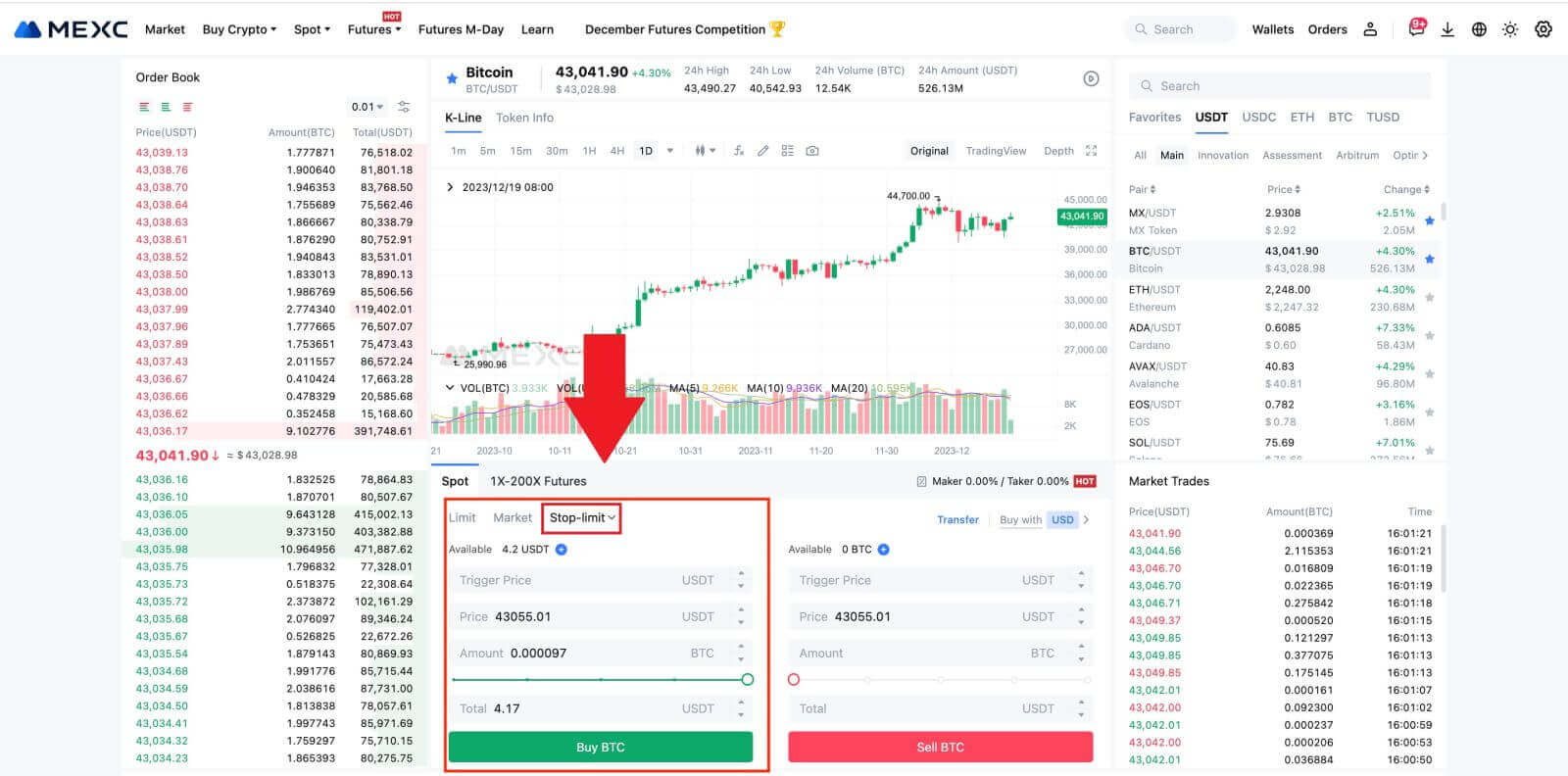
Að kaupa Bitcoin á MEXC App
1. Skráðu þig inn á MEXC Appið og pikkaðu á [Trade].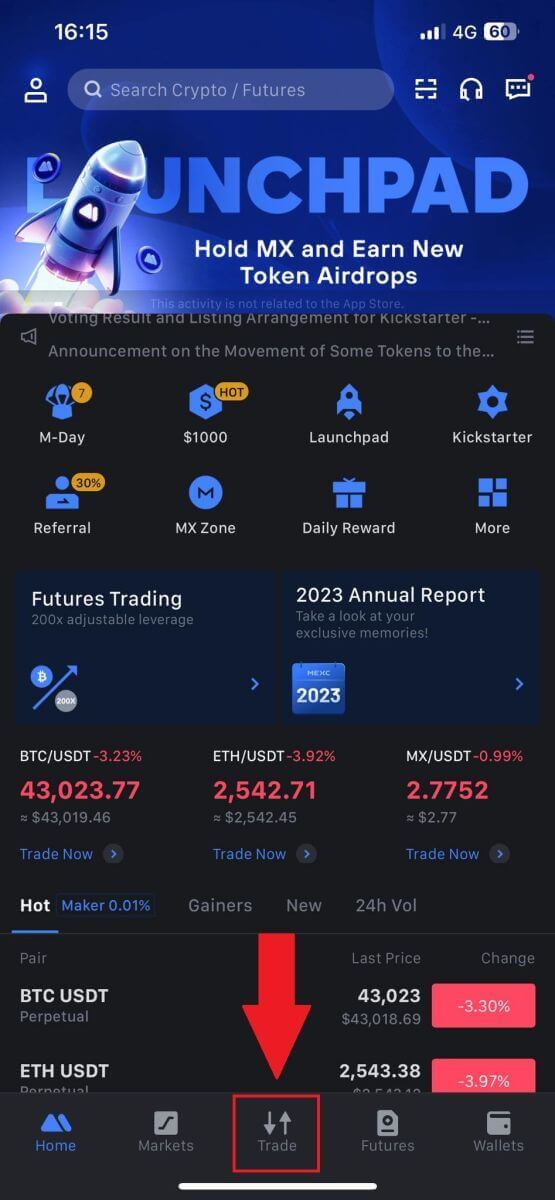
2. Veldu pöntunartegund og viðskiptapar. Veldu úr þremur tiltækum pöntunartegundum: Takmörkun , Markaður og stöðvunarmörk . Að öðrum kosti geturðu smellt á [BTC/USDT] til að skipta yfir í annað viðskiptapar. 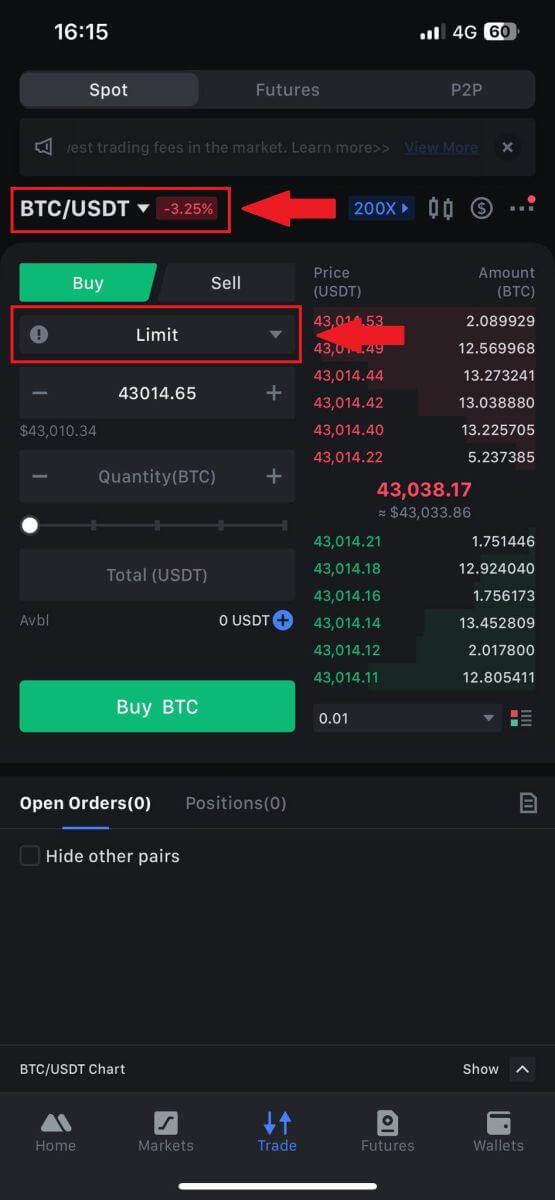
3. Íhugaðu að setja markaðspöntun með BTC/USDT viðskiptaparinu sem dæmi. Bankaðu einfaldlega á [Kaupa BTC].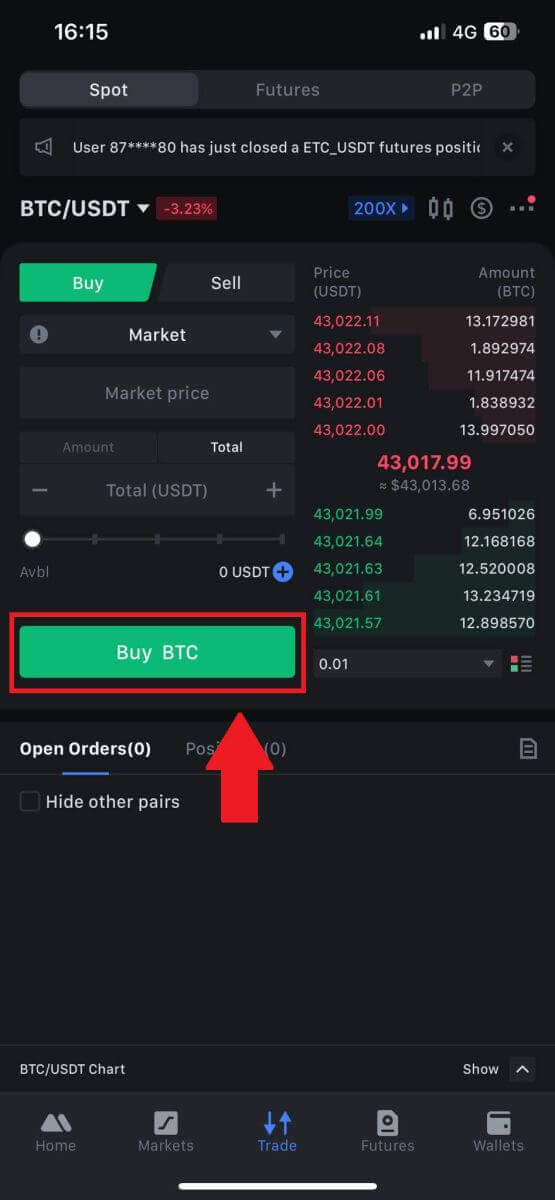
Algengar spurningar (algengar spurningar)
Hvað er Limit Order
Takmörkunarfyrirmæli er fyrirmæli um að kaupa eða selja eign á tilteknu hámarksverði, sem er ekki framkvæmt strax eins og markaðsfyrirmæli. Þess í stað er takmörkunarpöntunin aðeins virkjuð ef markaðsverð nær tilteknu hámarksverði eða fer vel yfir það. Þetta gerir kaupmönnum kleift að stefna að sérstöku kaup- eða söluverði sem er öðruvísi en ríkjandi markaðsgengi.
Til dæmis:
Ef þú setur kaupmörk fyrir 1 BTC á $60.000 á meðan núverandi markaðsverð er $50.000, verður pöntunin þín tafarlaust fyllt á ríkjandi markaðsgengi $50.000. Þetta er vegna þess að það er hagstæðara verð en tilgreind hámark þitt upp á $60.000.
Á sama hátt, ef þú setur sölutakmörkunarpöntun fyrir 1 BTC á $40.000 þegar núverandi markaðsverð er $50.000, verður pöntunin þín strax framkvæmd á $50.000, þar sem það er hagstæðara verð miðað við tilnefnd mörk þín upp á $40.000.
Í stuttu máli, takmarka pantanir veita stefnumótandi leið fyrir kaupmenn til að stjórna því verði sem þeir kaupa eða selja eign á, sem tryggja framkvæmd á tilgreindum mörkum eða betra verði á markaðnum.
Hvað er markaðspöntun
Markaðspöntun er tegund viðskiptafyrirmæla sem er framkvæmd tafarlaust á núverandi markaðsverði. Þegar þú leggur inn markaðspöntun er hún uppfyllt eins fljótt og auðið er. Þessa pöntunartegund er hægt að nota bæði til að kaupa og selja fjáreignir.
Þegar þú leggur inn markaðspöntun hefurðu möguleika á að tilgreina annað hvort magn eignarinnar sem þú vilt kaupa eða selja, táknað sem [Upphæð], eða heildarfjárhæð fjármuna sem þú vilt eyða eða fá frá viðskiptunum, táknuð sem [ Samtals] .
Til dæmis, ef þú ætlar að kaupa ákveðið magn af MX, geturðu slegið inn upphæðina beint. Aftur á móti, ef þú stefnir að því að eignast ákveðna upphæð af MX með tiltekinni fjárhæð, eins og 10.000 USDT, geturðu notað [Total] valkostinn til að leggja inn kauppöntunina. Þessi sveigjanleiki gerir kaupmönnum kleift að framkvæma viðskipti sem byggjast á annað hvort fyrirfram ákveðnu magni eða æskilegu peningalegu gildi.
Hvað er Stop-Limit aðgerðin og hvernig á að nota hana
Stöðvunarpöntun er ákveðin tegund af takmörkunarpöntun sem notuð er við viðskipti með fjáreignir. Það felur í sér að setja bæði stöðvunarverð og hámarksverð. Þegar stöðvunarverði er náð er pöntunin virkjuð og takmörkuð pöntun sett á markaðinn. Í kjölfarið, þegar markaðurinn nær tilgreindu hámarksverði, er pöntunin framkvæmd.
Svona virkar það:
- Stöðvunarverð: Þetta er verðið sem stöðvunarmarkapöntunin er sett á. Þegar verð eignarinnar nær þessu stöðvunarverði verður pöntunin virk og takmörkunarpöntunin er bætt við pöntunarbókina.
- Takmarksverð: Takmarksverðið er tilgreint verð eða hugsanlega betra verð þar sem stöðvunarmarkapöntunin er ætluð til framkvæmda.
Það er ráðlegt að stilla stöðvunarverðið aðeins hærra en hámarksverð fyrir sölupantanir. Þessi verðmunur veitir öryggisbil á milli virkjunar pöntunar og uppfyllingar hennar. Aftur á móti, fyrir kauppantanir, að setja stöðvunarverðið aðeins lægra en hámarksverðið hjálpar til við að lágmarka hættuna á að pöntunin verði ekki framkvæmd.
Það er mikilvægt að hafa í huga að þegar markaðsverðið nær hámarksverði er pöntunin framkvæmd sem takmörkuð pöntun. Það skiptir sköpum að stilla stöðvunar- og takmarkaverð á viðeigandi hátt; ef stöðvunarmörkin eru of há eða hagnaðarmörkin eru of lág getur verið að pöntunin verði ekki fyllt vegna þess að markaðsverð nær ekki tilgreindum mörkum.
Núverandi verð er 2.400 (A). Þú getur stillt stöðvunarverðið fyrir ofan núverandi verð, svo sem 3.000 (B), eða undir núverandi verði, eins og 1.500 (C). Þegar verðið fer upp í 3.000 (B) eða lækkar í 1.500 (C) verður stöðvunarpöntunin ræst og takmörkunarpöntunin verður sjálfkrafa sett í pöntunarbókina.
Athugið
Hægt er að setja hámarksverð yfir eða undir stöðvunarverði fyrir bæði kaup og sölupantanir. Til dæmis er hægt að setja stöðvunarverð B ásamt lægra hámarksverði B1 eða hærra hámarksverði B2.
Takmörkunarpöntun er ógild áður en stöðvunarverð er sett af stað, þar með talið þegar hámarksverði er náð á undan stöðvunarverði.
Þegar stöðvunarverði er náð gefur það aðeins til kynna að takmörkunarpöntun sé virkjuð og verði send í pöntunarbók, frekar en að takmörkunarpöntunin sé fyllt út strax. Takmörkunarpöntunin verður framkvæmd samkvæmt eigin reglum.
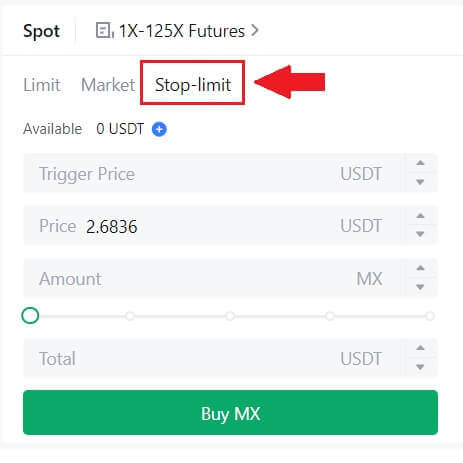
Hvað er One-Cancels-the-Other (OCO) pöntun
Takmörkunarpöntun og TP/SL pöntun eru sameinuð í eina OCO pöntun fyrir staðsetningu, þekkt sem OCO (One-Cancels-the-Other) pöntun. Hin pöntunin fellur sjálfkrafa niður ef takmörkunarpöntunin er framkvæmd eða framkvæmd að hluta eða ef TP/SL pöntunin er virkjuð. Þegar einni pöntun er hætt handvirkt er hin pöntunin einnig hætt á sama tíma.
OCO pantanir geta hjálpað til við að fá betri framkvæmdarverð þegar kaup/sala er tryggð. Þessi viðskiptaaðferð er hægt að nota af fjárfestum sem vilja setja takmörkunarpöntun og TP/SL pöntun á sama tíma á staðviðskiptum.
OCO pantanir eru sem stendur aðeins studdar fyrir nokkrum táknum, einkum Bitcoin. Við munum nota Bitcoin sem dæmi:
Segjum að þú viljir kaupa Bitcoin þegar verð þess lækkar í $41.000 frá núverandi $43.400. En ef verð á Bitcoin heldur áfram að hækka og þú heldur að það muni halda áfram að hækka jafnvel eftir að hafa farið yfir $45.000, myndirðu frekar vilja geta keypt þegar það nær $45.500.
Undir hlutanum „Spot“ á viðskiptavef BTC, smelltu á [ᐯ] við hliðina á „Stop-limit“, veldu síðan [OCO]. Settu 41.000 í reitinn „Takmörk“, 45.000 í „Kveikjaverð“ reitinn og 45.500 í reitinn „Verð“ í vinstri hlutanum. Síðan, til að setja pöntunina, sláðu inn innkaupsverðið í hlutanum „Upphæð“ og veldu [Kaupa BTC] .
Hvernig á að skoða staðviðskiptavirkni mína
Þú getur skoðað staðviðskiptastarfsemi þína frá Pantanir og stöður spjaldið neðst í viðskiptaviðmótinu. Skiptu einfaldlega á milli flipanna til að athuga stöðuna fyrir opna pöntun og áður framkvæmdar pantanir.
1. Opnar pantanir
Undir flipanum [Opna pantanir] geturðu skoðað upplýsingar um opnar pantanir þínar, þar á meðal:
Viðskiptapar.
Pöntunardagur.
Tegund pöntunar.
Hlið.
Pöntunarverð.
Pöntunar magn.
Pöntunarupphæð.
Fyllt %.
Kveikjuskilyrði.

Til að sýna aðeins núverandi opnar pantanir skaltu haka við [Fela önnur pör] reitinn.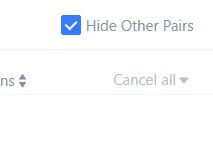
2. Pöntunarsaga
Pöntunarferill sýnir skrá yfir útfylltar og óútfylltar pantanir þínar á tilteknu tímabili. Þú getur skoðað upplýsingar um pöntun, þar á meðal:
Viðskiptapar.
Pöntunardagur.
Tegund pöntunar.
Hlið.
Meðalfyllt verð.
Pöntunarverð.
Framkvæmt.
Pöntunar magn.
Pöntunarupphæð.
Heildarupphæð.

3. Viðskiptasaga
Viðskiptasaga sýnir skrá yfir útfylltar pantanir þínar á tilteknu tímabili. Þú getur líka athugað viðskiptagjöldin og hlutverk þitt (viðskiptavaki eða viðtakandi).
Til að skoða viðskiptasögu, notaðu síurnar til að sérsníða dagsetningarnar.